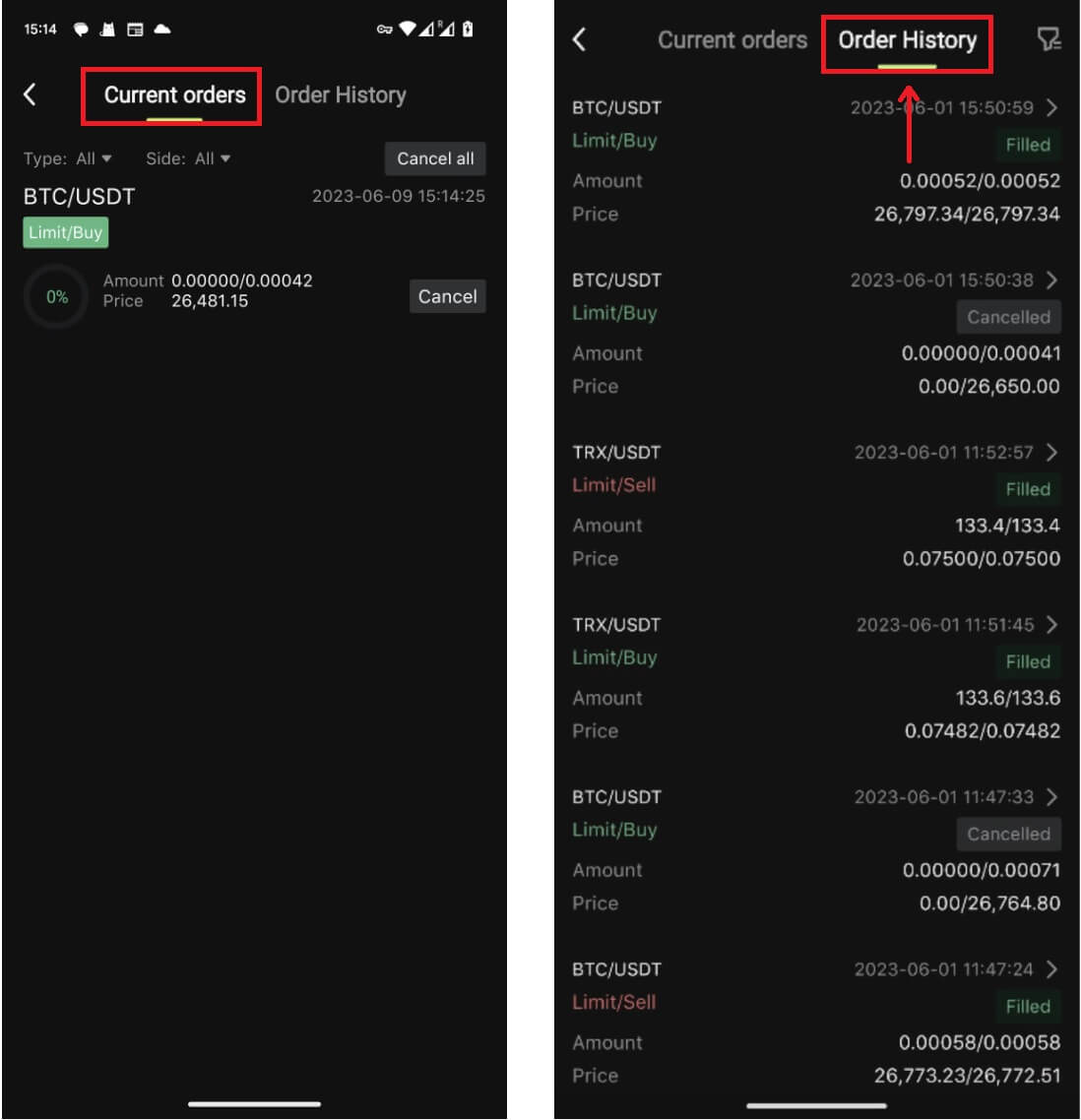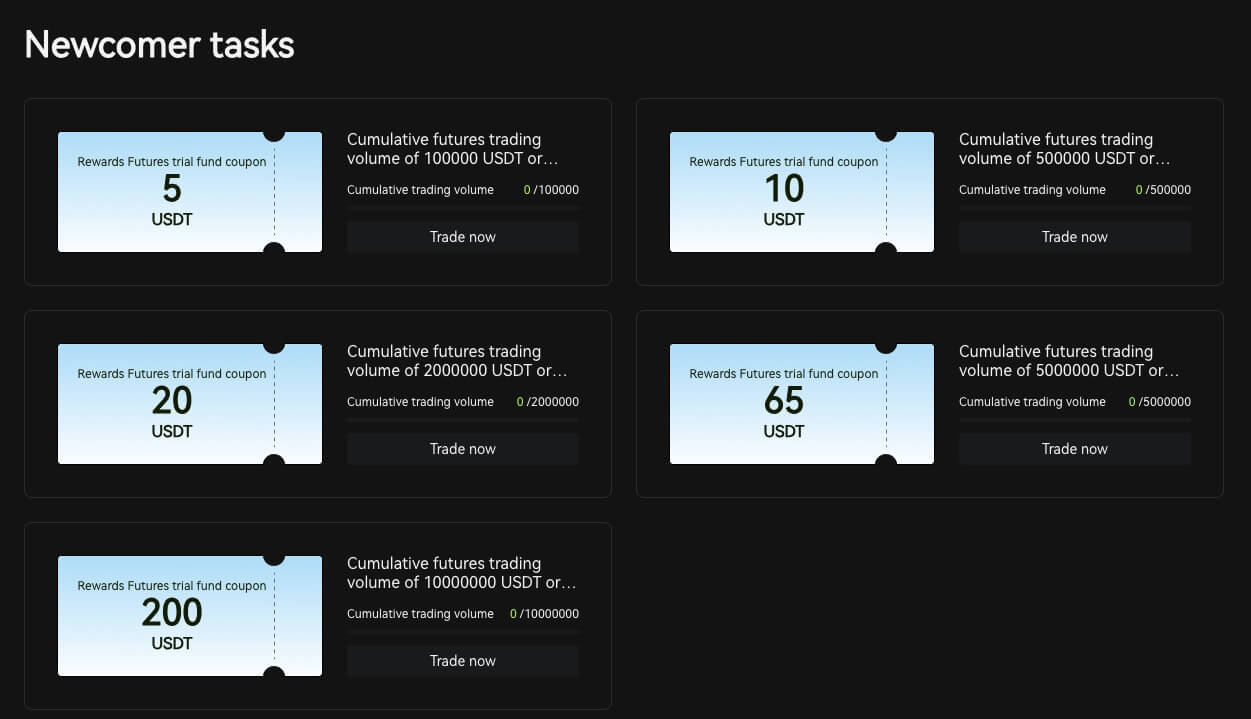Ako obchodovať v Bitunixe pre začiatočníkov

Ako zaregistrovať účet na Bitunix
Ako sa zaregistrovať na Bitunix pomocou telefónneho čísla alebo e-mailu
1. Choďte na Bitunix a kliknite na [ Sign up ]. 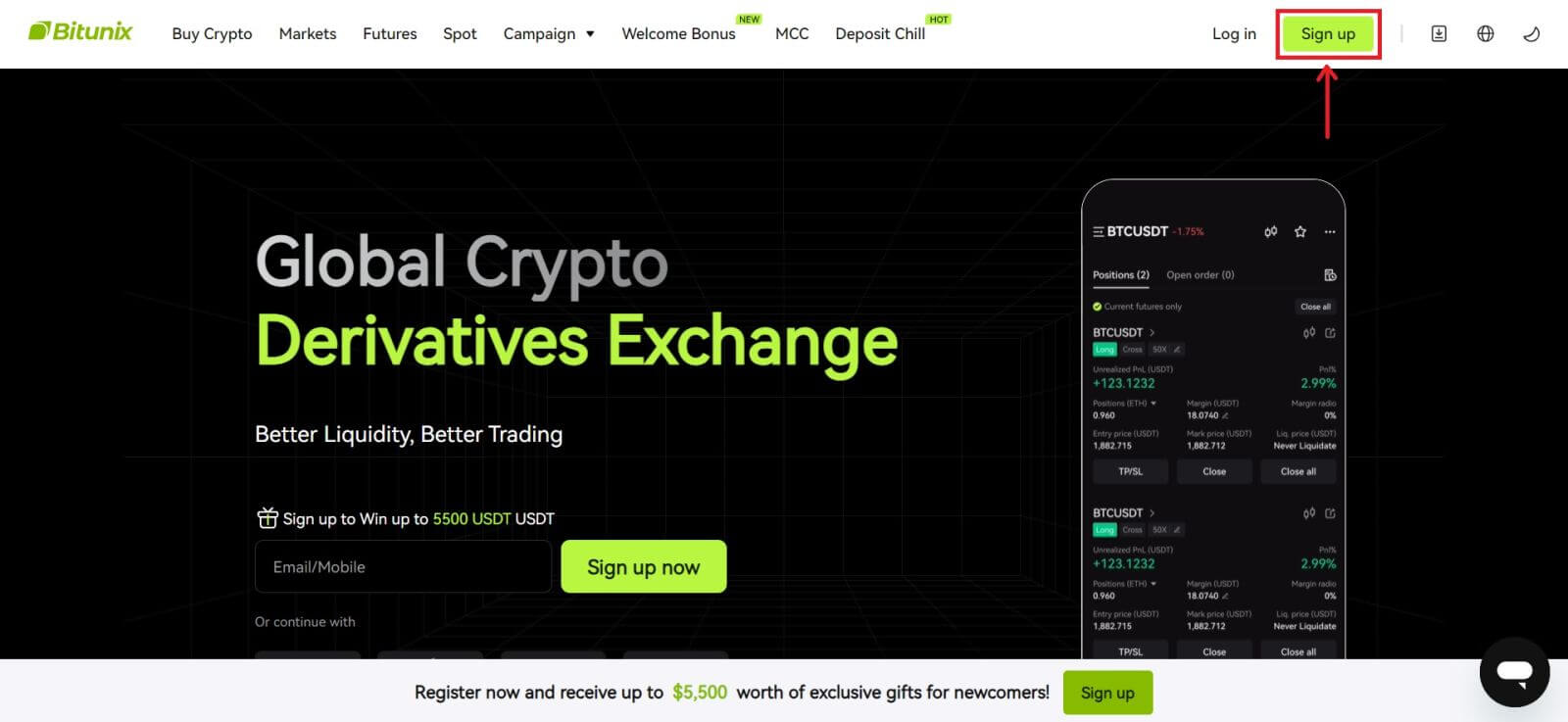 2. Vyberte spôsob registrácie. Môžete sa zaregistrovať pomocou svojej e-mailovej adresy, telefónneho čísla, Google alebo Apple. (Facebook a X momentálne nie sú pre túto aplikáciu dostupné).
2. Vyberte spôsob registrácie. Môžete sa zaregistrovať pomocou svojej e-mailovej adresy, telefónneho čísla, Google alebo Apple. (Facebook a X momentálne nie sú pre túto aplikáciu dostupné). 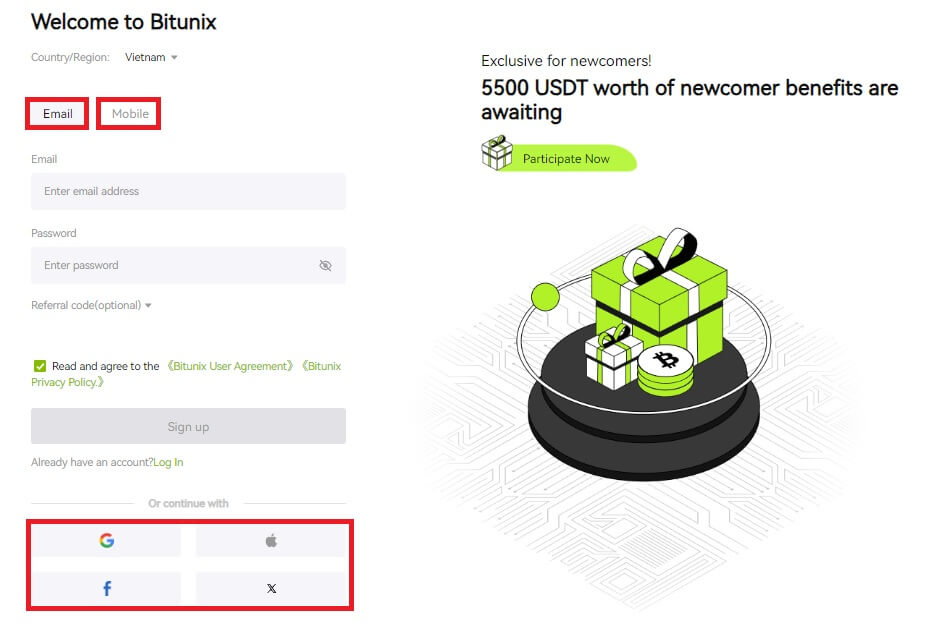 3. Zvoľte [E-mail] alebo [Telefónne číslo] a zadajte svoju e-mailovú adresu/telefónne číslo. Potom si vytvorte bezpečné heslo pre svoj účet.
3. Zvoľte [E-mail] alebo [Telefónne číslo] a zadajte svoju e-mailovú adresu/telefónne číslo. Potom si vytvorte bezpečné heslo pre svoj účet.
Poznámka:
Vaše heslo musí obsahovať 8-20 znakov s veľkými písmenami, malými písmenami a číslami.
Prečítajte si a vyjadrite súhlas so Zmluvnými podmienkami a Zásadami ochrany osobných údajov, potom kliknite na [Zaregistrovať sa]. 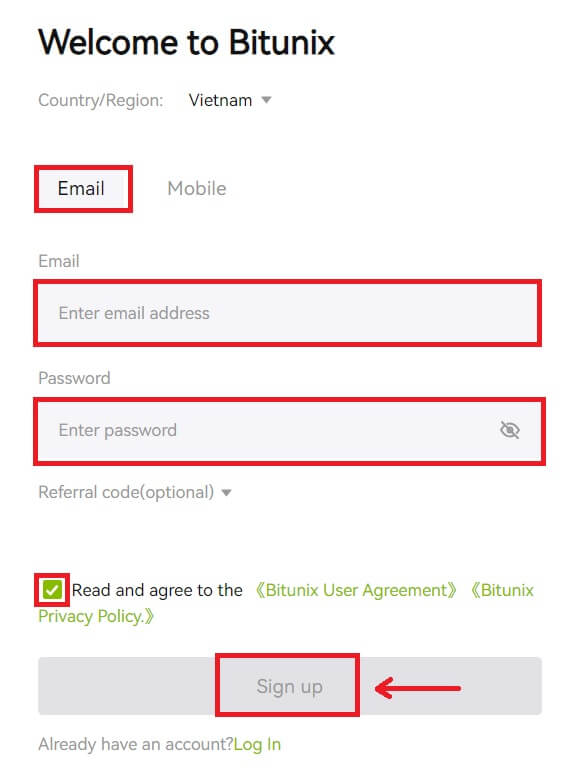
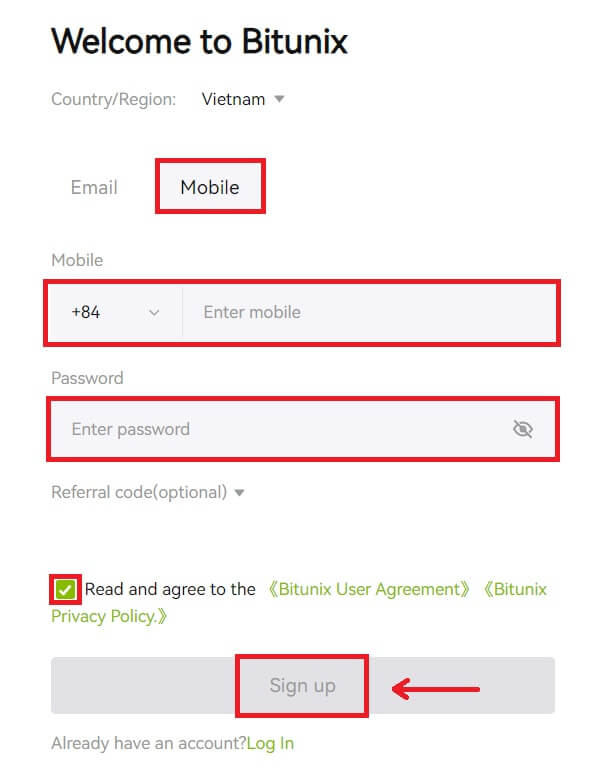 4. Dokončite proces overenia a na váš e-mail alebo telefón dostanete 6-miestny overovací kód. Zadajte kód a kliknite na [Access Bitunix].
4. Dokončite proces overenia a na váš e-mail alebo telefón dostanete 6-miestny overovací kód. Zadajte kód a kliknite na [Access Bitunix]. 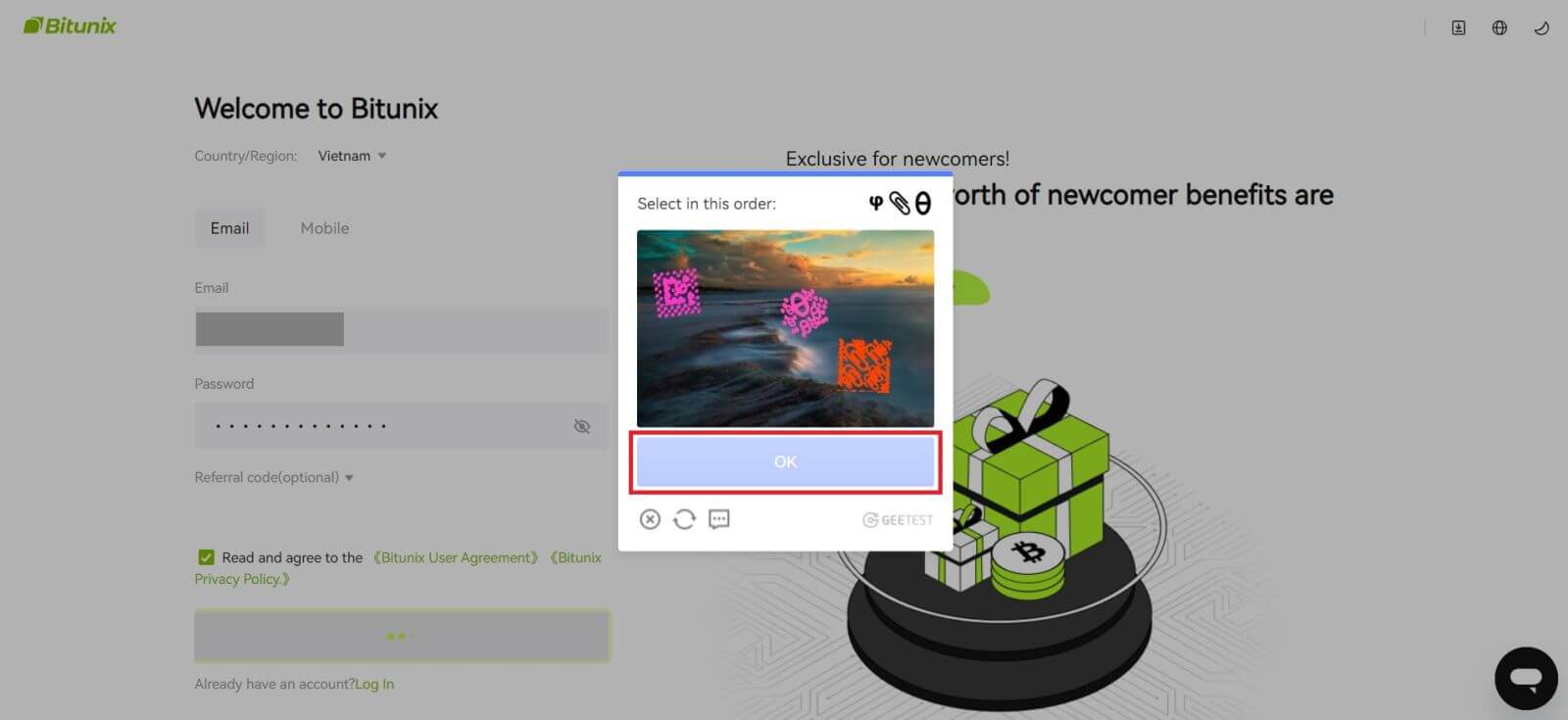
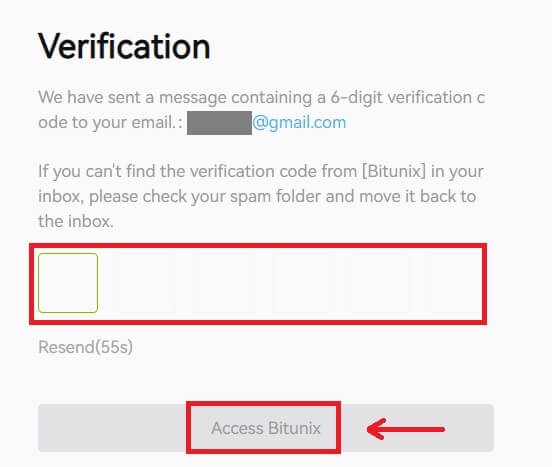
5. Gratulujeme, úspešne ste sa zaregistrovali na Bitunix. 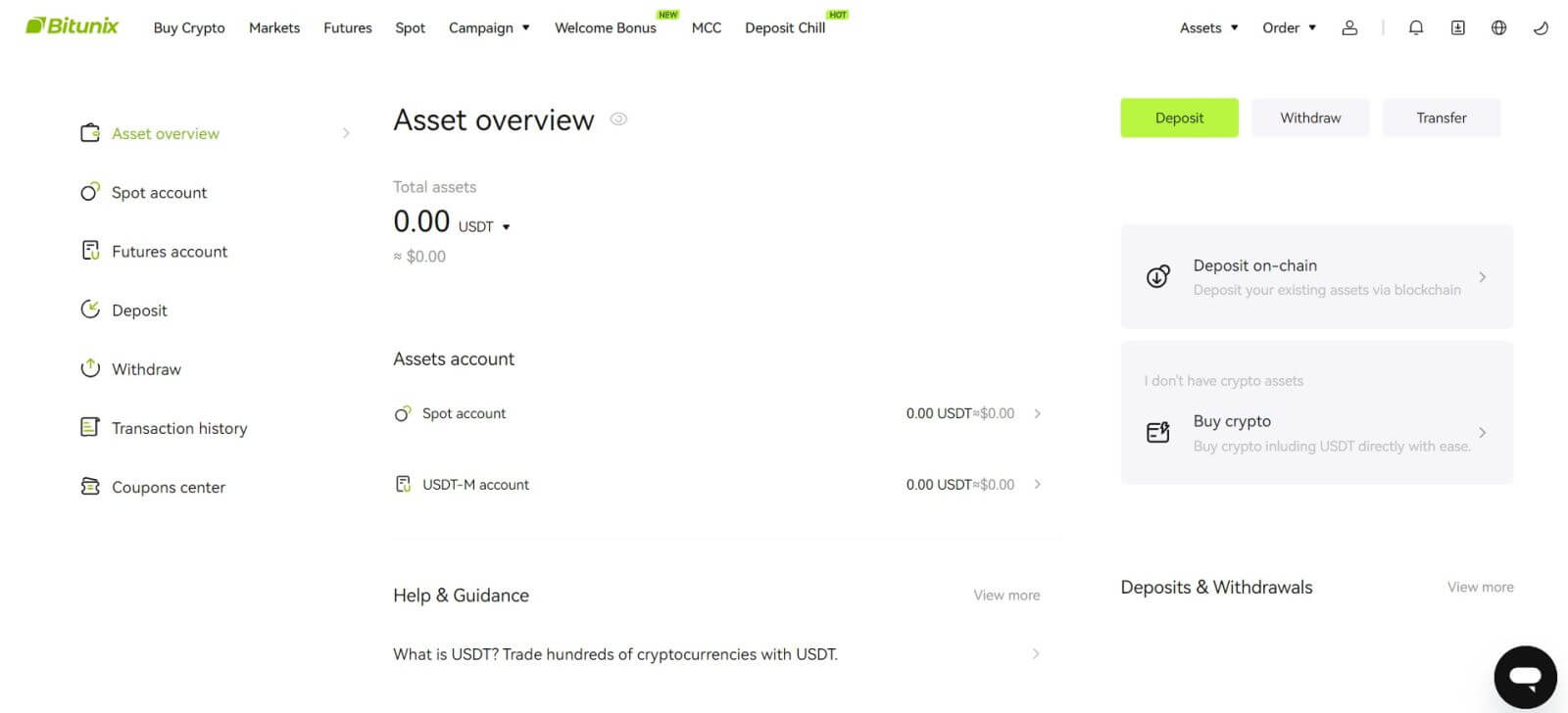
Ako sa zaregistrovať na Bitunix s Apple
1. Prípadne sa môžete zaregistrovať pomocou funkcie Single Sign-On s vaším účtom Apple tak, že navštívite Bitunix a kliknete na [ Registrovať sa ]. 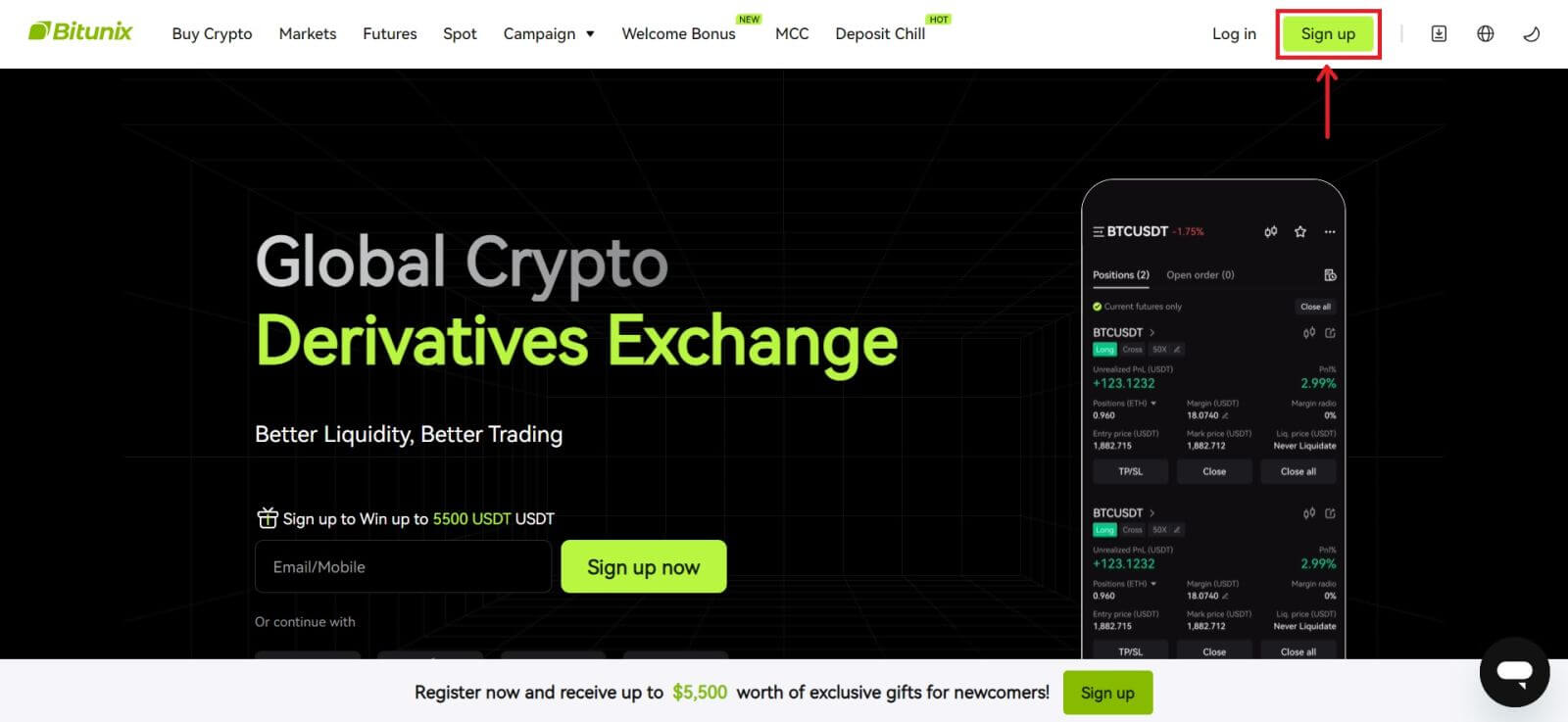 2. Zvoľte [Apple], objaví sa vyskakovacie okno a budete vyzvaní, aby ste sa prihlásili do Bitunix pomocou vášho Apple účtu.
2. Zvoľte [Apple], objaví sa vyskakovacie okno a budete vyzvaní, aby ste sa prihlásili do Bitunix pomocou vášho Apple účtu. 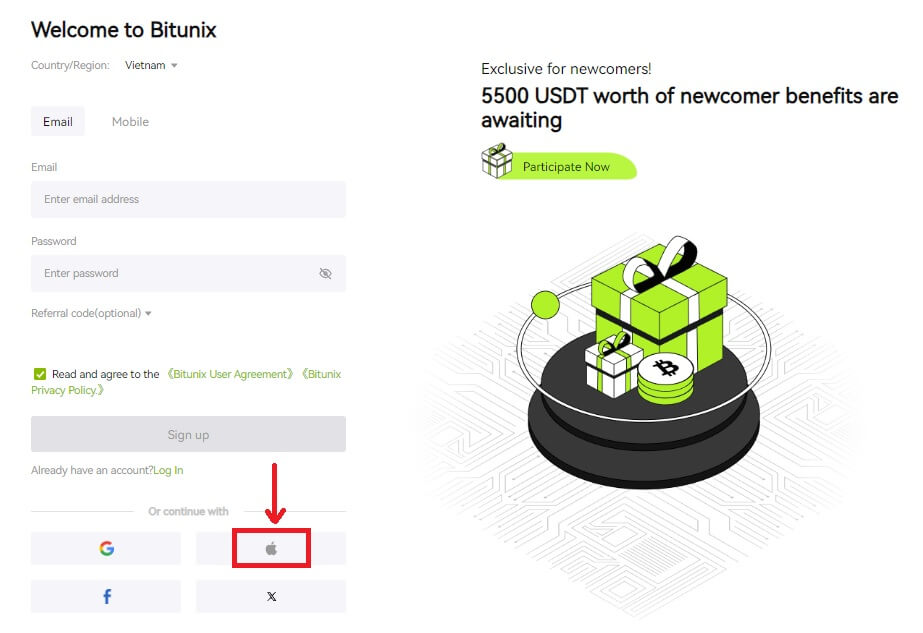 3. Zadajte svoje Apple ID a heslo na prihlásenie do Bitunix.
3. Zadajte svoje Apple ID a heslo na prihlásenie do Bitunix. 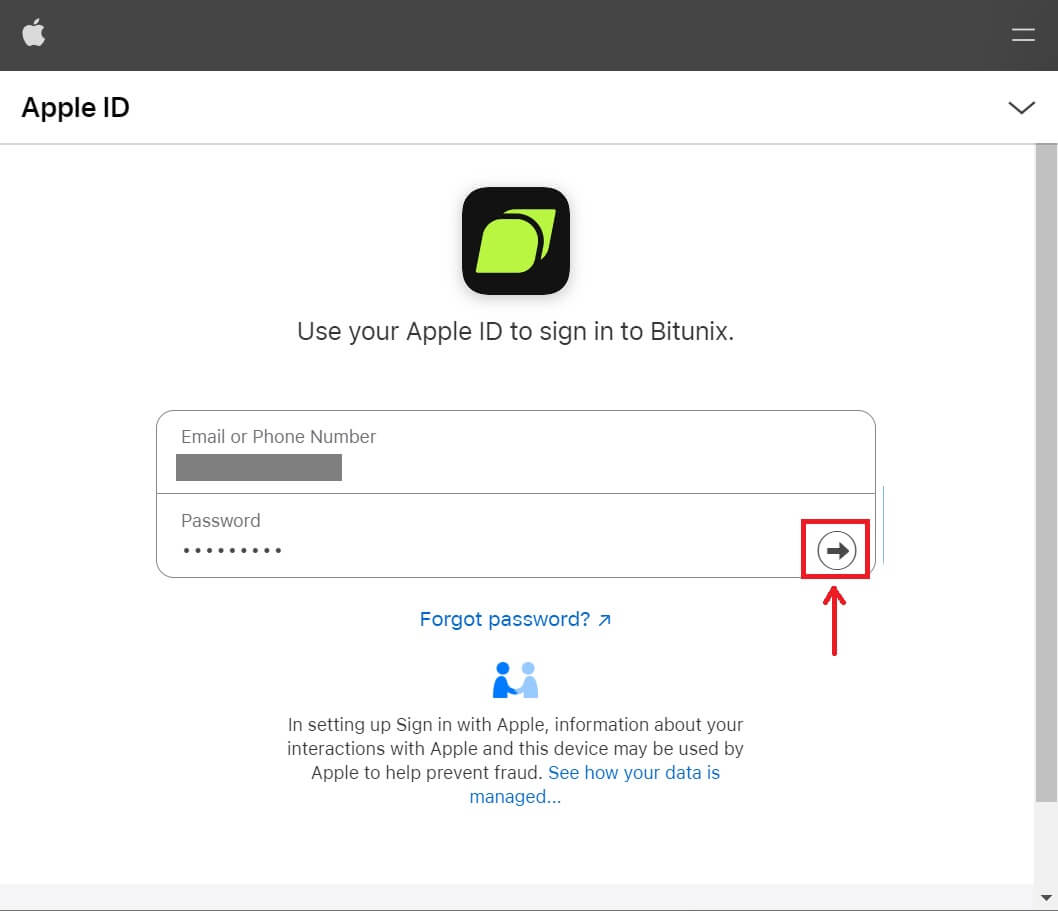 Kliknite na [Continue] a zadajte overovací kód.
Kliknite na [Continue] a zadajte overovací kód. 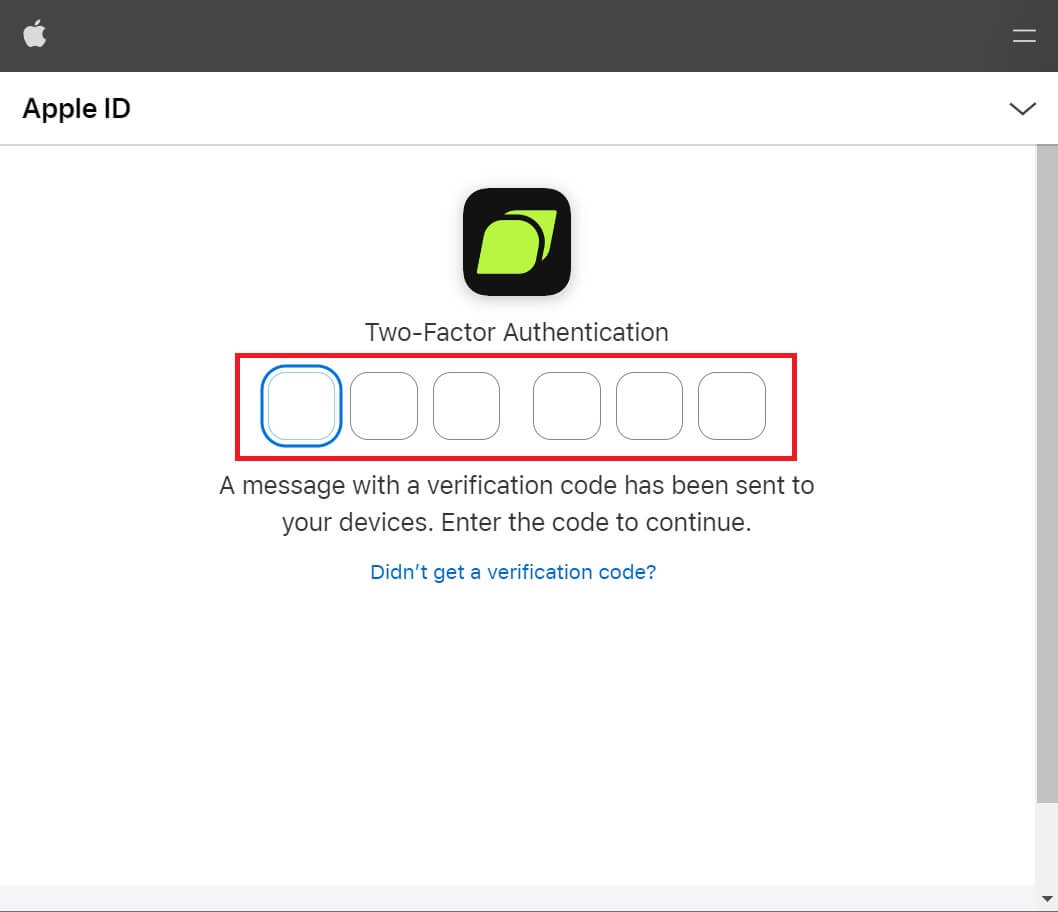 4. Po prihlásení budete presmerovaní na webovú stránku Bitunix. Vyplňte svoje údaje, prečítajte si a vyjadrite súhlas so Zmluvnými podmienkami a Zásadami ochrany osobných údajov a potom kliknite na [Zaregistrovať sa].
4. Po prihlásení budete presmerovaní na webovú stránku Bitunix. Vyplňte svoje údaje, prečítajte si a vyjadrite súhlas so Zmluvnými podmienkami a Zásadami ochrany osobných údajov a potom kliknite na [Zaregistrovať sa]. 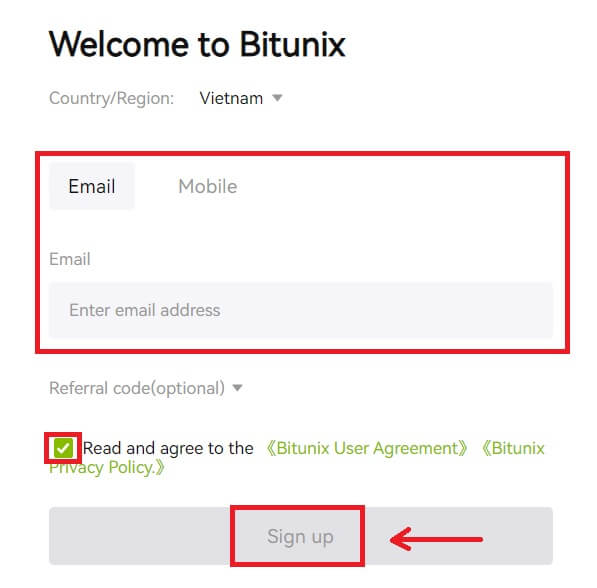
5. Gratulujeme! Úspešne ste vytvorili účet Bitunix. 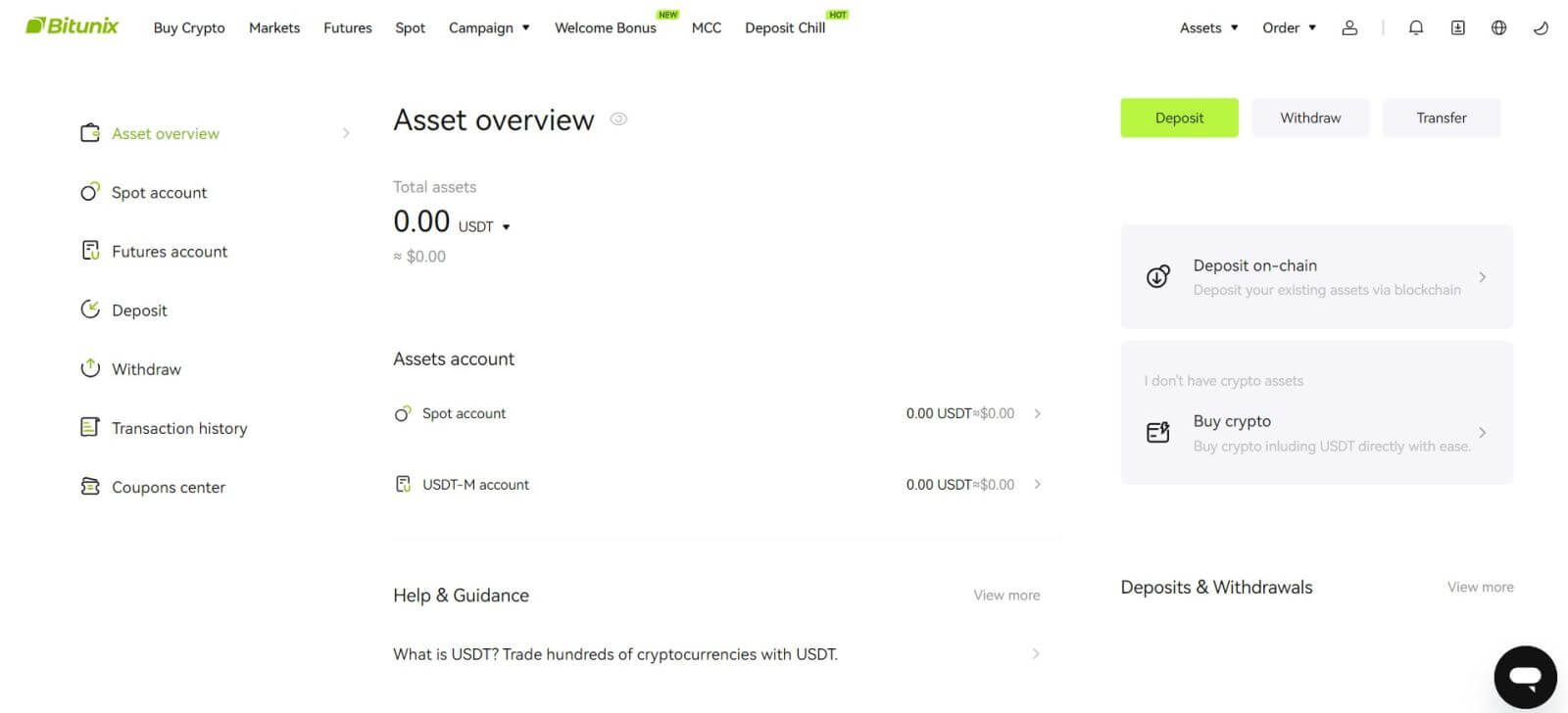
Ako sa zaregistrovať na Bitunix s Google
Okrem toho si môžete vytvoriť účet Bitunix prostredníctvom Gmailu. Ak to chcete urobiť, postupujte podľa týchto krokov:
1. Najprv musíte prejsť do Bitunix a kliknúť na [ Zaregistrovať sa ]. 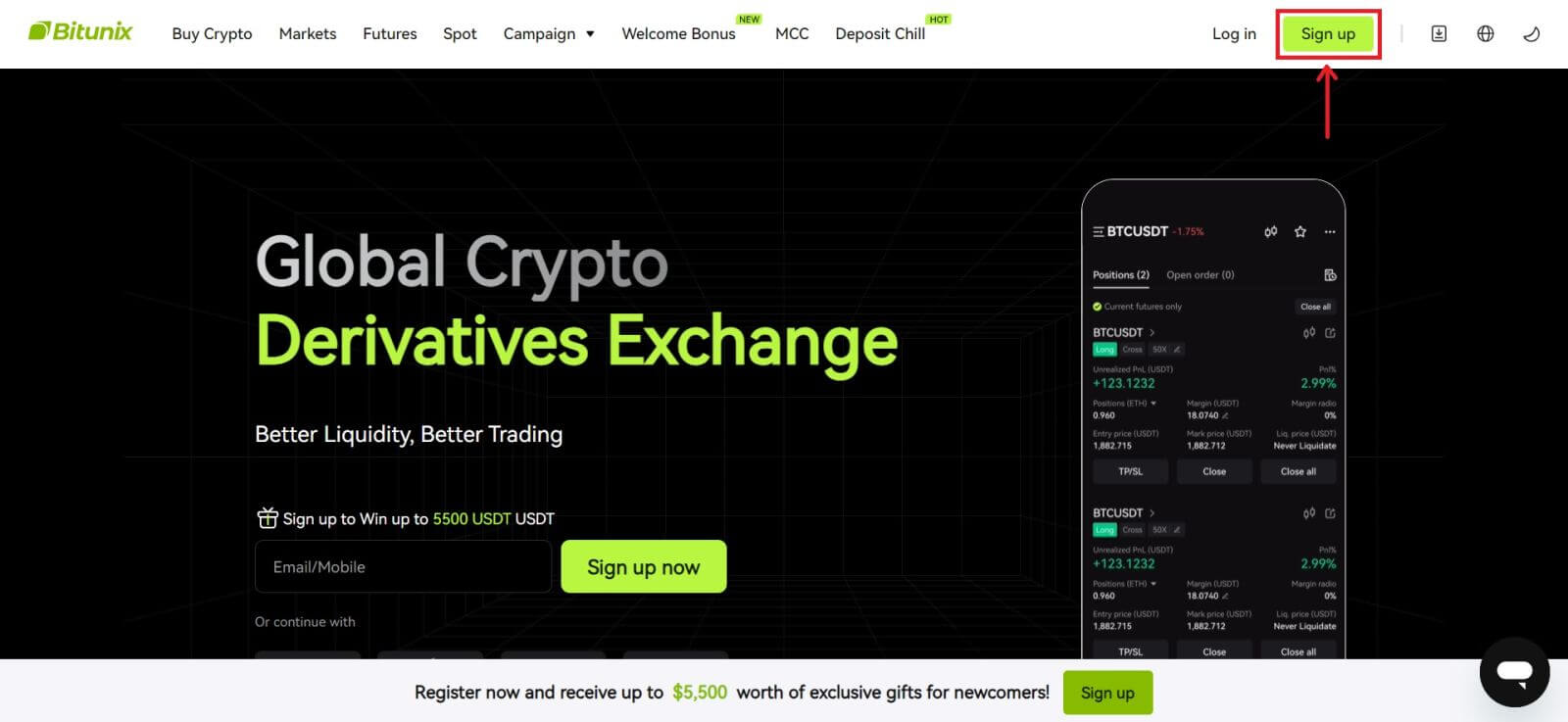 2. Kliknite na tlačidlo [Google].
2. Kliknite na tlačidlo [Google]. 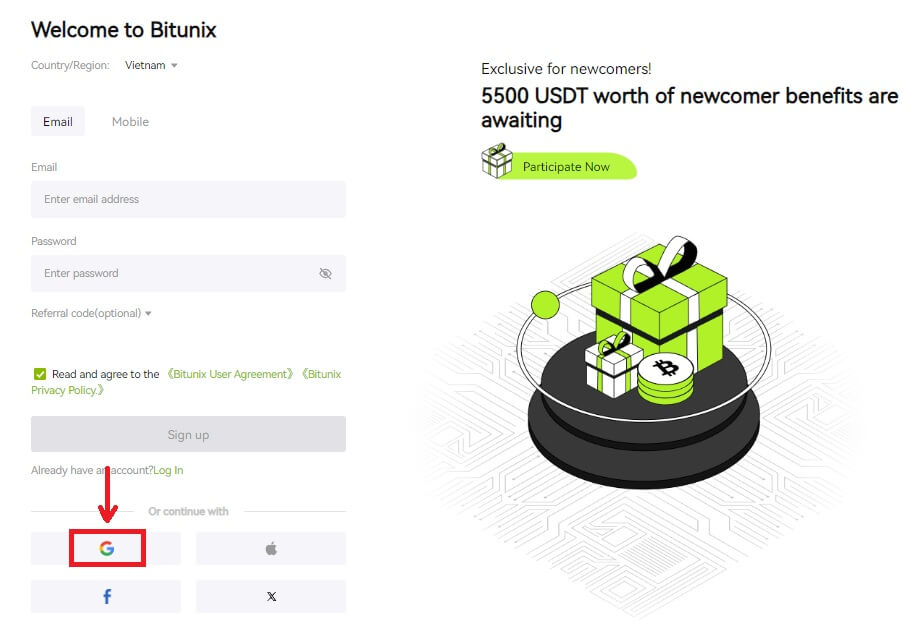 3. Otvorí sa prihlasovacie okno, kde si môžete vybrať existujúci účet alebo [Použiť iný účet].
3. Otvorí sa prihlasovacie okno, kde si môžete vybrať existujúci účet alebo [Použiť iný účet]. 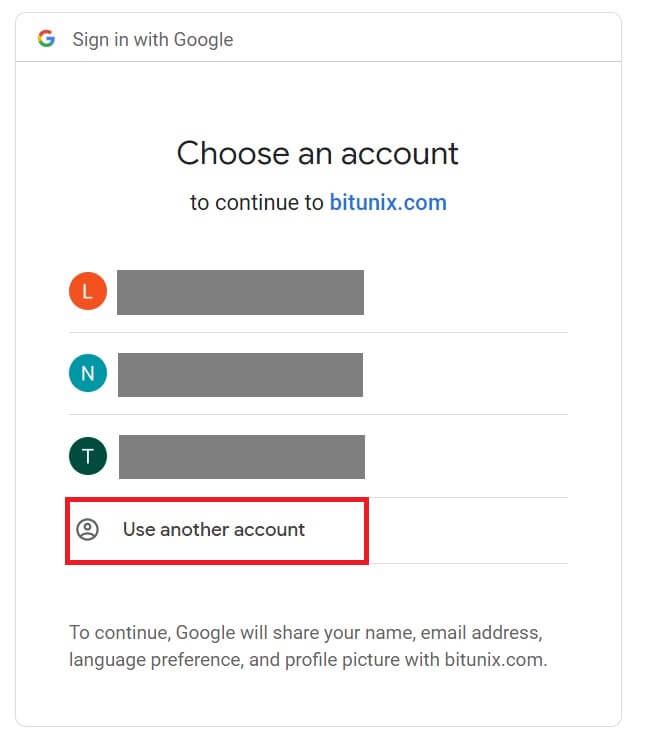
4. Zadajte svoj e-mail a heslo a kliknite na [Next]. 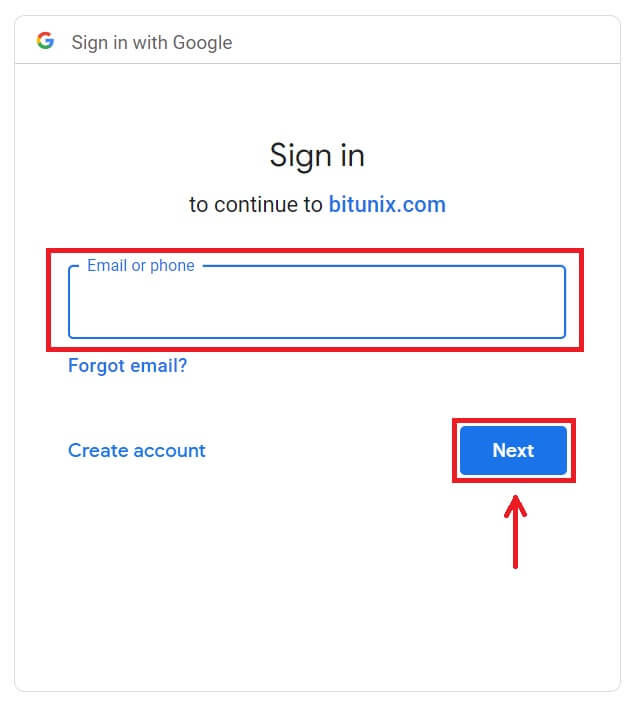
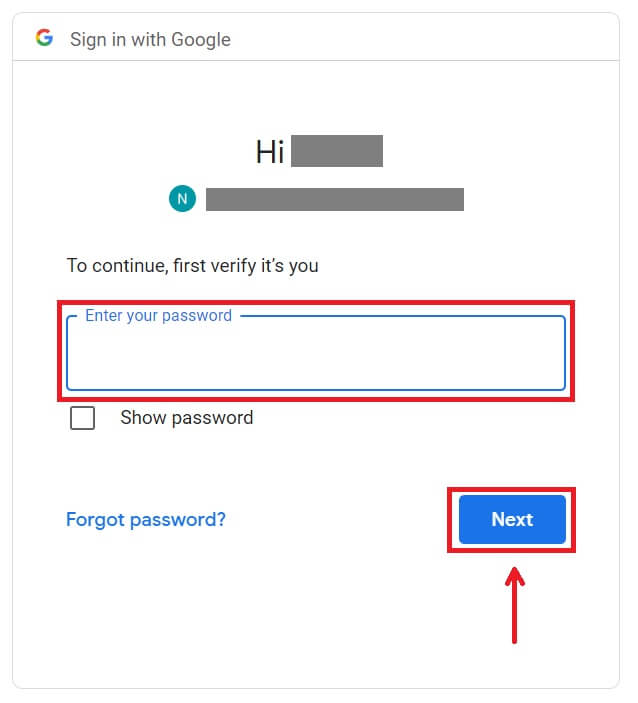 Potvrďte používanie účtu kliknutím na [Pokračovať].
Potvrďte používanie účtu kliknutím na [Pokračovať]. 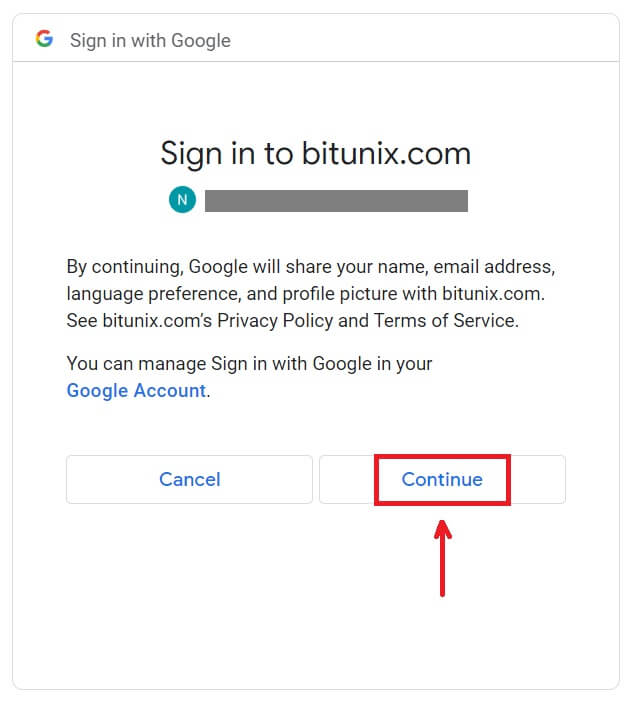 5. Vyplňte svoje údaje a vytvorte si nový účet. Potom [Sign up].
5. Vyplňte svoje údaje a vytvorte si nový účet. Potom [Sign up]. 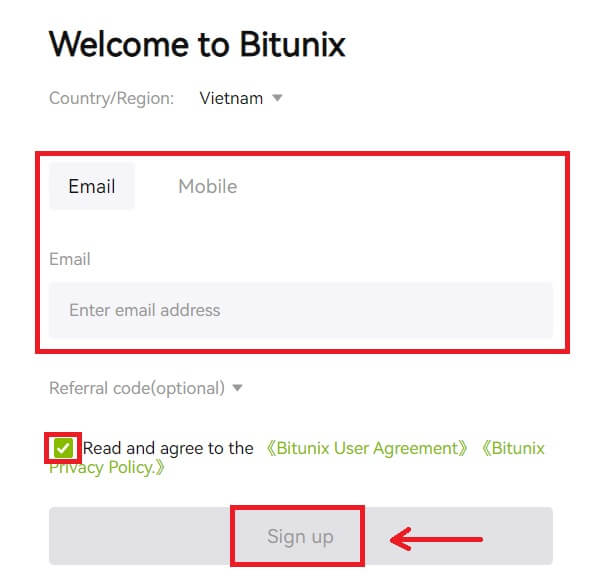 6. Gratulujeme! Úspešne ste vytvorili účet Bitunix.
6. Gratulujeme! Úspešne ste vytvorili účet Bitunix. 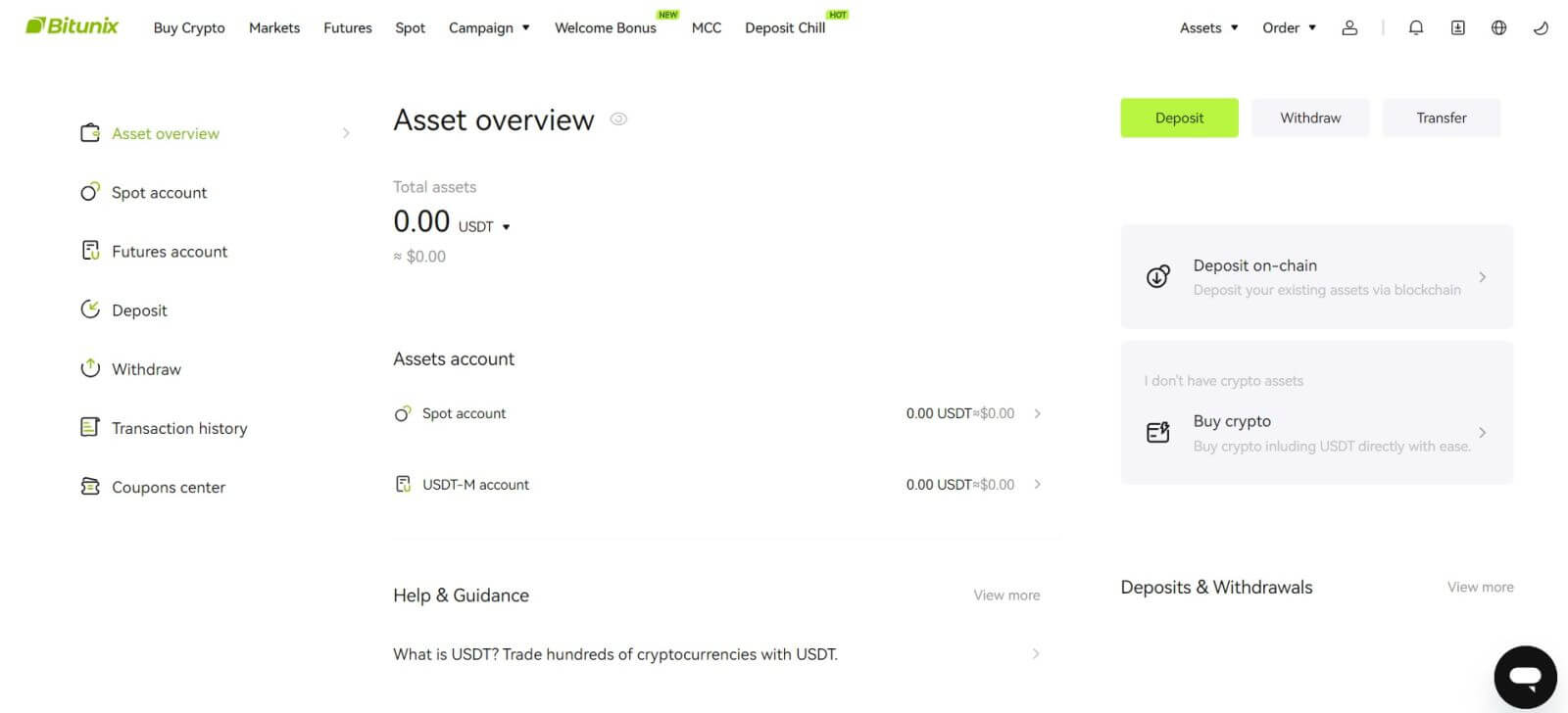
Ako sa zaregistrovať v aplikácii Bitunix
Môžete si zaregistrovať účet Bitunix pomocou svojej e-mailovej adresy, telefónneho čísla alebo účtu Apple/Google v aplikácii Bitunix jednoducho niekoľkými klepnutiami.
1. Stiahnite si aplikáciu Bitunix a kliknite na [ Login/Sign up ]. 
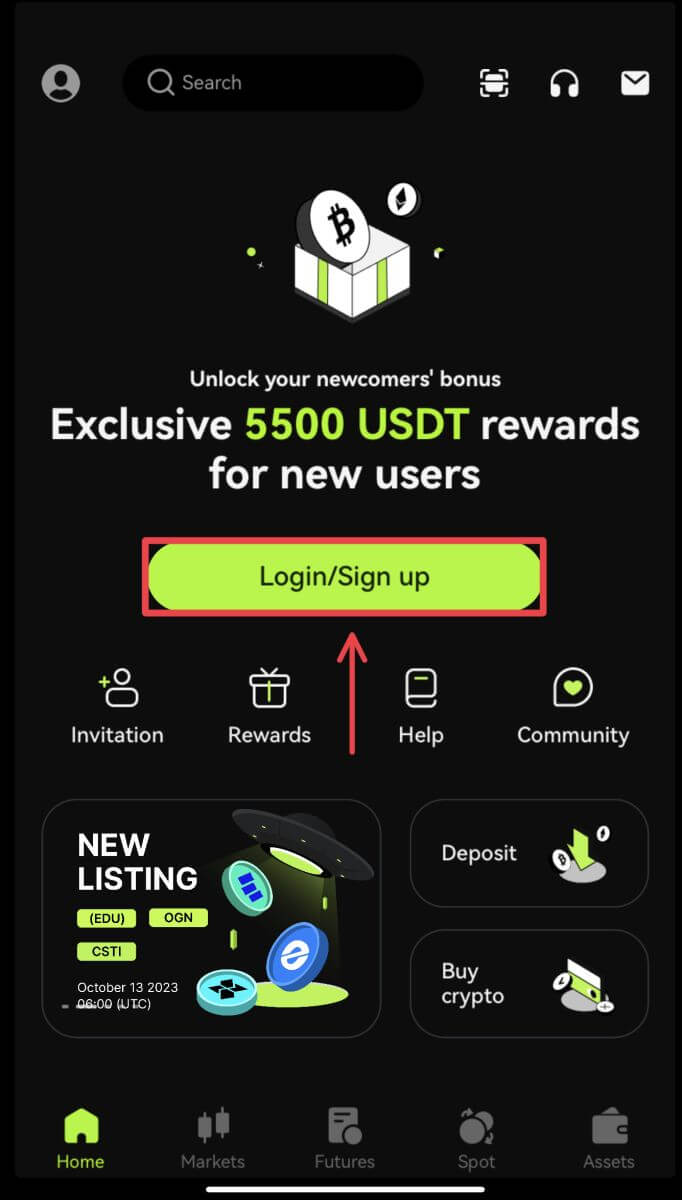 2. Vyberte spôsob registrácie. Možnosť Zaregistrovať sa pomocou Facebooku a X (Twitter) je momentálne nedostupná.
2. Vyberte spôsob registrácie. Možnosť Zaregistrovať sa pomocou Facebooku a X (Twitter) je momentálne nedostupná. 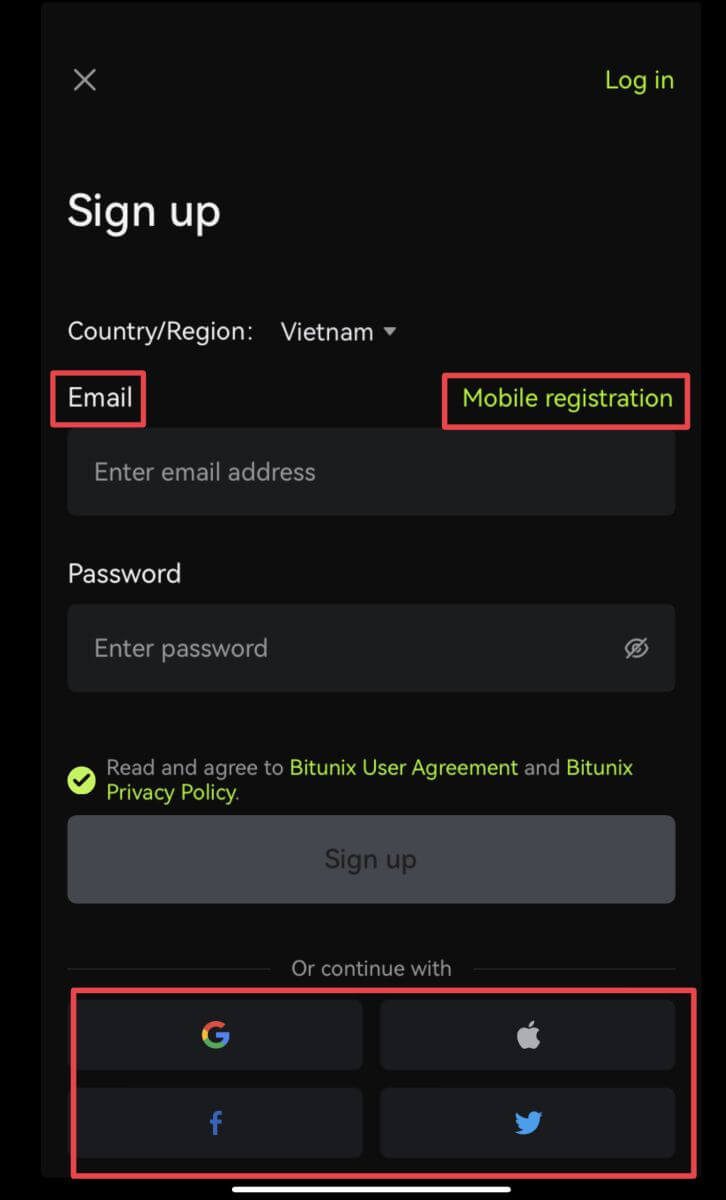
Zaregistrujte sa pomocou svojho e-mailu/telefónneho čísla:
3. Zvoľte [E-mail] alebo [Registrácia mobilu] a zadajte svoju e-mailovú adresu/telefónne číslo a heslo. Poznámka:
Poznámka:
Vaše heslo musí obsahovať aspoň 8 znakov, vrátane jedného veľkého písmena a jednej číslice.
Prečítajte si a vyjadrite súhlas so Zmluvnými podmienkami a Zásadami ochrany osobných údajov, potom klepnite na [Zaregistrovať sa].
4. Dokončite proces overenia. Na váš e-mail alebo telefón vám potom príde 6-miestny overovací kód. Zadajte kód a klepnite na [Access Bitunix]. 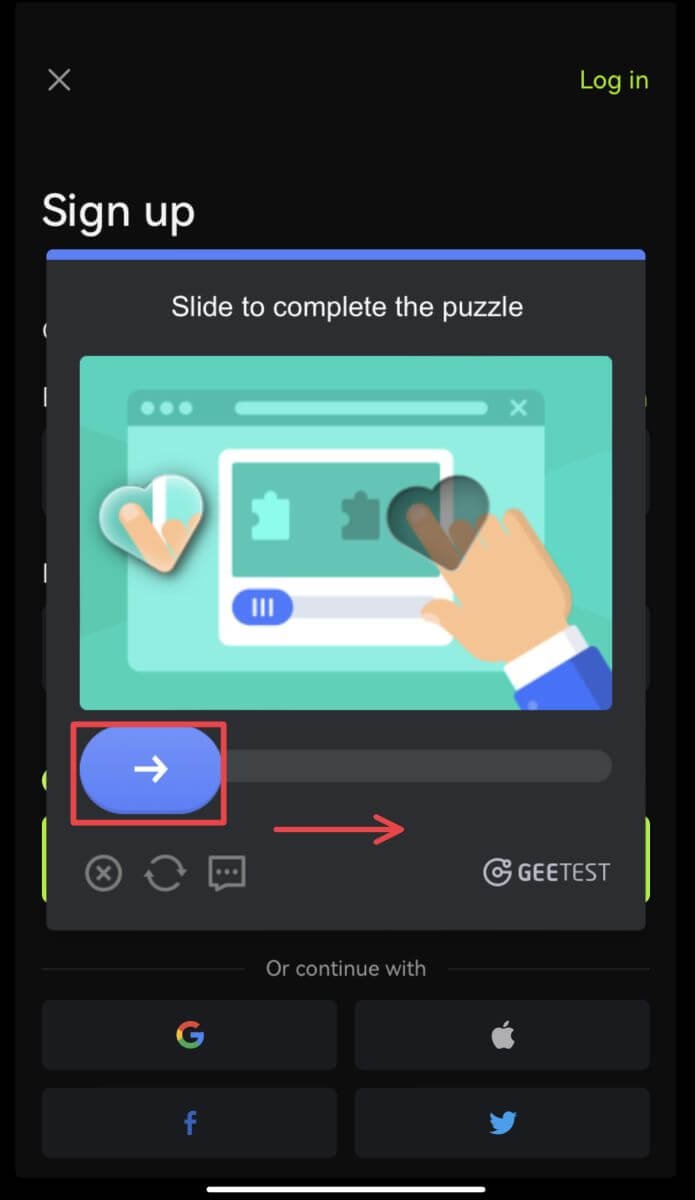
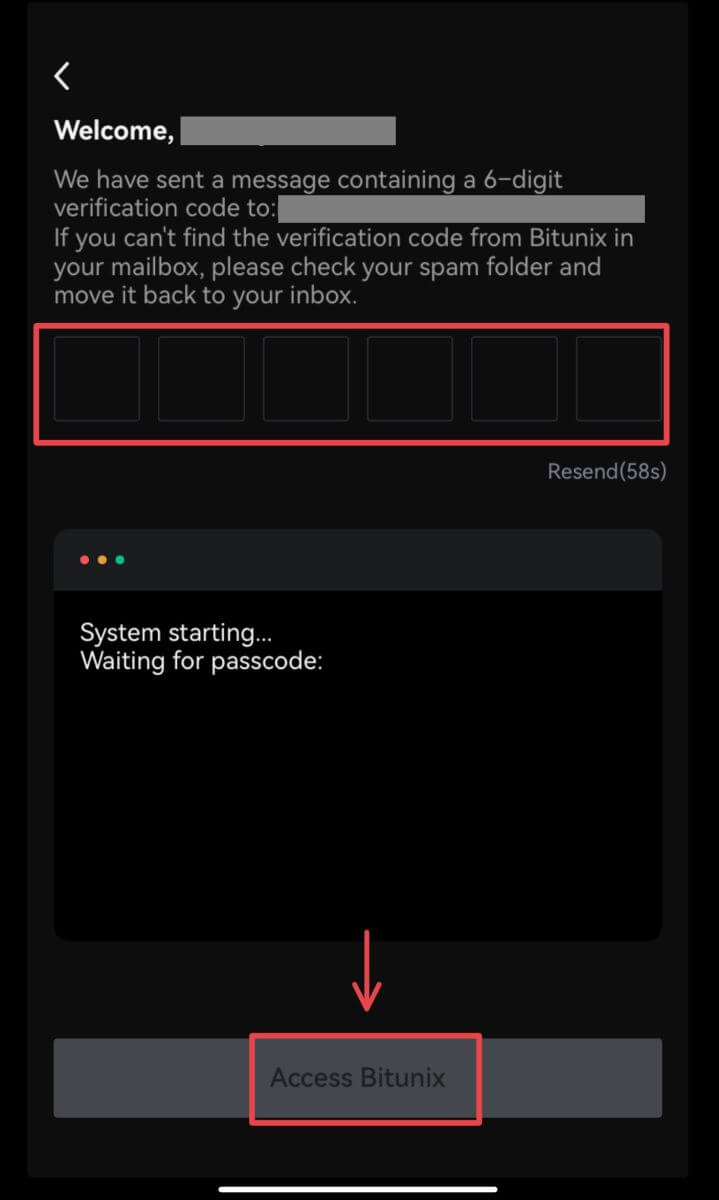 5. Gratulujeme! Úspešne ste vytvorili účet Bitunix.
5. Gratulujeme! Úspešne ste vytvorili účet Bitunix. 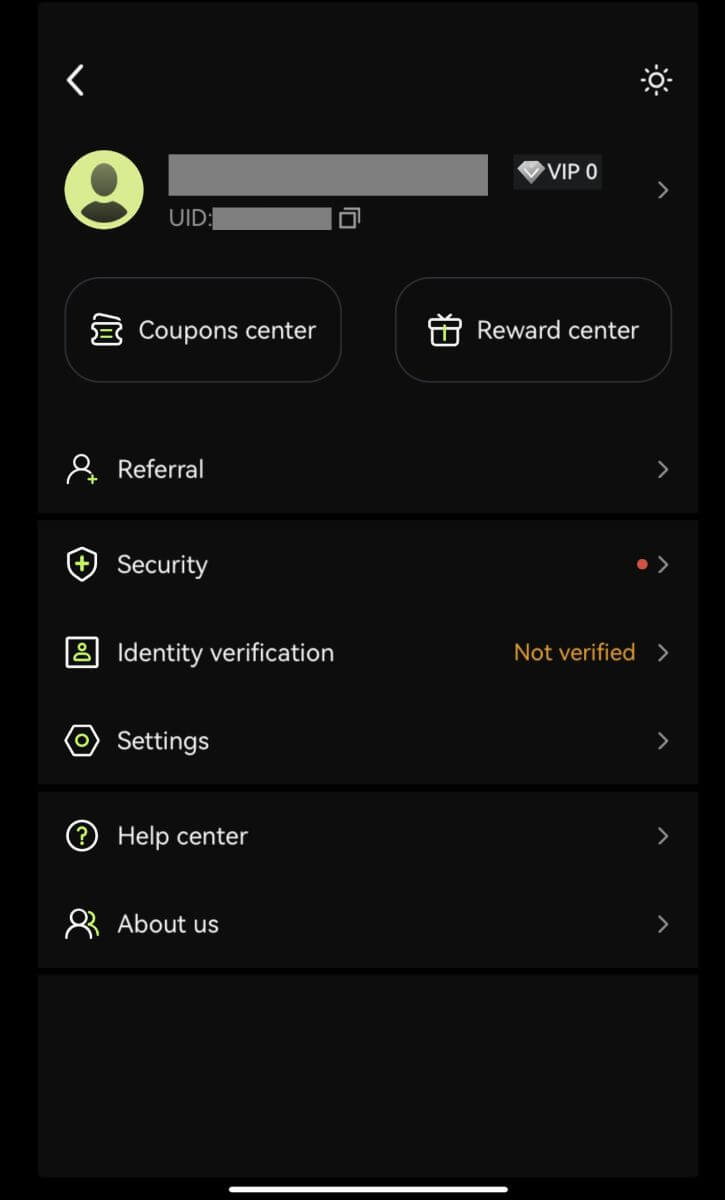
Zaregistrujte sa pomocou svojho účtu Google
3. Vyberte položku [Google]. Budete vyzvaní, aby ste sa prihlásili do Bitunix pomocou svojho účtu Google. Klepnite na [Pokračovať]. 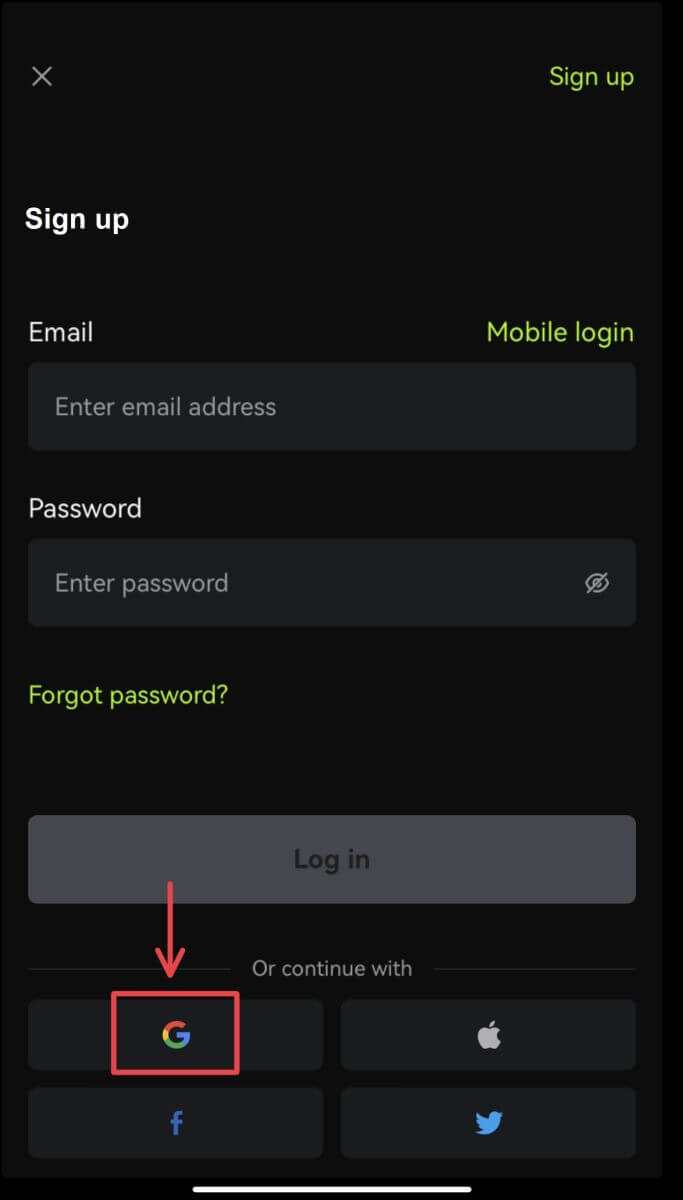
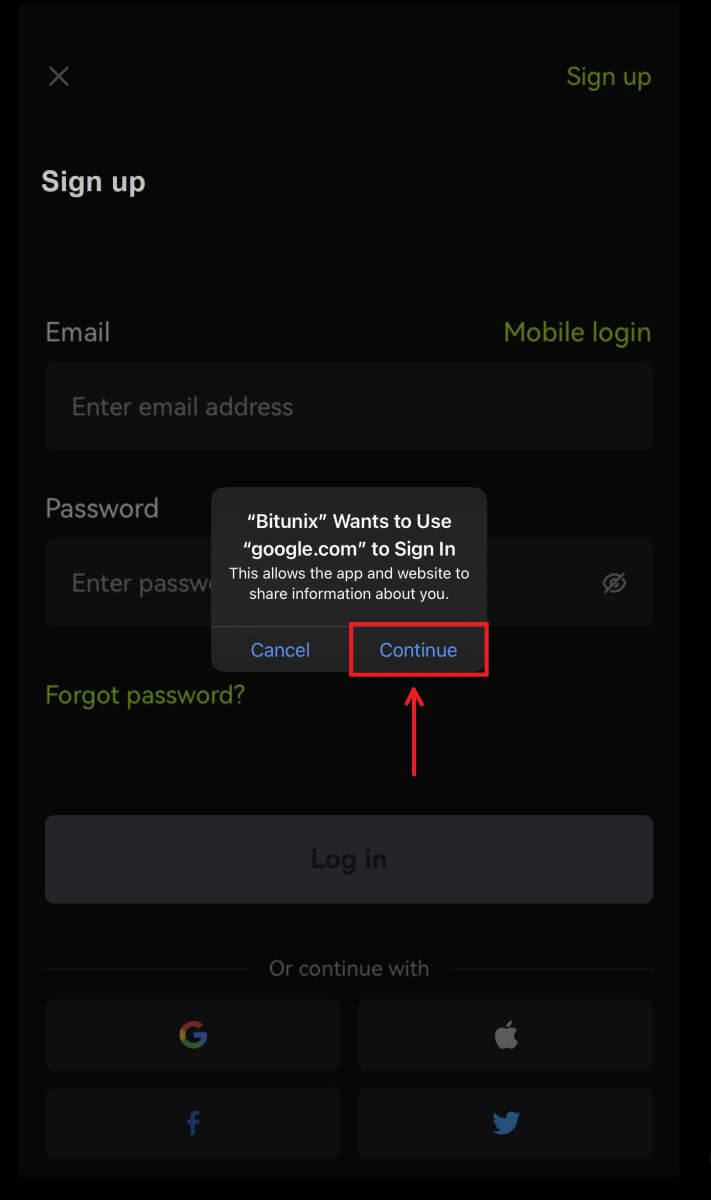 4. Vyberte si preferovaný účet.
4. Vyberte si preferovaný účet. 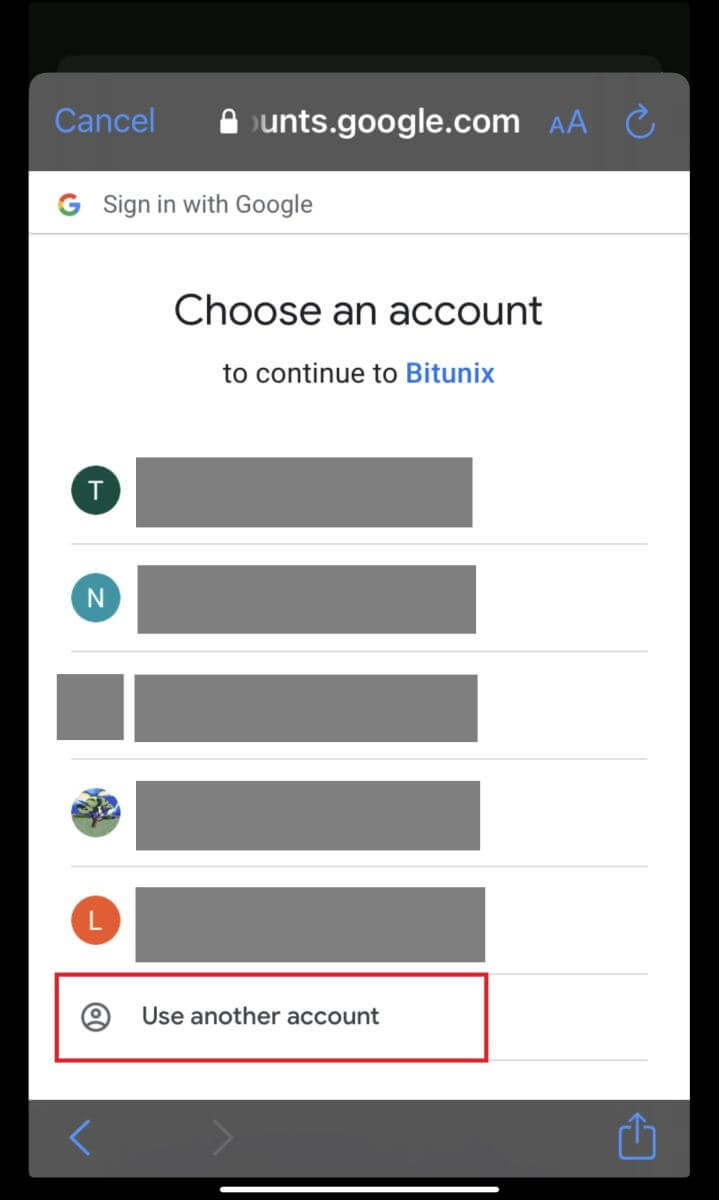 5. Kliknite na [Create a new Bitunix account] a vyplňte svoje informácie. Súhlaste s podmienkami a kliknite na [Sign up].
5. Kliknite na [Create a new Bitunix account] a vyplňte svoje informácie. Súhlaste s podmienkami a kliknite na [Sign up]. 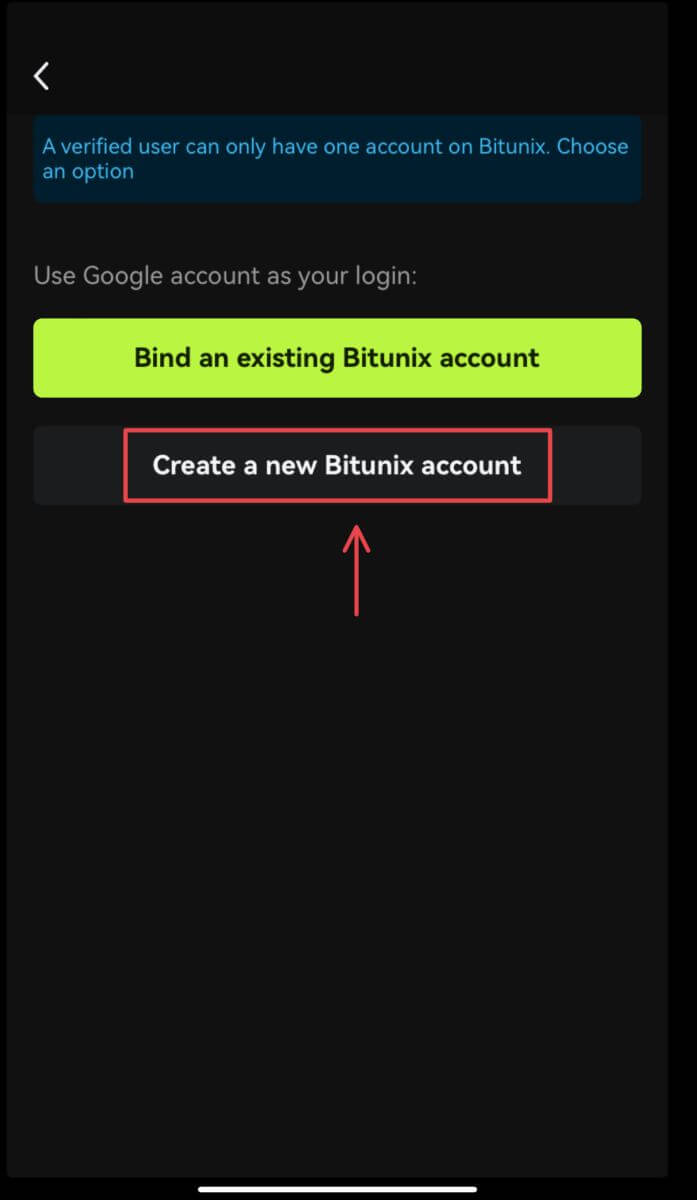
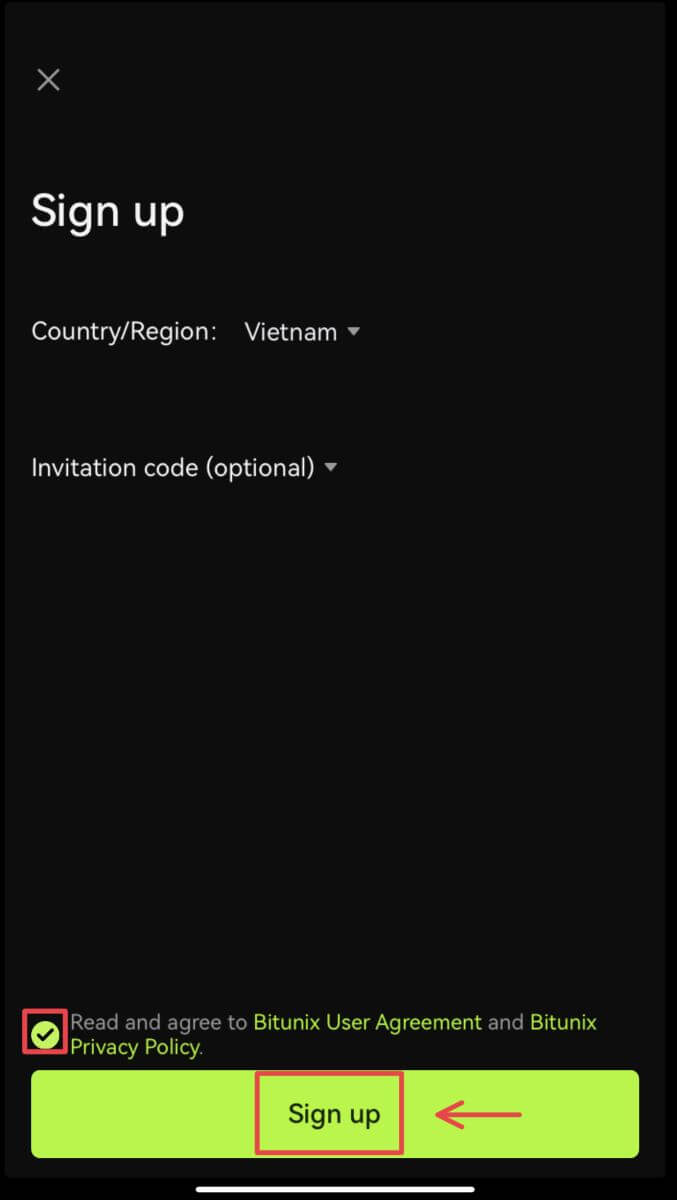 6. Ste hotoví s registráciou a môžete začať obchodovať na Bitunixe.
6. Ste hotoví s registráciou a môžete začať obchodovať na Bitunixe. 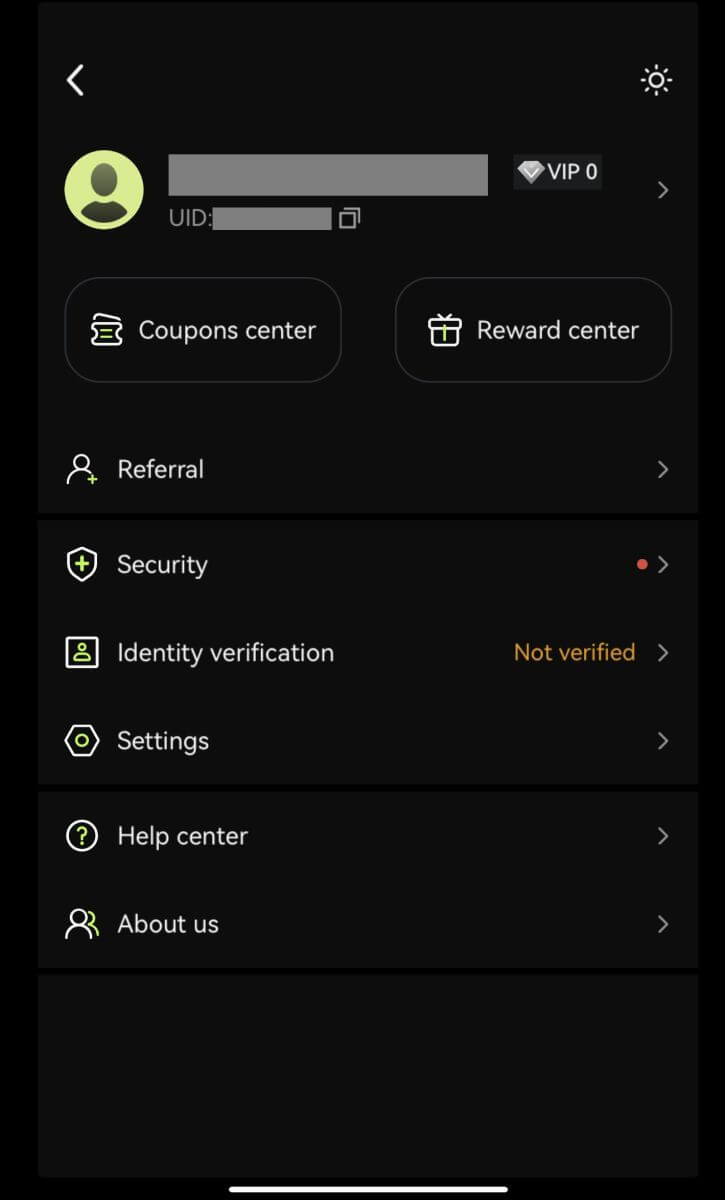
Zaregistrujte sa pomocou svojho účtu Apple:
3. Vyberte položku [Apple]. Budete vyzvaní, aby ste sa prihlásili do Bitunix pomocou svojho účtu Apple. Klepnite na [Pokračovať s prístupovým kódom]. 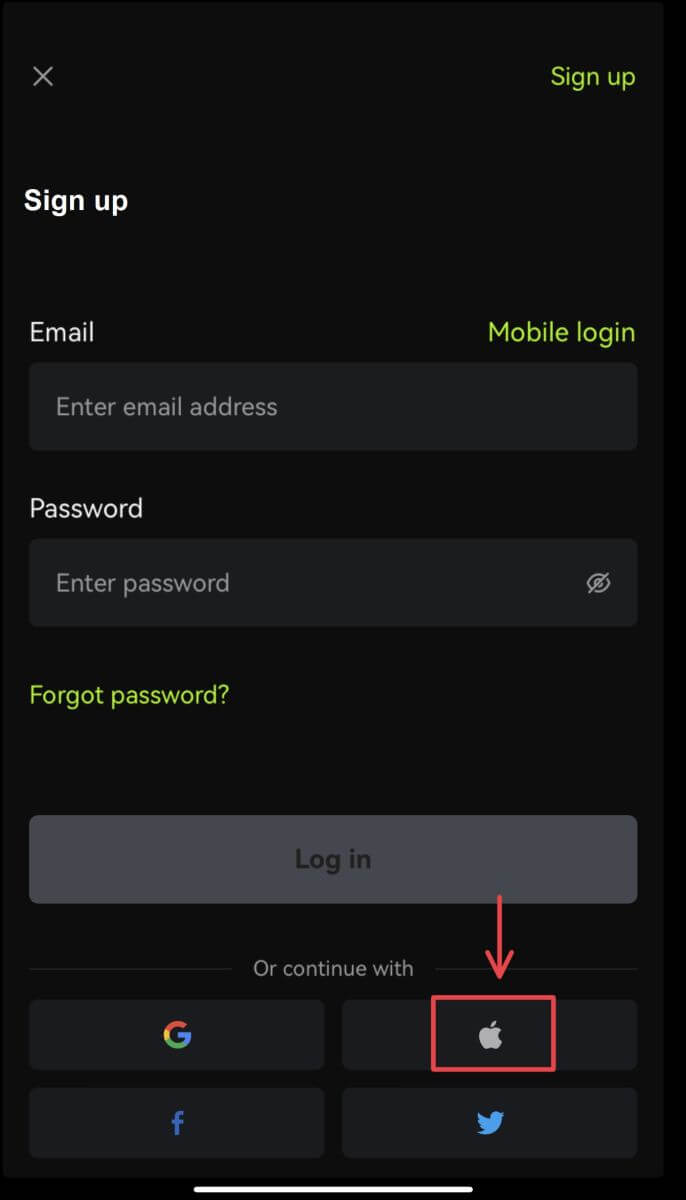
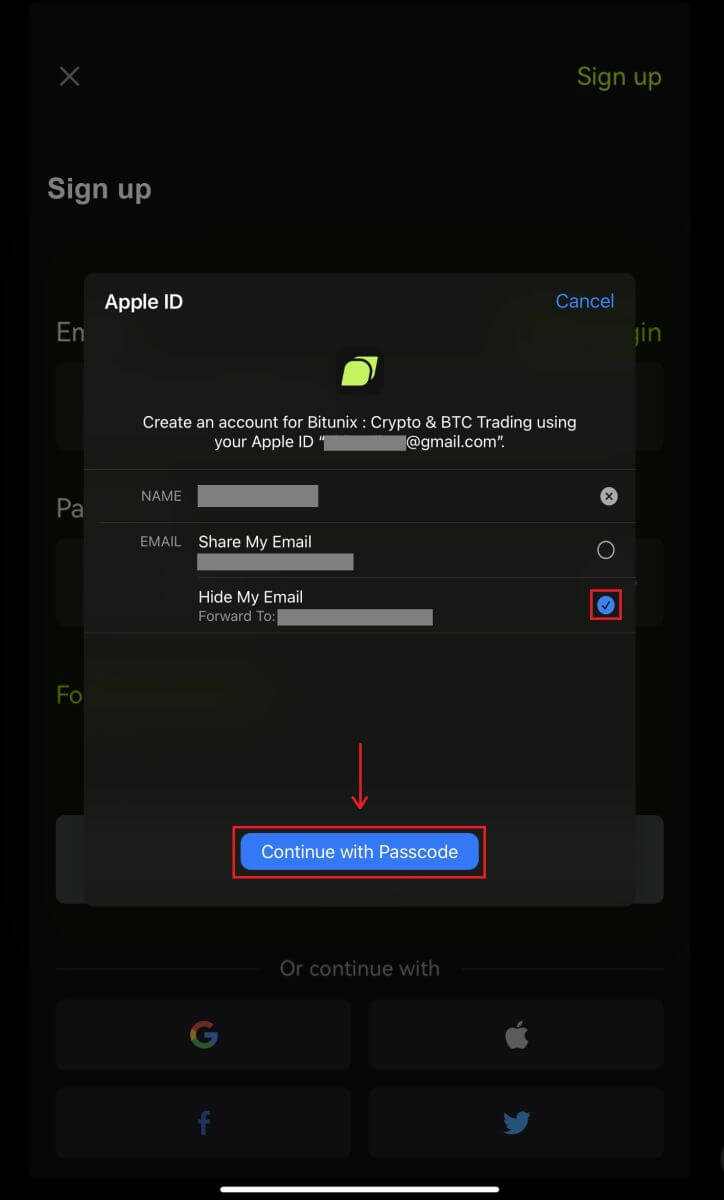 4. Vyplňte svoje údaje. Súhlaste s podmienkami a kliknite na [Sign up].
4. Vyplňte svoje údaje. Súhlaste s podmienkami a kliknite na [Sign up]. 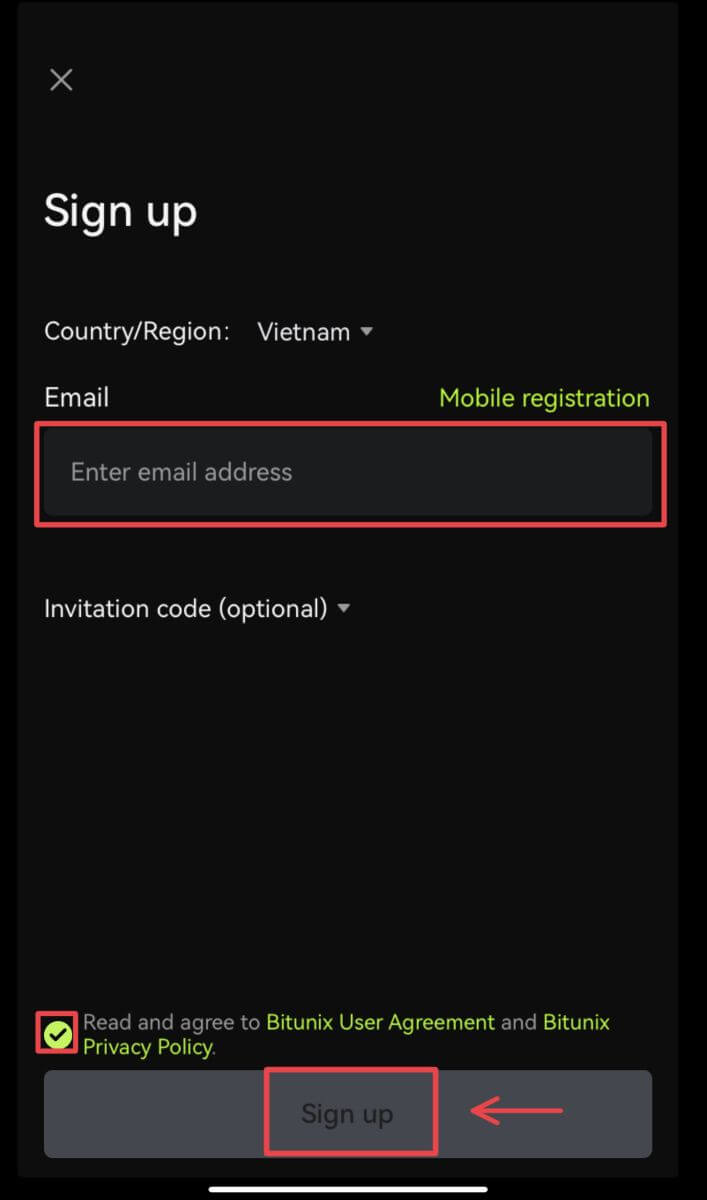
5. Ste hotoví s registráciou a môžete začať obchodovať na Bitunixe. 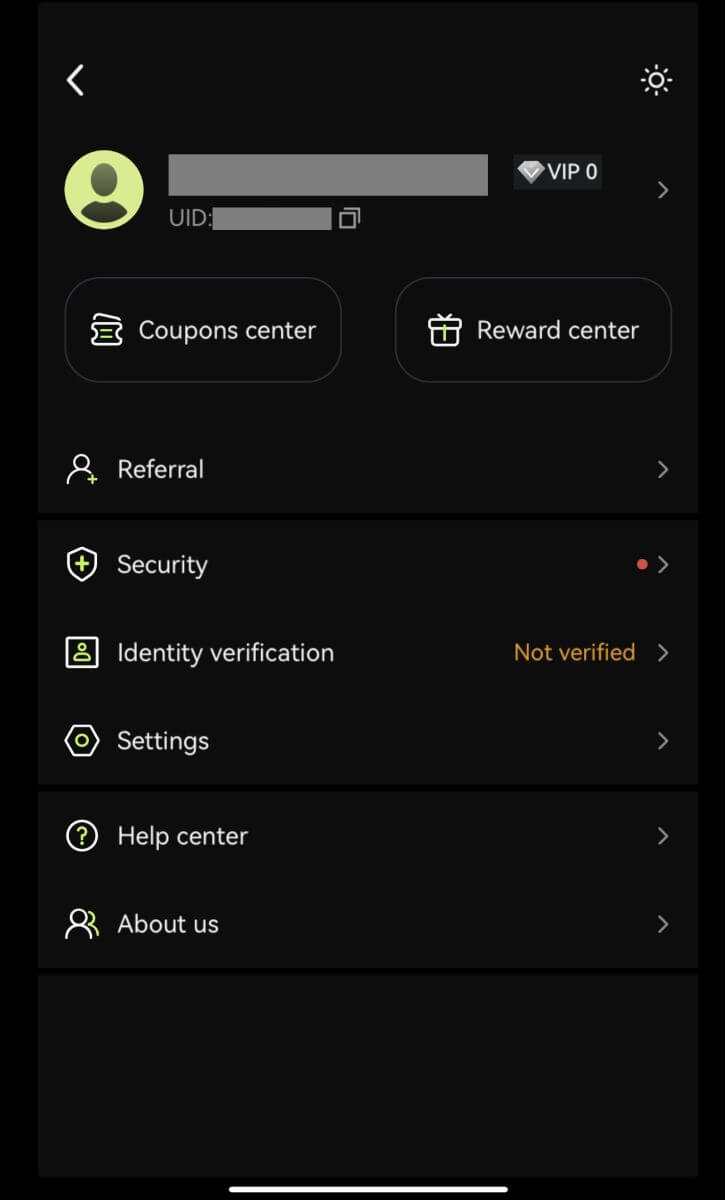
Ako overiť účet na Bitunix
Kde môžem overiť svoj účet?
K overeniu identity máte prístup zo svojho [Avatara] - [KYC]. Svoju aktuálnu úroveň overenia si môžete skontrolovať na stránke, ktorá určuje obchodný limit vášho účtu Bitunix. Ak chcete zvýšiť svoj limit, dokončite príslušnú úroveň overenia totožnosti.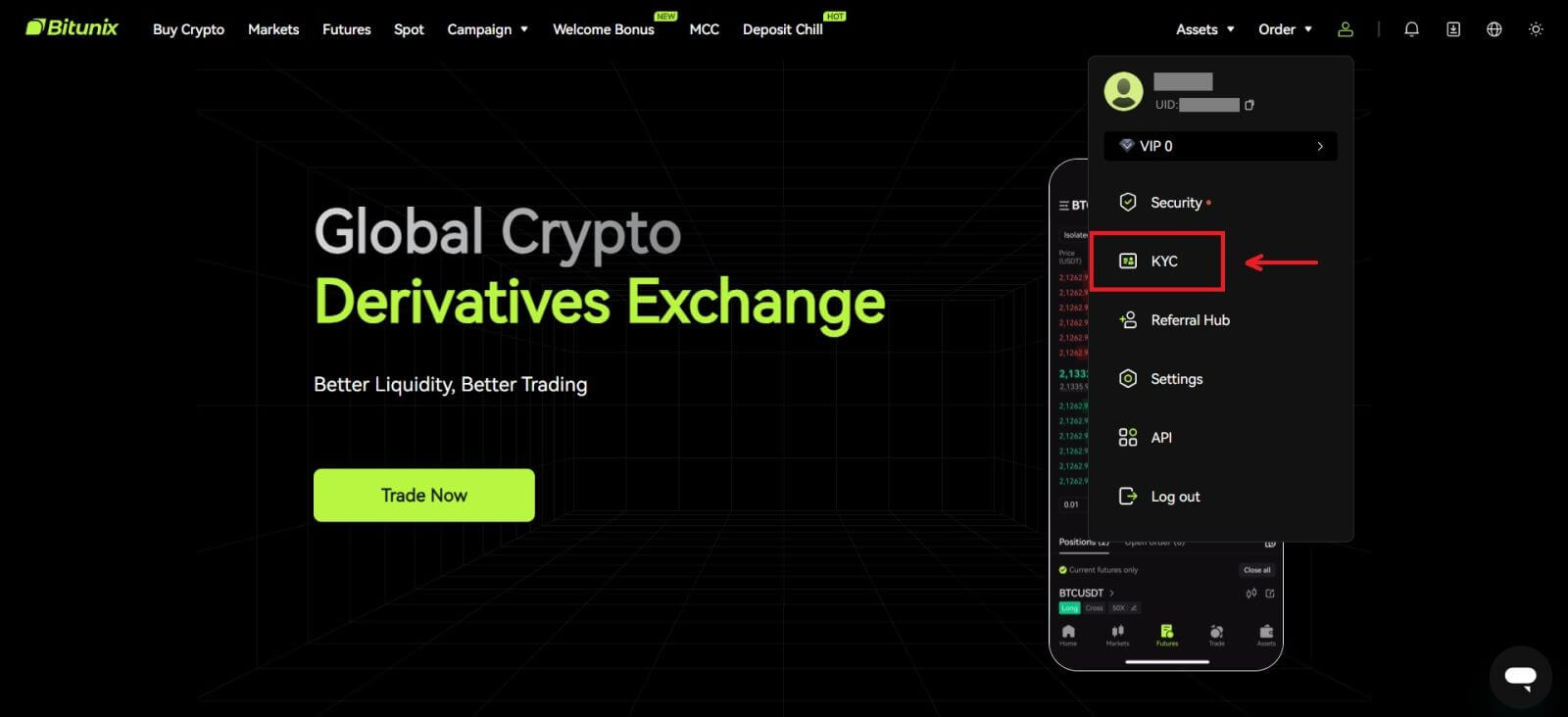
Ako dokončiť overenie totožnosti? Sprievodca krok za krokom
Základné overenie
1. Po vstupe na stránku „Overenie identity“ vyberte „Základné overenie“ alebo „Rozšírené overenie“ (pred pokročilým overením sa vyžaduje dokončenie základného overenia). Kliknite na [Overiť]. 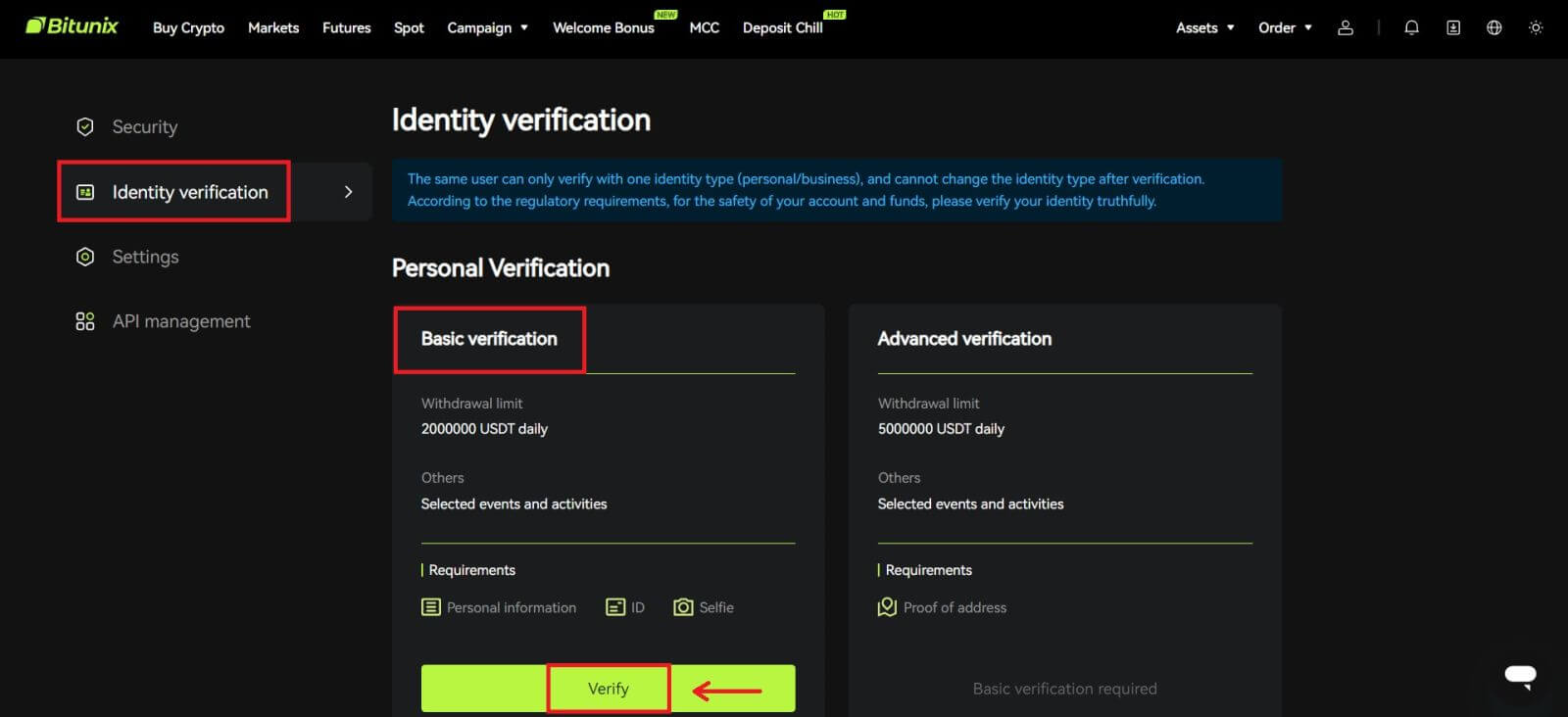
2. Zvoľte krajinu alebo región, typ ID a zadajte svoje ID číslo, meno a dátum narodenia podľa pokynov, kliknite na [Next]. 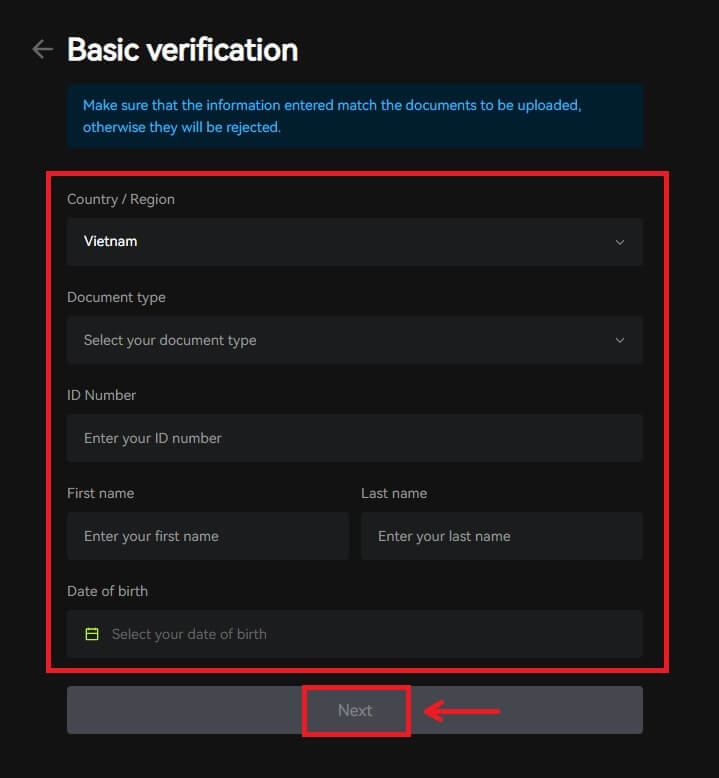
3. Nahrajte prednú a zadnú stranu vybratého dokladu totožnosti, ako aj fotografiu, na ktorej držíte doklad totožnosti a papier s Bitunixom a napísaným aktuálnym dátumom, kliknite na [Odoslať]. Overenie KYC bude dokončené po tom, čo Bitunix skontroluje dokumenty a informácie, ktoré ste odoslali. 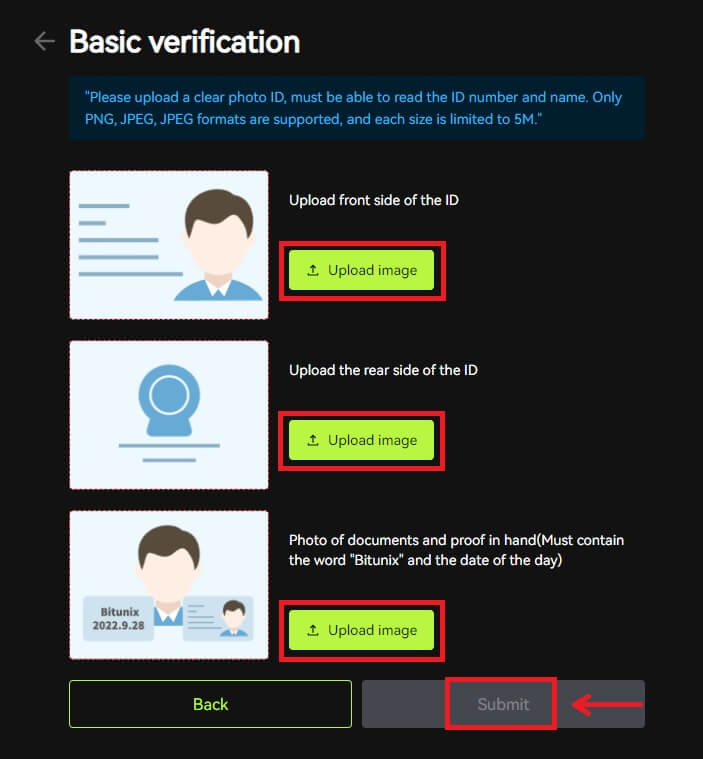
Pokročilé overenie
1. Po dokončení základného overenia môžete teraz overiť pokročilé overenie. Začnite kliknutím na [Overiť]. 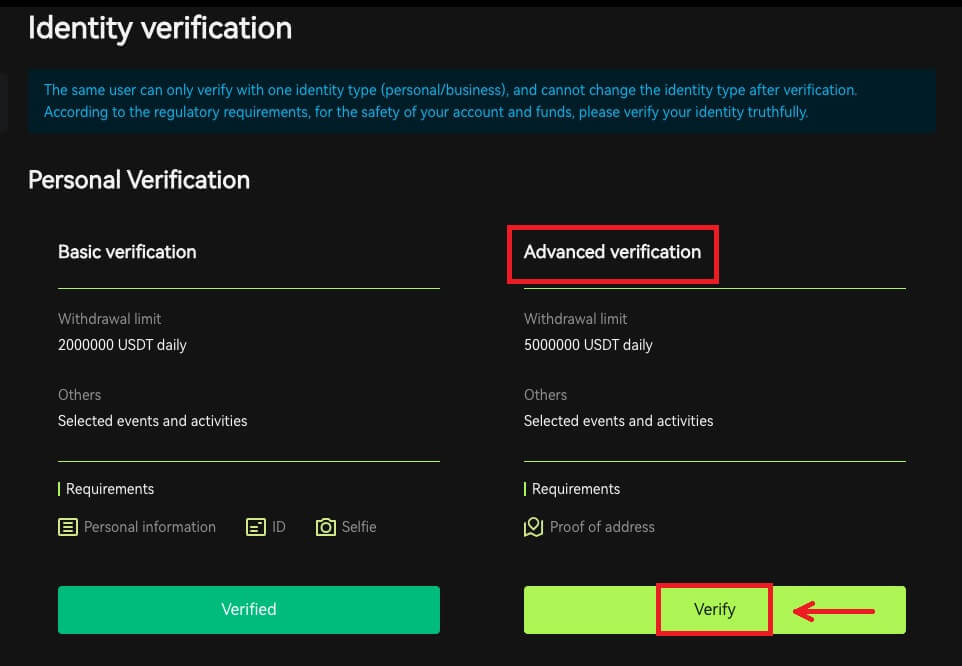
2. Vyberte krajinu/región a zadajte mesto, adresu trvalého pobytu a poštové smerovacie číslo, kliknite na [Ďalej]. 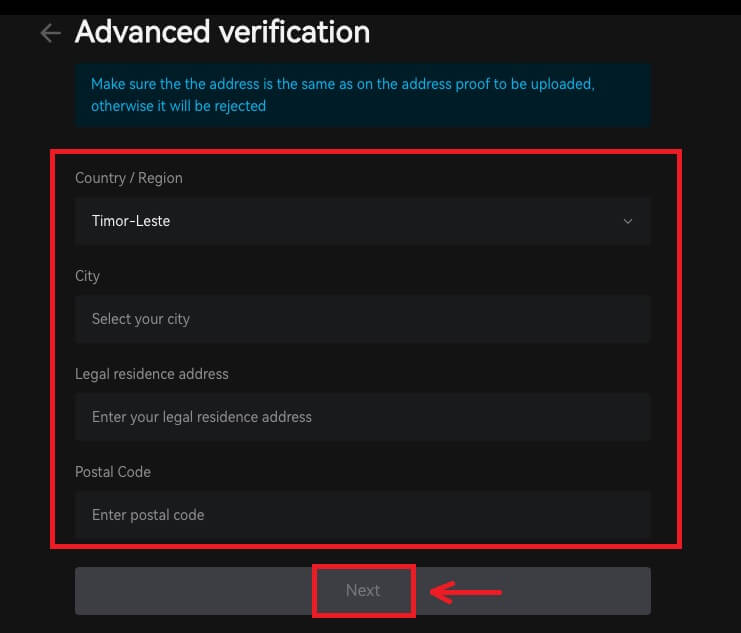 3. Nahrajte platný doklad o adrese podľa pokynov a kliknite na [Odoslať]. Pokročilé overenie KYC bude dokončené po tom, čo Bitunix skontroluje dokumenty a informácie, ktoré ste odoslali.
3. Nahrajte platný doklad o adrese podľa pokynov a kliknite na [Odoslať]. Pokročilé overenie KYC bude dokončené po tom, čo Bitunix skontroluje dokumenty a informácie, ktoré ste odoslali. 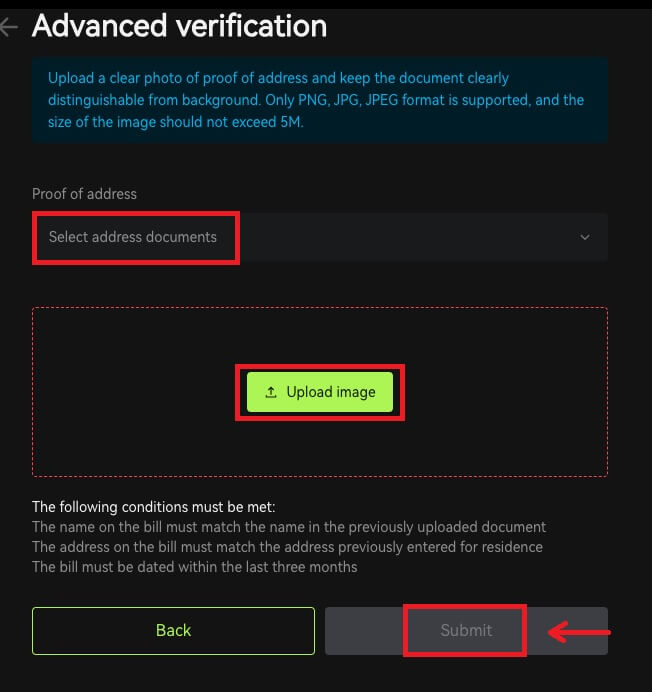
Poznámka
1. Preukaz totožnosti musí mať fotografiu z oboch strán. Poskytnite oficiálny anglický preklad pre nerománske listy.
2. Poskytnite fotografiu, na ktorej držíte pas alebo preukaz totožnosti s fotografiou. Na ten istý obrázok si musíte zapísať dátum – a poznámku so slovom „Bitunix“. Uistite sa, že vaša tvár je jasne viditeľná a že všetky informácie na ID sú jasne čitateľné.
3. Doklad o adrese (výpis, ako napríklad účet za energie, list od vládneho oddelenia, daňový výpis mimo vašich bankových údajov nie starší ako 90 dní – jasne uvádza vaše meno a adresu bydliska. Dokument musí byť v latinke, alebo by sa okrem pôvodného dokumentu mal nahrať aj overený anglický preklad.
4. Akceptované typy dokumentov: JPG /PNG/JPEG a maximálna veľkosť súborov je 5 miliónov.
Ako vkladať na Bitunix
Ako kúpiť kryptomeny s kreditnou / debetnou kartou na Bitunix prostredníctvom tretej strany
Kúpte si kryptomeny kreditnou/debetnou kartou (web)
1. Prihláste sa do svojho účtu Bitunix a kliknite na [Kúpiť krypto]. 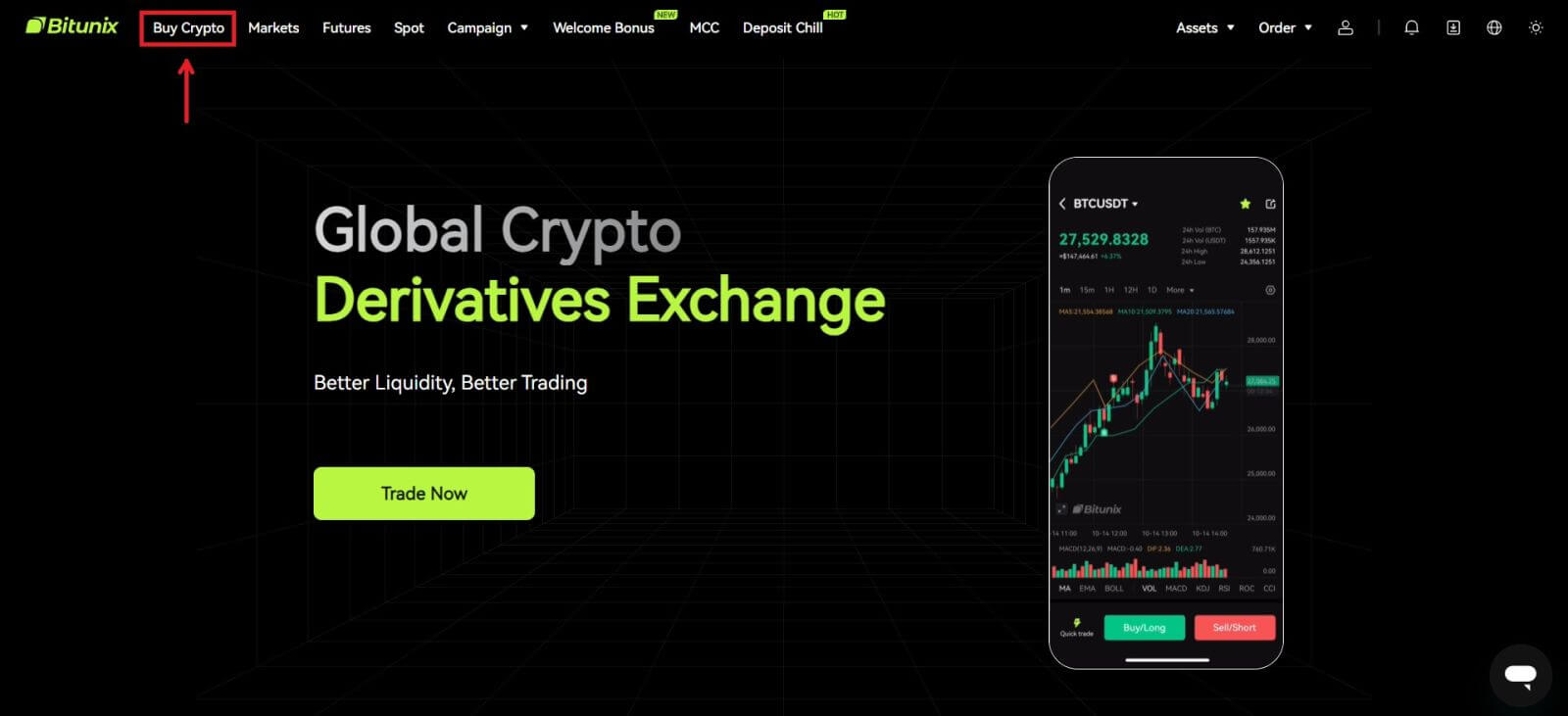 2. Bitunix v súčasnosti podporuje iba nákup kryptomien prostredníctvom poskytovateľov tretích strán. Zadajte sumu, ktorú chcete minúť a systém automaticky zobrazí množstvo krypto, ktoré môžete získať. Vyberte si preferovaného poskytovateľa tretej strany a spôsob platby. Potom kliknite na [Kúpiť].
2. Bitunix v súčasnosti podporuje iba nákup kryptomien prostredníctvom poskytovateľov tretích strán. Zadajte sumu, ktorú chcete minúť a systém automaticky zobrazí množstvo krypto, ktoré môžete získať. Vyberte si preferovaného poskytovateľa tretej strany a spôsob platby. Potom kliknite na [Kúpiť]. 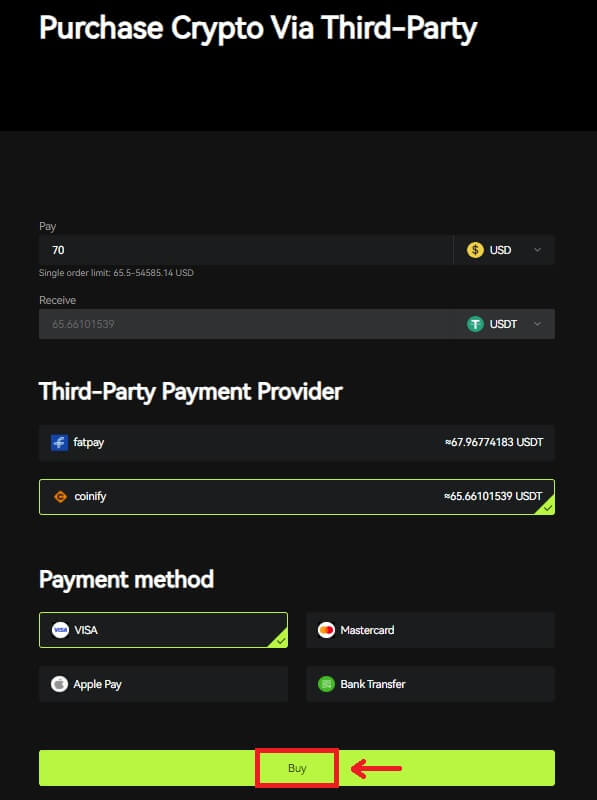 3 Skontrolujte svoju objednávku, začiarknite políčko Potvrdiť a [Potvrdiť].
3 Skontrolujte svoju objednávku, začiarknite políčko Potvrdiť a [Potvrdiť]. 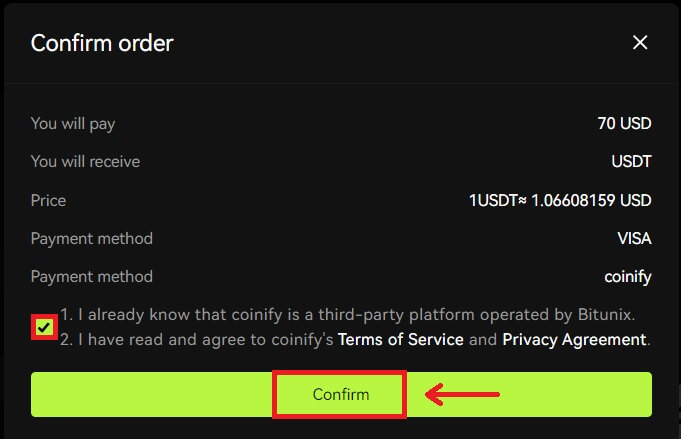 4. Budete presmerovaní na stránku poskytovateľa, kliknite na [Pokračovať].
4. Budete presmerovaní na stránku poskytovateľa, kliknite na [Pokračovať]. 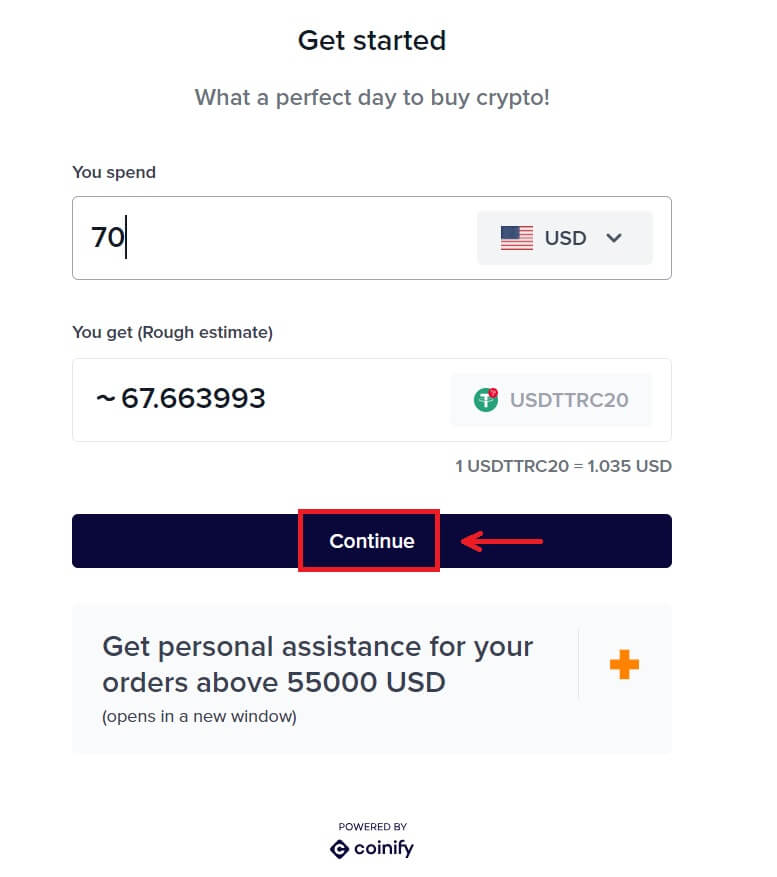 5. Musíte si vytvoriť účet na stránke poskytovateľa. Kliknite na [Vytvoriť nový účet] - [Osobný účet].
5. Musíte si vytvoriť účet na stránke poskytovateľa. Kliknite na [Vytvoriť nový účet] - [Osobný účet].
Vyplňte všetky požadované informácie. 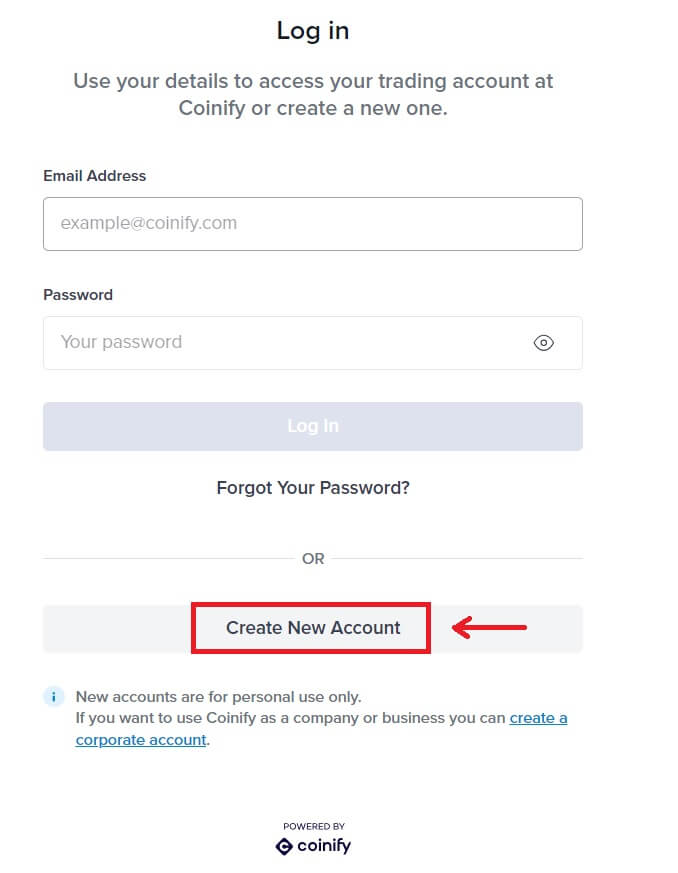
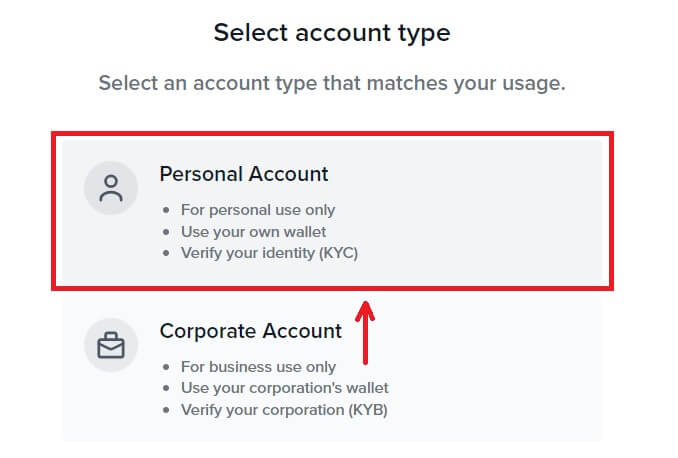
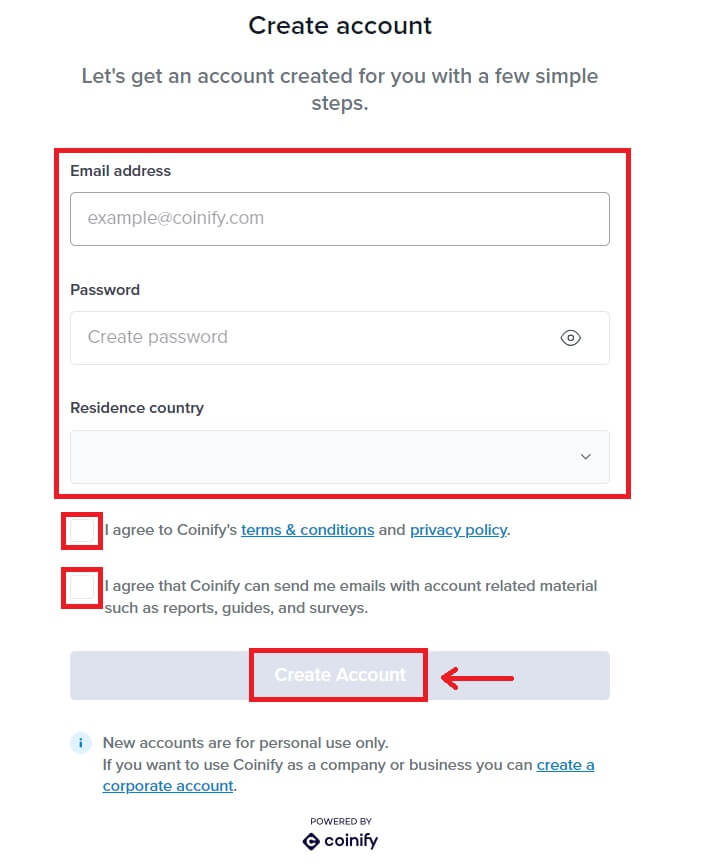
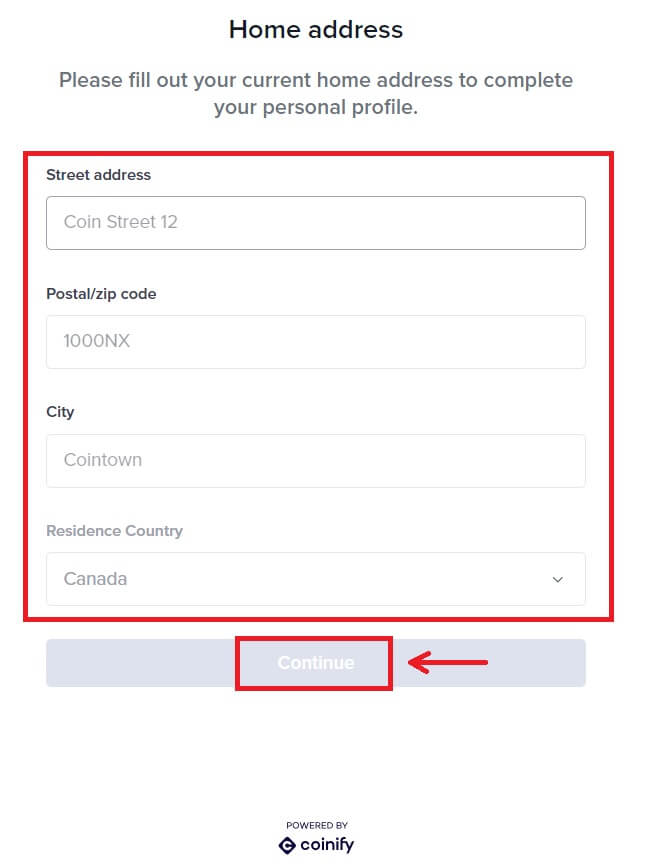
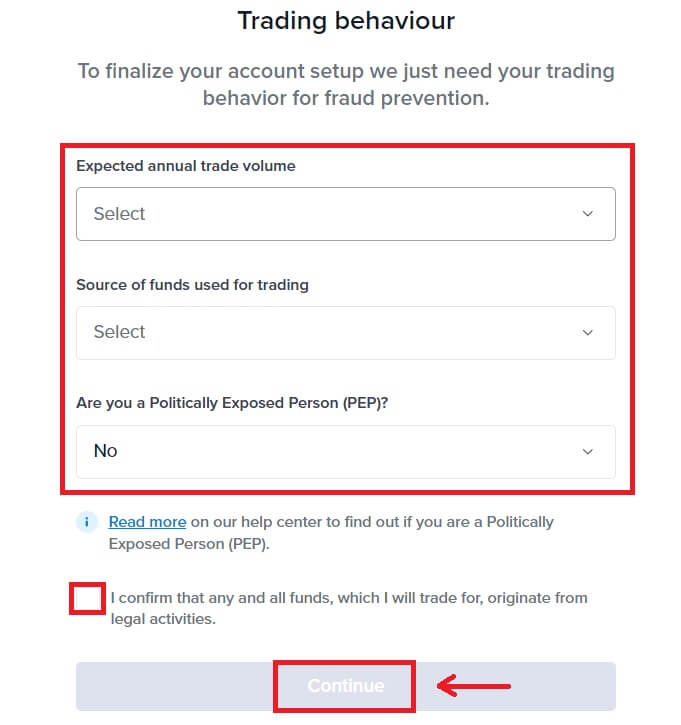
6. Vyberte si preferovaný spôsob platby. Vyplňte informácie o svojej karte. Potom kliknite na [Rezervovať]. 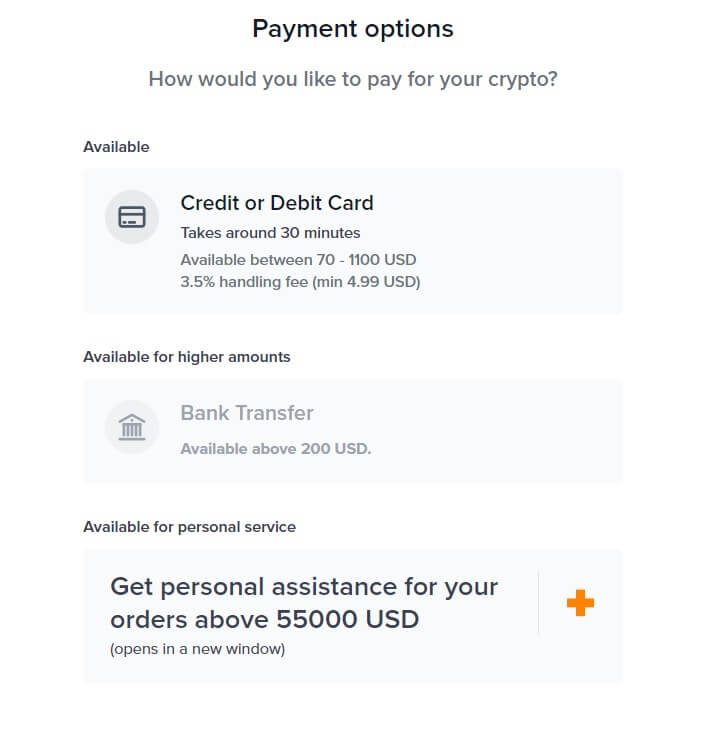
 7. Počkajte na transakciu vašej objednávky.
7. Počkajte na transakciu vašej objednávky. 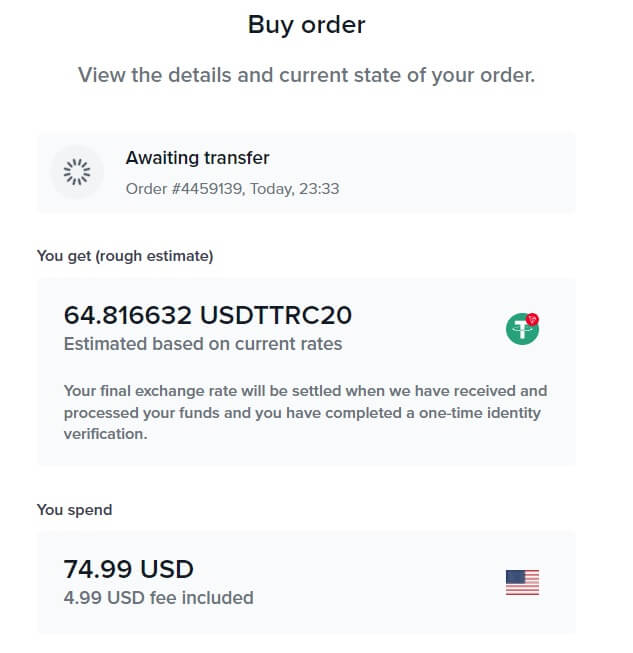 8. Vráťte sa na Bitunix a kliknite na [Platba dokončená].
8. Vráťte sa na Bitunix a kliknite na [Platba dokončená].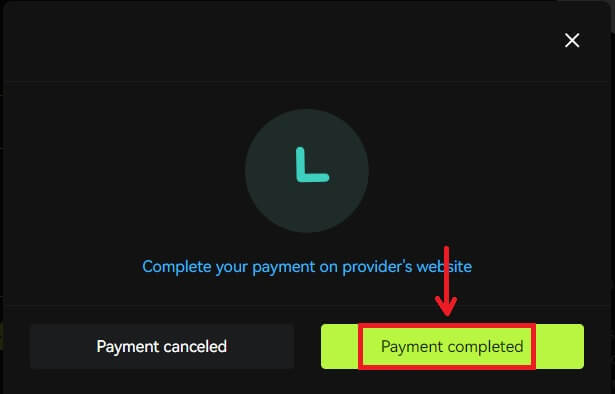
Kúpte si kryptomeny kreditnou/debetnou kartou (aplikácia)
1. Prihláste sa do svojho účtu, kliknite na [Vložiť/Kúpiť krypto] - [Kúpiť krypto]. 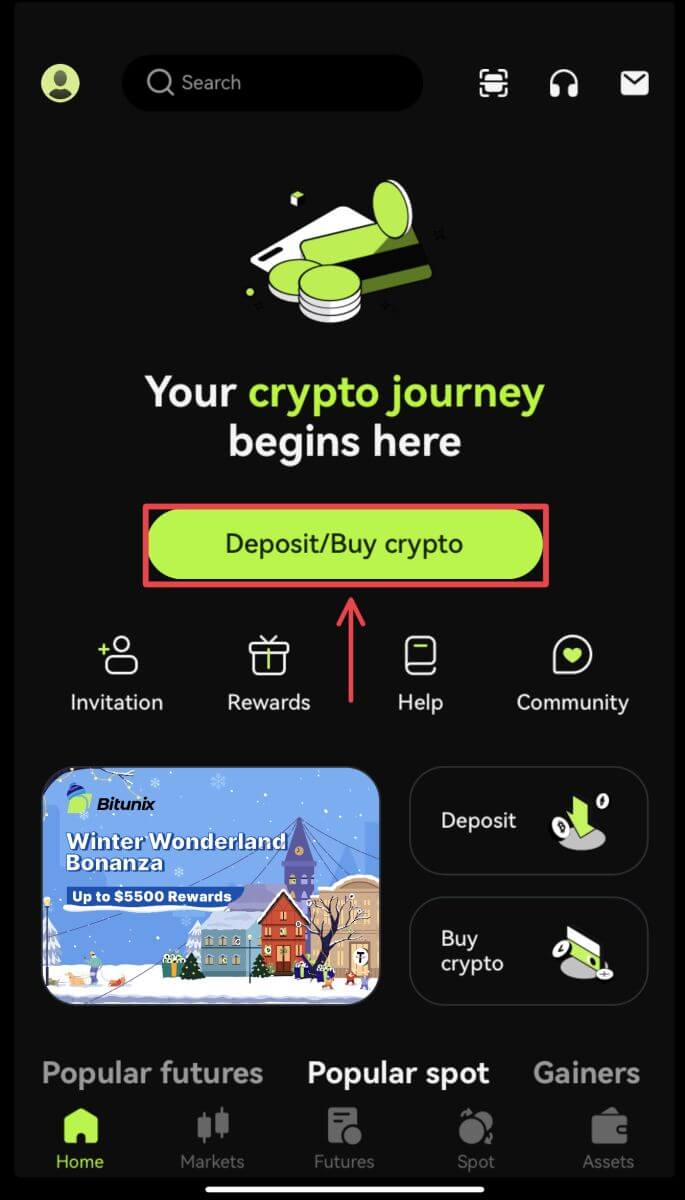
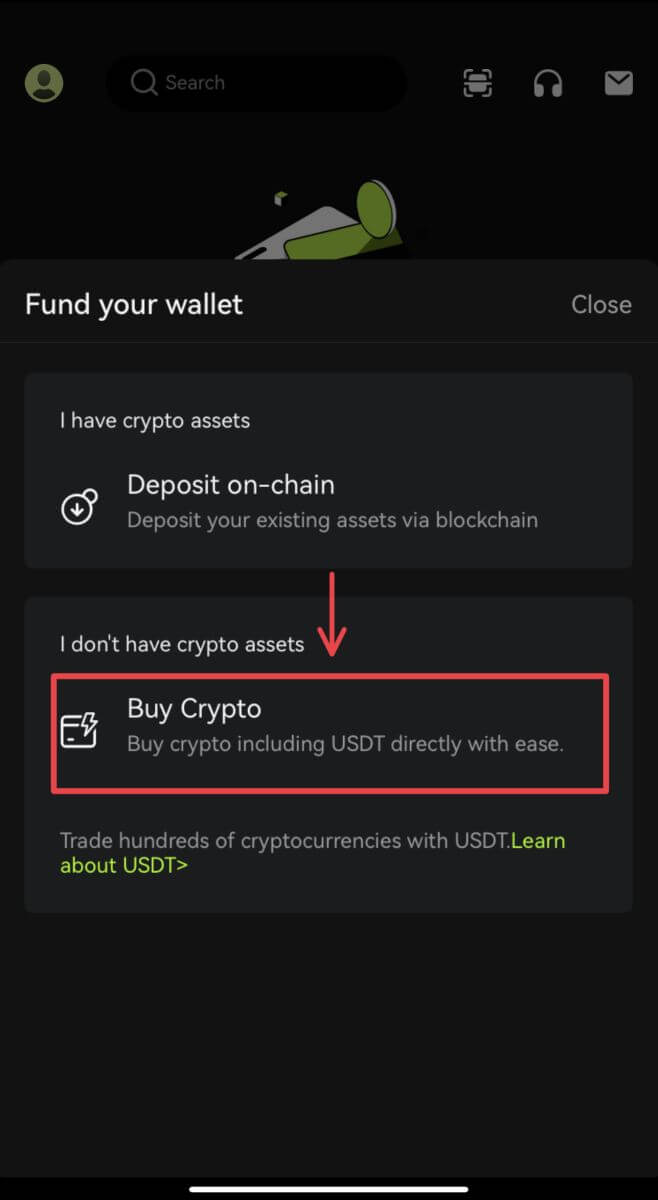 2. Zadajte sumu, ktorú chcete minúť a systém automaticky zobrazí množstvo kryptomeny, ktorú môžete získať. Vyberte si preferovaného poskytovateľa tretej strany a spôsob platby. Potom kliknite na [Kúpiť].
2. Zadajte sumu, ktorú chcete minúť a systém automaticky zobrazí množstvo kryptomeny, ktorú môžete získať. Vyberte si preferovaného poskytovateľa tretej strany a spôsob platby. Potom kliknite na [Kúpiť]. 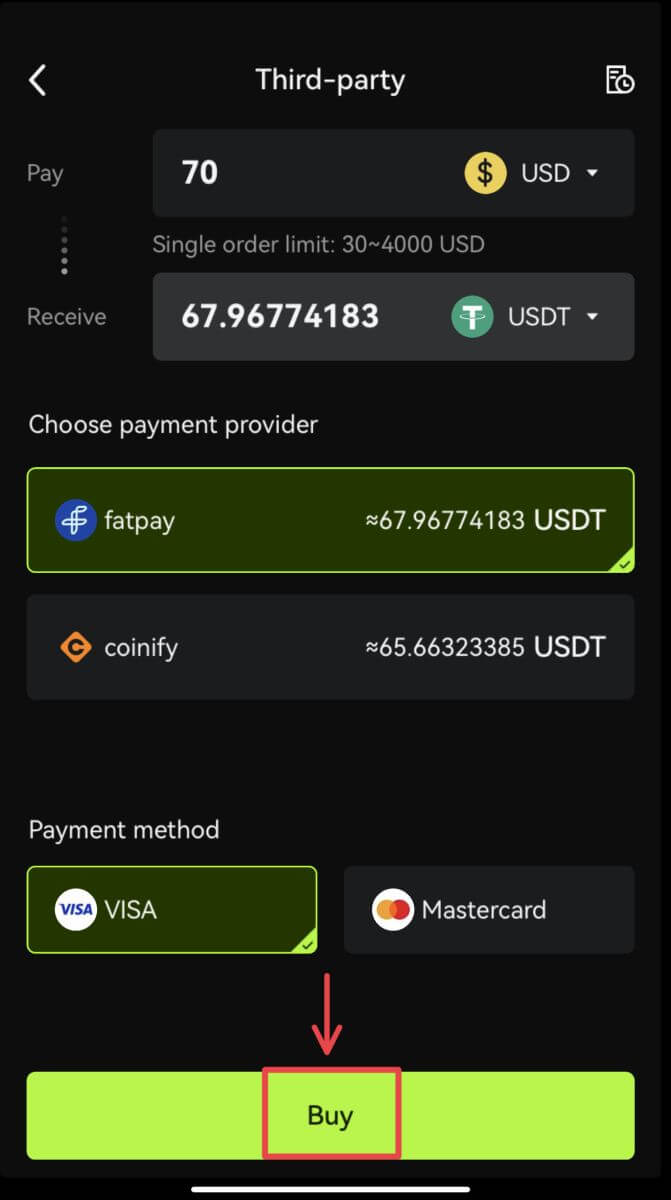 3. Potvrďte objednávku a oznámenie o presmerovaní. Budete presmerovaní na stránku poskytovateľa tretej strany. Vyplňte požadované informácie.
3. Potvrďte objednávku a oznámenie o presmerovaní. Budete presmerovaní na stránku poskytovateľa tretej strany. Vyplňte požadované informácie. 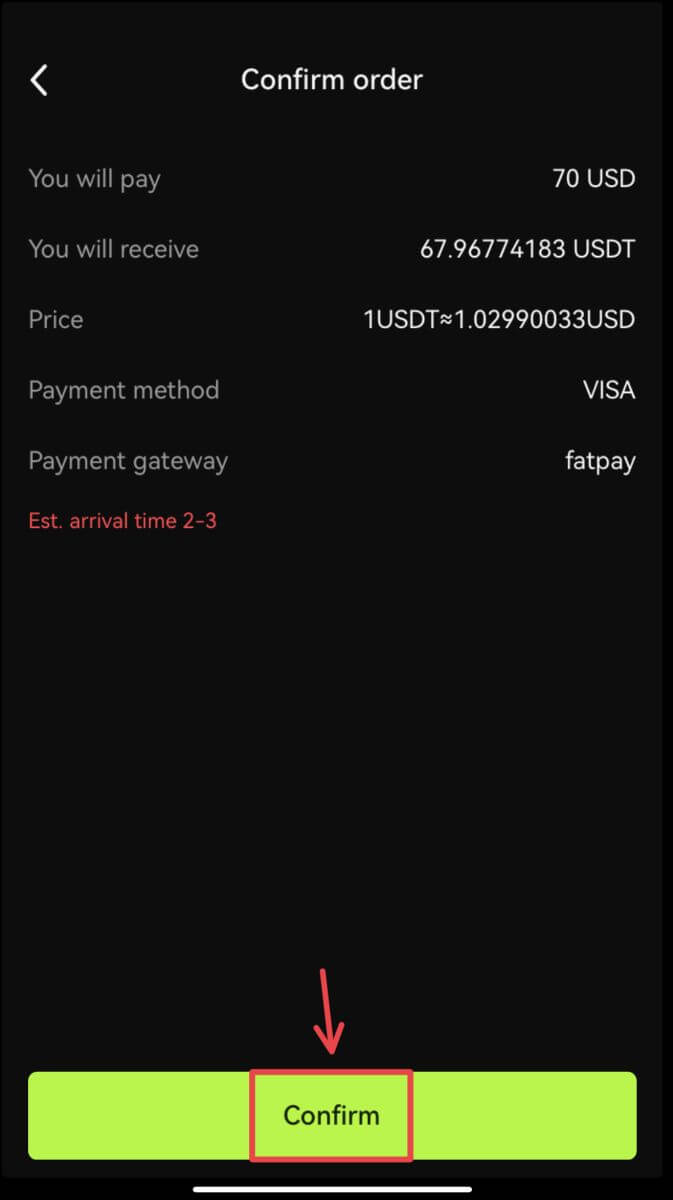
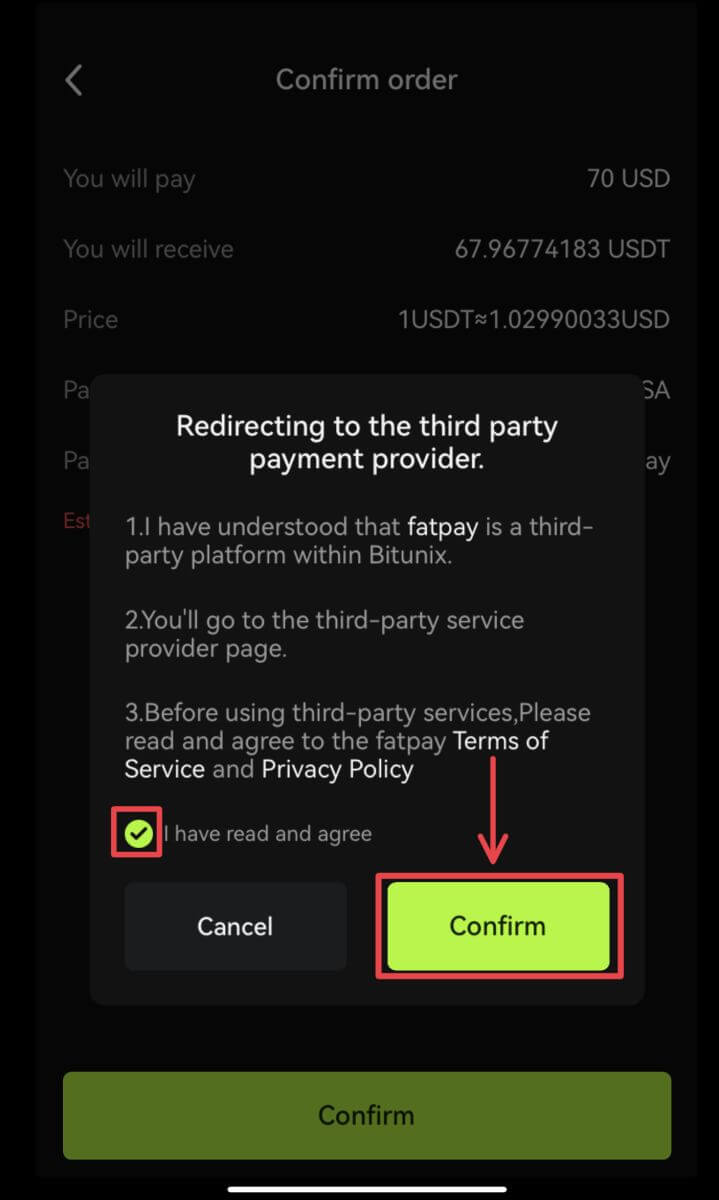 4. Vráťte sa do aplikácie Bitunix a počkajte na dokončenie objednávky.
4. Vráťte sa do aplikácie Bitunix a počkajte na dokončenie objednávky. 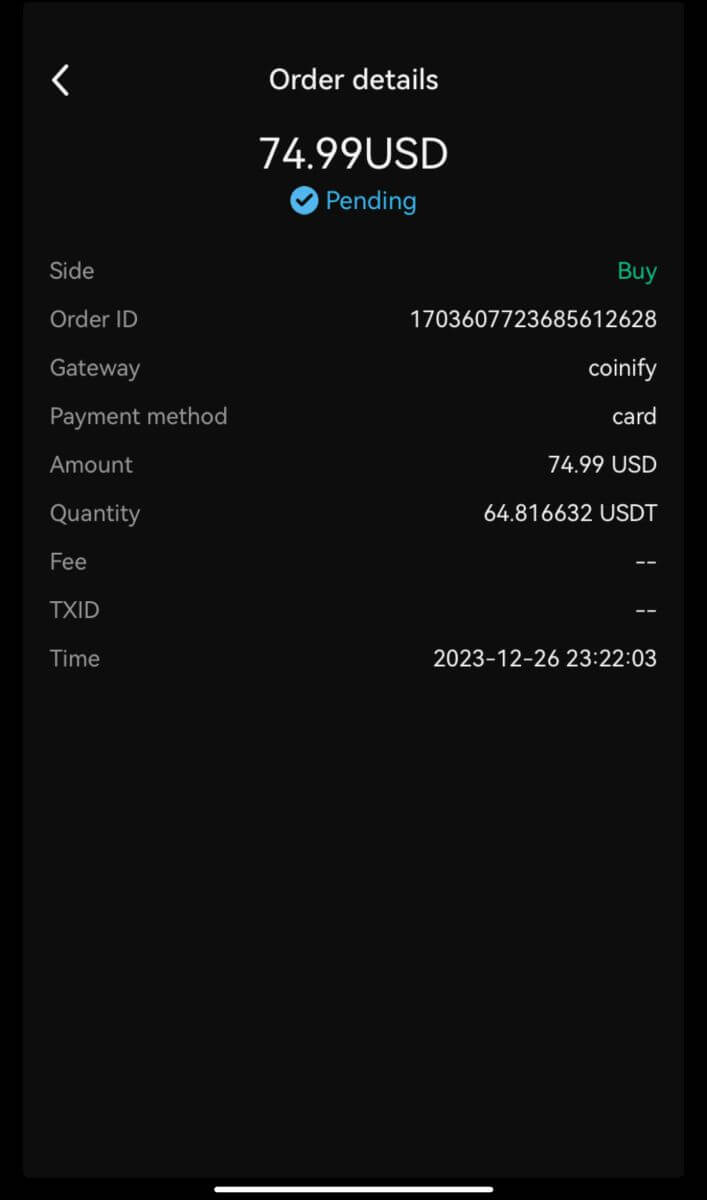
Ako vložiť kryptomeny na Bitunix
Vklad kryptomien na Bitunix (web)
Vklad sa vzťahuje na prevod vašich digitálnych aktív, ako sú USDT, BTC, ETH, z vašej peňaženky alebo vášho účtu iných búrz na váš účet Bitunix.
1. Prihláste sa do svojho účtu na Bitunix, kliknite na [Vložiť] pod [Aktíva]. 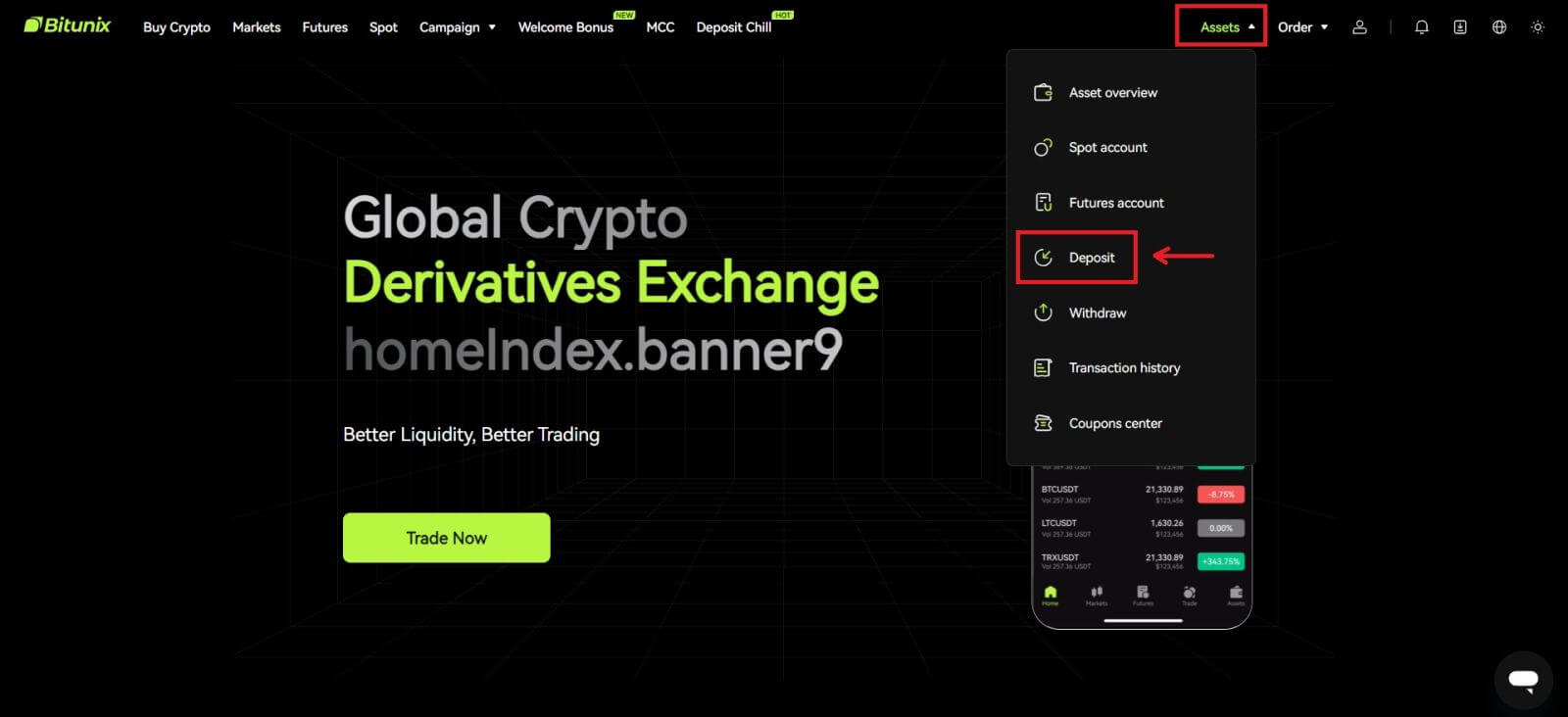 2. Potvrďte mincu, ktorú chcete vložiť, potom vyberte sieť, ktorú používate na vklad, potom skopírujte adresu alebo uložte QR kód. Pre niektoré tokeny alebo siete, ako napríklad XRP, sa na obrazovke vkladu zobrazí MEMO alebo TAG.
2. Potvrďte mincu, ktorú chcete vložiť, potom vyberte sieť, ktorú používate na vklad, potom skopírujte adresu alebo uložte QR kód. Pre niektoré tokeny alebo siete, ako napríklad XRP, sa na obrazovke vkladu zobrazí MEMO alebo TAG. 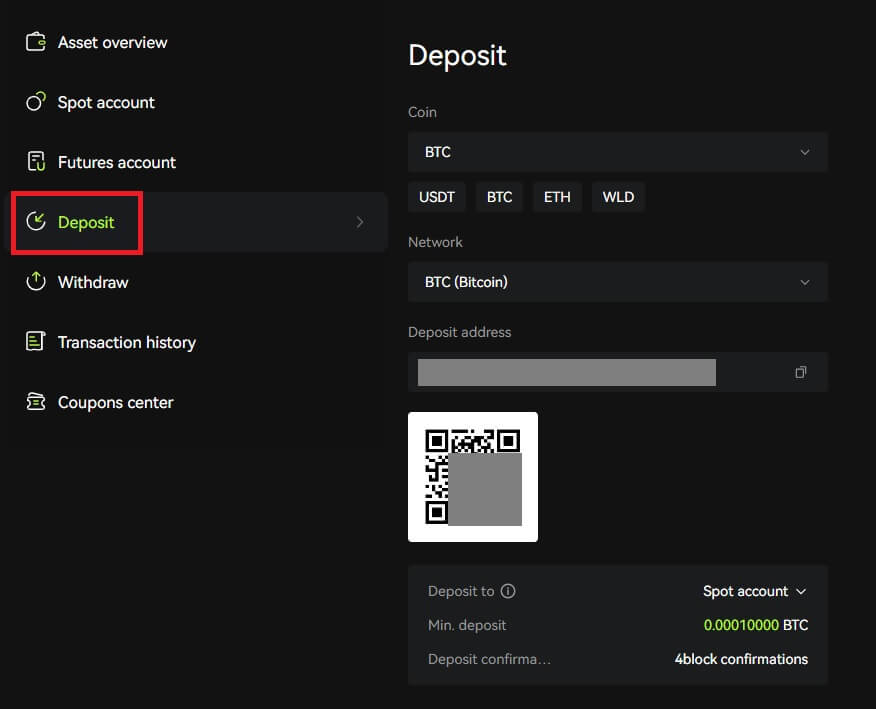 3. Na stránke vašej peňaženky alebo výberu iných búrz zadajte skopírovanú adresu alebo naskenujte vygenerovaný QR kód na dokončenie vkladu. Pred potvrdením zálohy trpezlivo čakajte na potvrdenie zo siete.
3. Na stránke vašej peňaženky alebo výberu iných búrz zadajte skopírovanú adresu alebo naskenujte vygenerovaný QR kód na dokončenie vkladu. Pred potvrdením zálohy trpezlivo čakajte na potvrdenie zo siete.
Poznámka
Dôkladne skontrolujte aktívum, ktoré sa chystáte vložiť, sieť, ktorú sa chystáte použiť, a adresu, na ktorú vkladáte.
Vklad bude potrebné najprv potvrdiť v sieti. V závislosti od stavu siete to môže trvať 5 až 30 minút.
Vaša adresa na vklad a QR kód sa zvyčajne často nemenia a možno ich použiť viackrát. Ak dôjde k nejakým zmenám, Bitunix upozorní našich používateľov prostredníctvom oznámení.
Vklad kryptomien na Bitunix (aplikácia)
1. Prihláste sa do svojho účtu v aplikácii Bitunix, kliknite na [Vložiť/Kúpiť krypto] - [Vložiť na reťazci]. 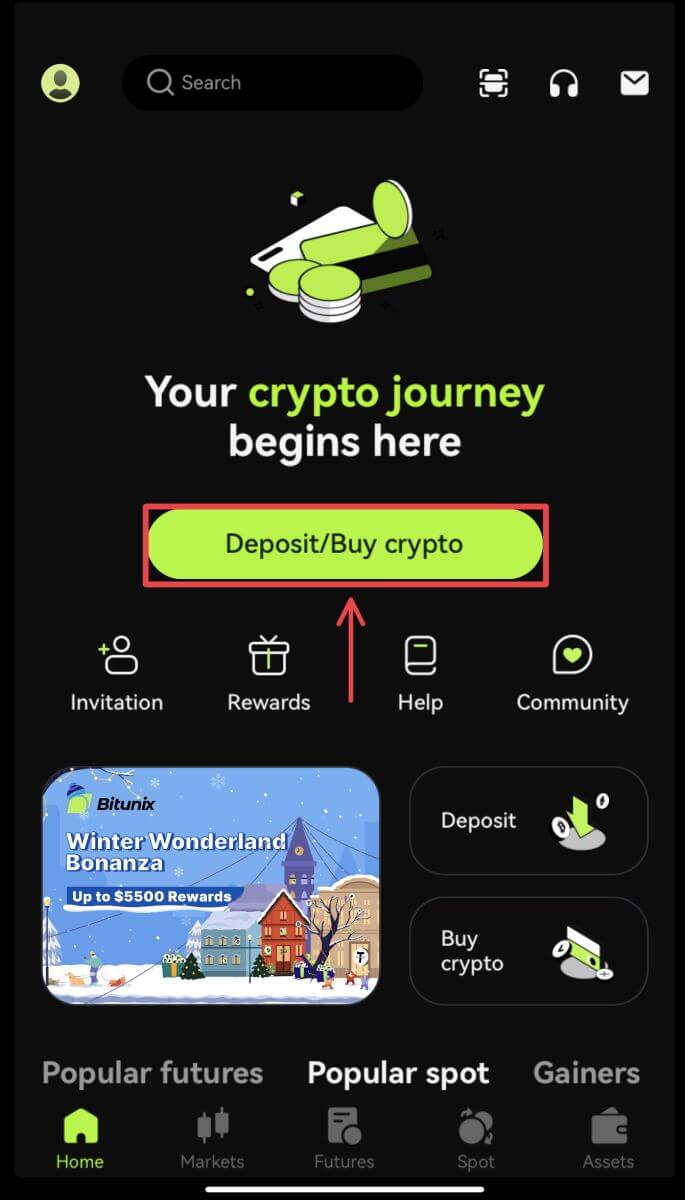
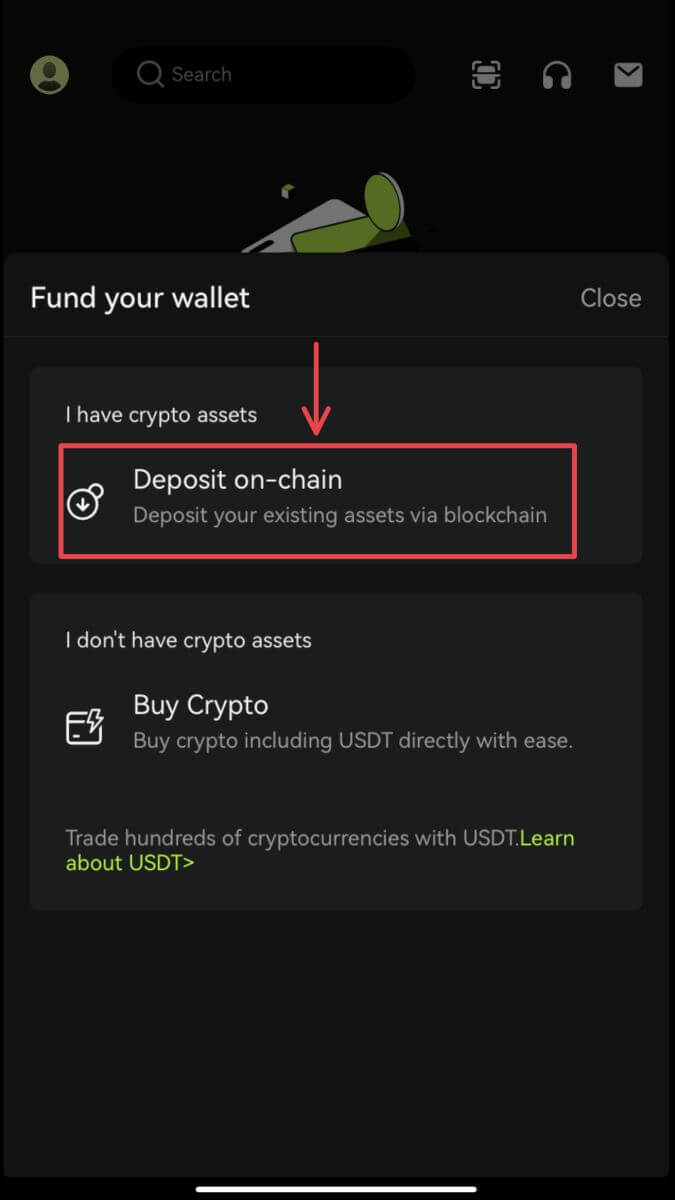 2. Vyberte aktívum, ktoré chcete vložiť.
2. Vyberte aktívum, ktoré chcete vložiť. 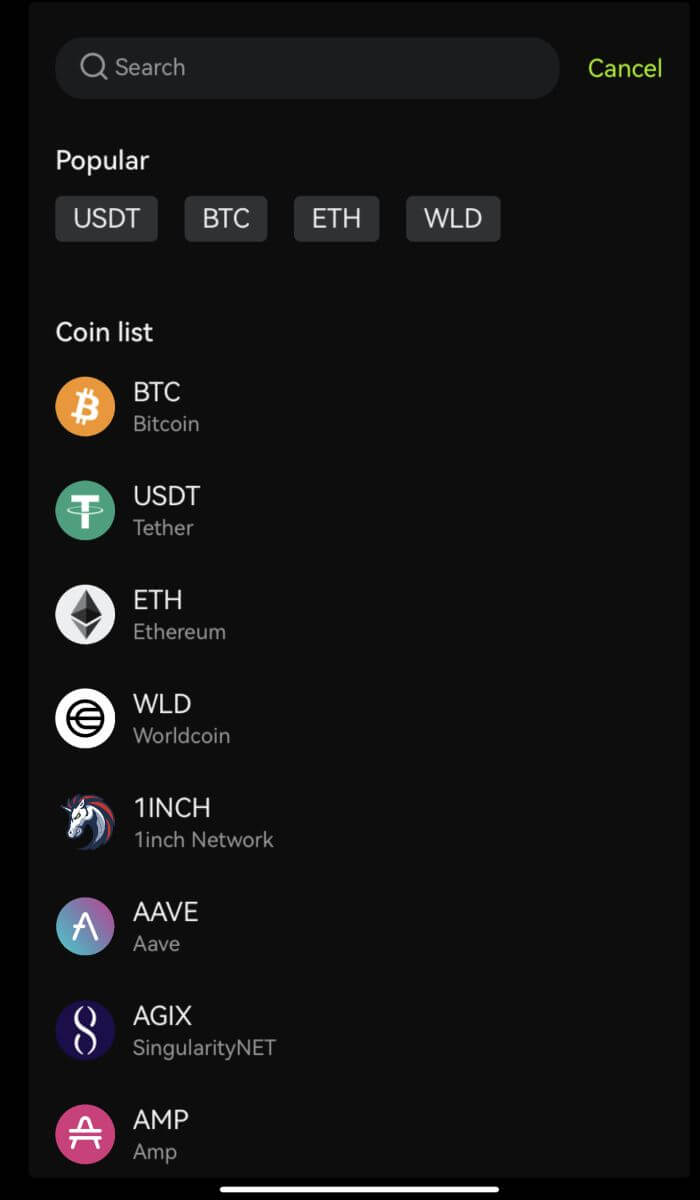 3. Na stránke vašej peňaženky alebo výberu iných búrz zadajte skopírovanú adresu alebo naskenujte vygenerovaný QR kód na dokončenie vkladu. Niektoré tokeny, ako napríklad XRP, budú vyžadovať, aby ste pri vklade zadali MEMO.
3. Na stránke vašej peňaženky alebo výberu iných búrz zadajte skopírovanú adresu alebo naskenujte vygenerovaný QR kód na dokončenie vkladu. Niektoré tokeny, ako napríklad XRP, budú vyžadovať, aby ste pri vklade zadali MEMO. 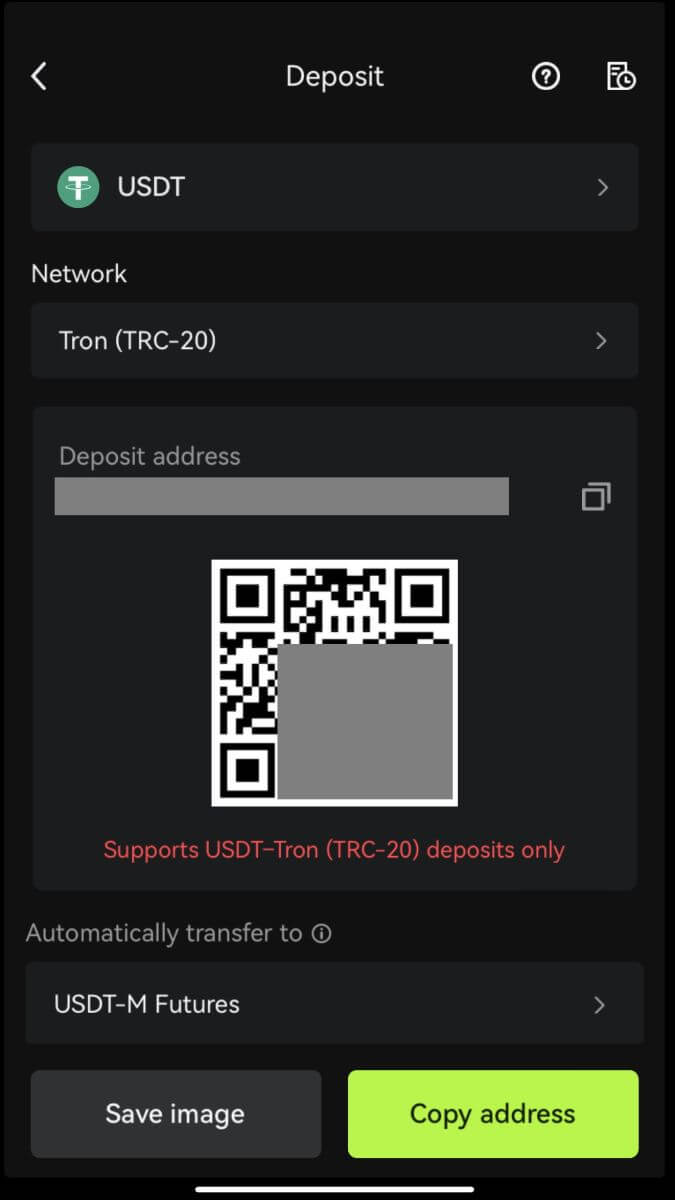 4. Pred potvrdením zálohy trpezlivo čakajte na potvrdenie zo siete.
4. Pred potvrdením zálohy trpezlivo čakajte na potvrdenie zo siete.
Ako obchodovať s kryptomenami na Bitunixe
Ako obchodovať spot na Bitunix (web)
Čo je Spotové obchodovanie?
Spotové obchodovanie prebieha medzi dvoma rôznymi kryptomenami, pričom jedna z mien sa používa na nákup iných mien. Pravidlá obchodovania majú priraďovať transakcie v poradí podľa cenovej priority a časovej priority a priamo realizovať výmenu medzi dvoma kryptomenami. Napríklad BTC/USDT označuje výmenu medzi USDT a BTC.
1. Prihláste sa do svojho účtu na Bitunix, kliknite na [Spot]. 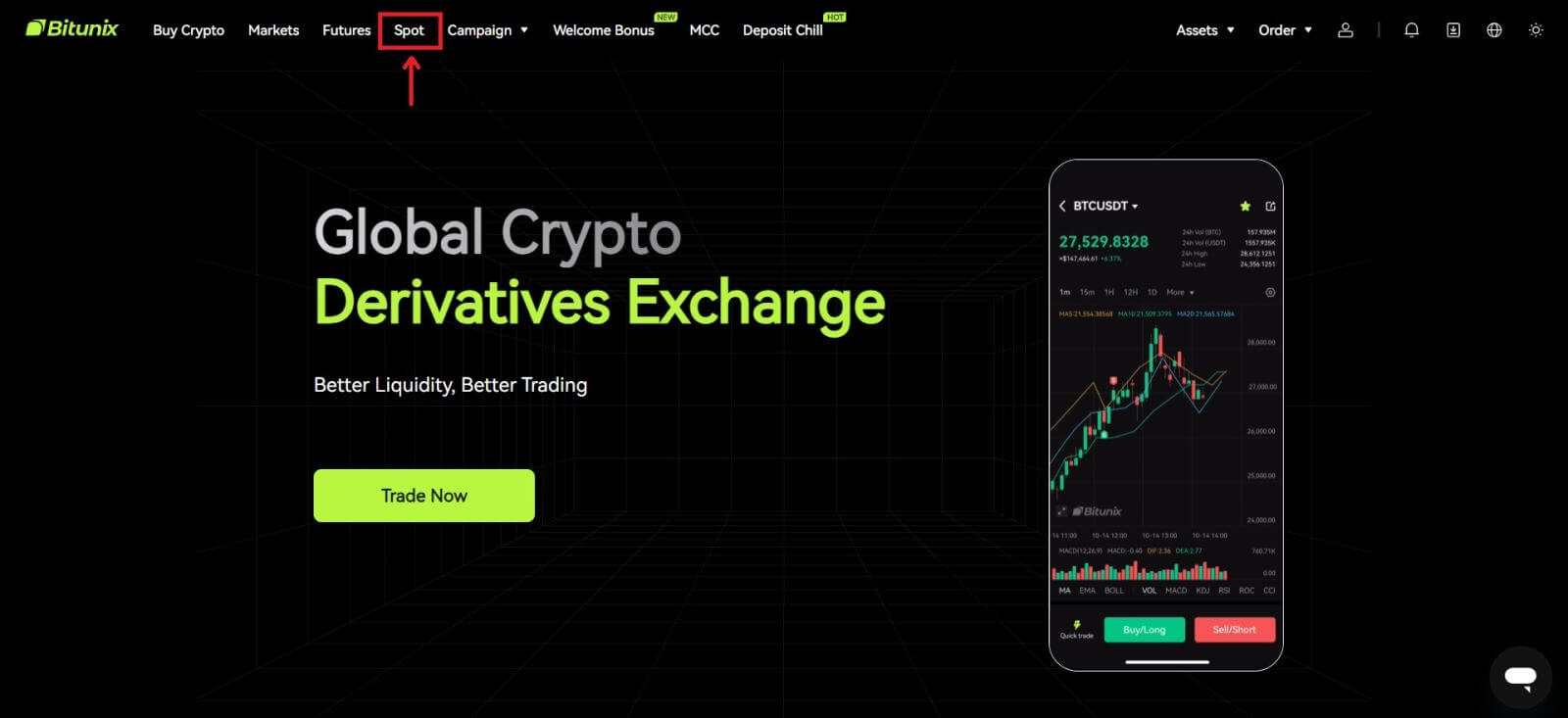 Spotové obchodné rozhranie:
Spotové obchodné rozhranie:
1. Obchodný pár: Zobrazuje aktuálny názov obchodného páru, ako napríklad BTC/USDT je obchodný pár medzi BTC a USDT.
2. Údaje o transakcii: aktuálna cena páru, zmena ceny za 24 hodín, najvyššia cena, najnižšia cena, objem transakcie a výška transakcie.
3. Oblasť vyhľadávania: používatelia môžu použiť panel vyhľadávania alebo priamo kliknúť na zoznam nižšie a prepnúť kryptomeny, ktoré sa majú obchodovať
4. Graf K-line: aktuálny cenový trend obchodného páru, Bitunix má vstavaný pohľad a kresbu TradingView nástroje, ktoré umožňujú užívateľom vybrať si rôzne ukazovatele pre technickú analýzu.
5. Kniha objednávok a trhové obchody: kniha objednávok v reálnom čase a obchodná situácia aktuálneho obchodného páru.
6. Panel Buy and Sell: užívatelia môžu zadať cenu a sumu na nákup alebo predaj a môžu si tiež vybrať prepínanie medzi obchodovaním s limitnou alebo trhovou cenou.
7. Informácie o objednávke: používatelia si môžu pozrieť aktuálnu otvorenú objednávku a históriu objednávok pre predchádzajúce objednávky. 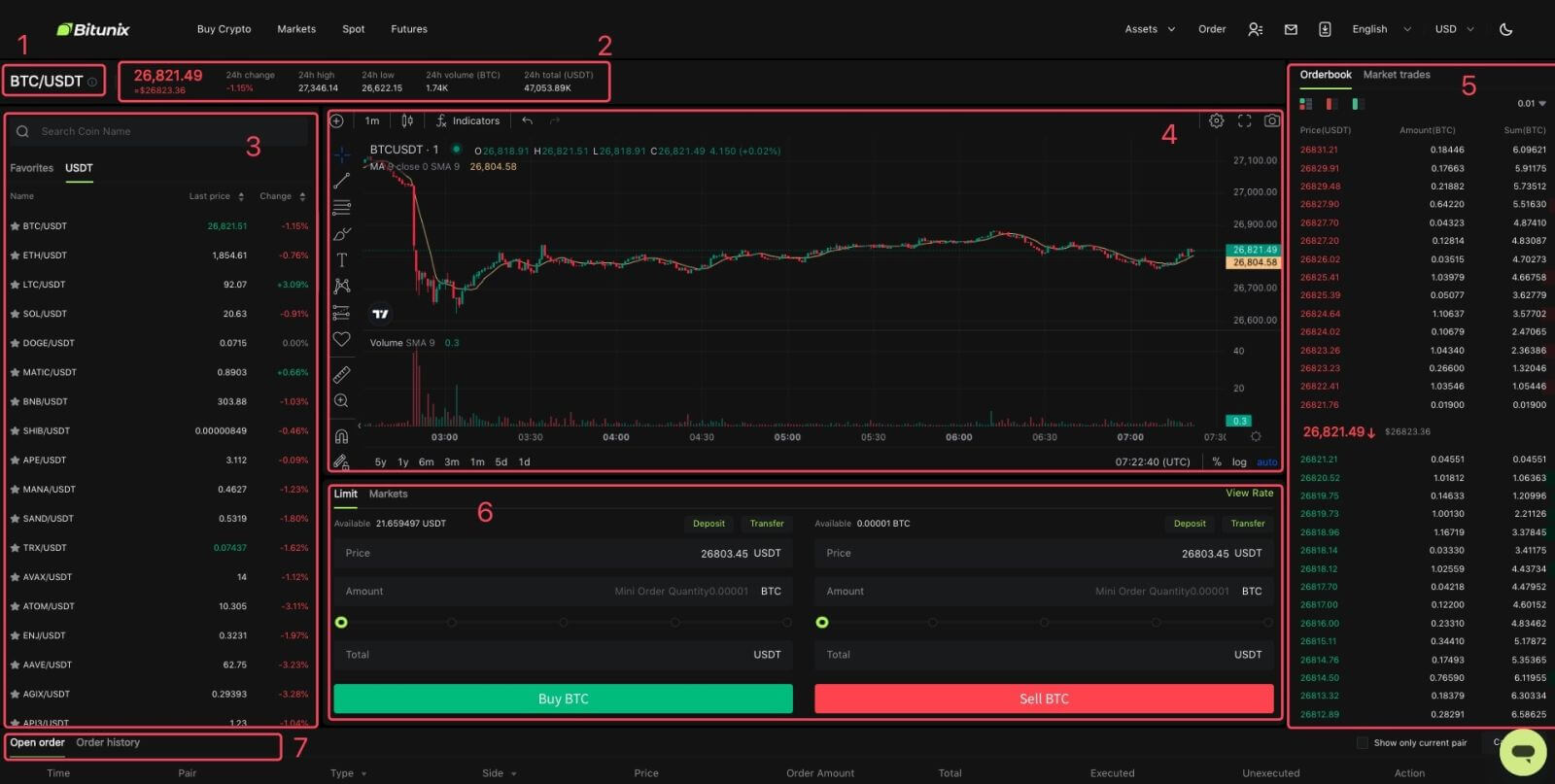
2. Na ľavej strane vyhľadajte BTC alebo kliknite na BTC/USDT v zozname. 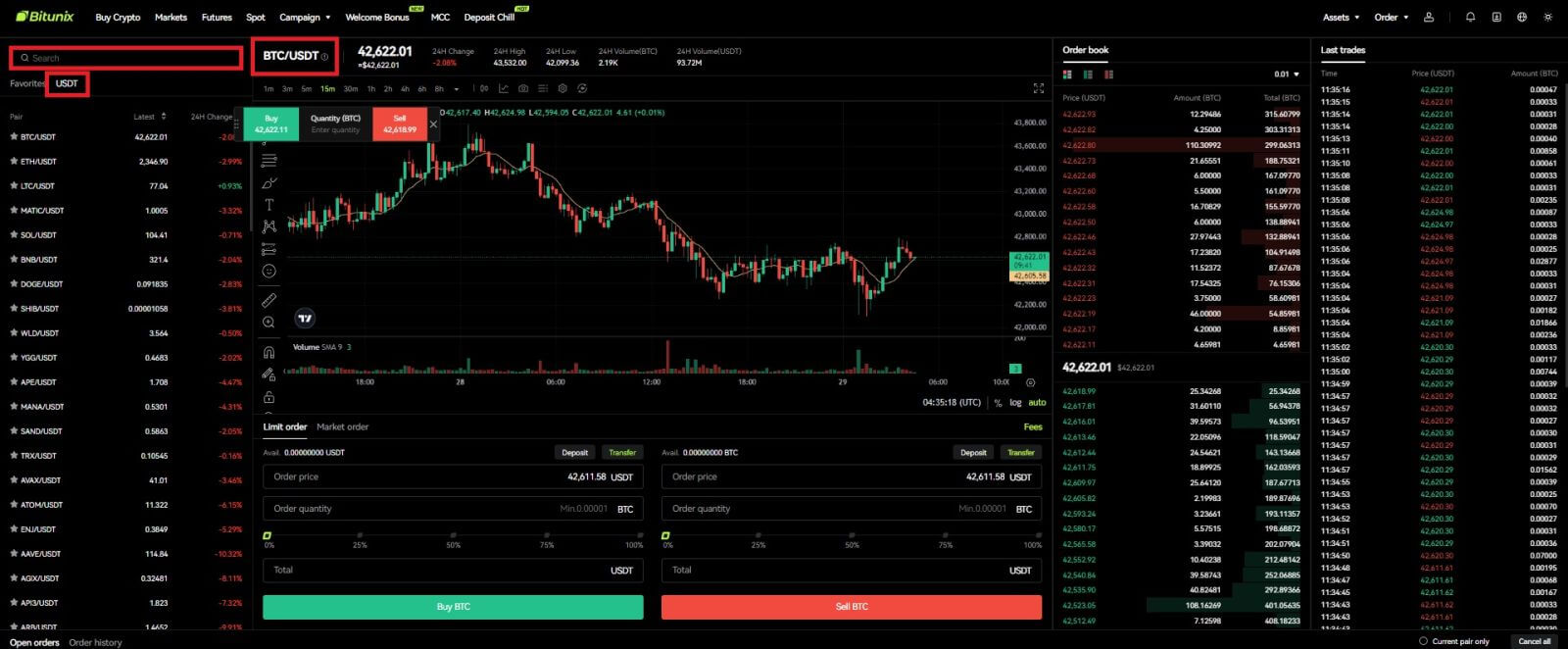
3. V spodnej časti stránky vyberte príkaz „Limit“ alebo „Markets“.
Ak si užívatelia vyberú limitný príkaz, potom musia zadať cenu aj sumu, aby mohli zadať príkaz.
Ak si používatelia vyberú trhovú objednávku, musia zadať iba celkovú hodnotu v USDT, pretože objednávka bude zadaná za najnovšiu trhovú cenu. Ak sa používatelia rozhodnú predávať s trhovým príkazom, vyžaduje sa iba množstvo BTC na predaj.
Ak chcete kúpiť BTC, zadajte cenu a sumu pre limitný príkaz, alebo len zadajte sumu pre trhový príkaz, kliknite na [Kúpiť BTC]. Ak predávate svoje BTC za USDT, mali by ste použiť ten napravo a kliknúť na [Predať BTC]. 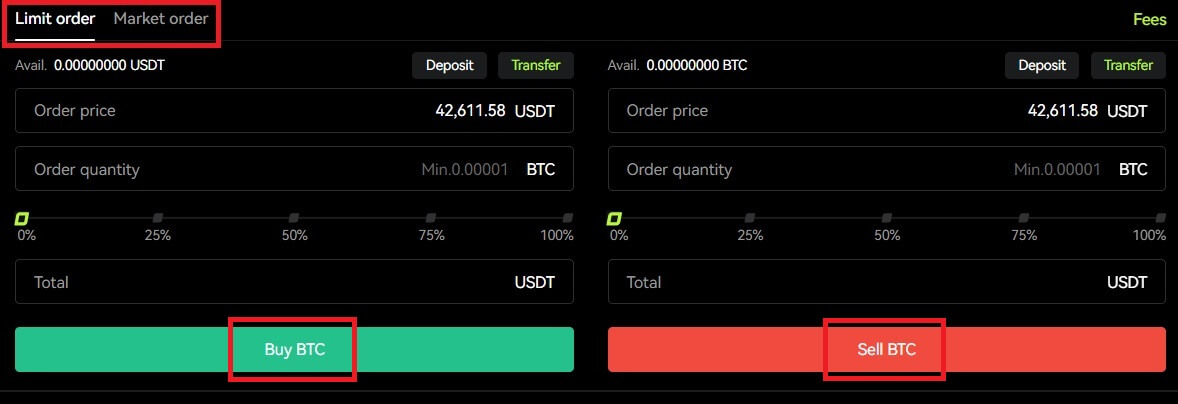 4. Ak limitný príkaz nie je vyplnený okamžite, nájdete ho pod „Otvoreným príkazom“ a zrušíte ho kliknutím na [Zrušiť].
4. Ak limitný príkaz nie je vyplnený okamžite, nájdete ho pod „Otvoreným príkazom“ a zrušíte ho kliknutím na [Zrušiť].  5. V časti „História objednávok“ môžu používatelia zobraziť všetky svoje predchádzajúce objednávky vrátane ich ceny, sumy a stavu, v časti „Podrobnosti“ môžu používatelia zobraziť aj poplatok a vyplnenú cenu.
5. V časti „História objednávok“ môžu používatelia zobraziť všetky svoje predchádzajúce objednávky vrátane ich ceny, sumy a stavu, v časti „Podrobnosti“ môžu používatelia zobraziť aj poplatok a vyplnenú cenu. 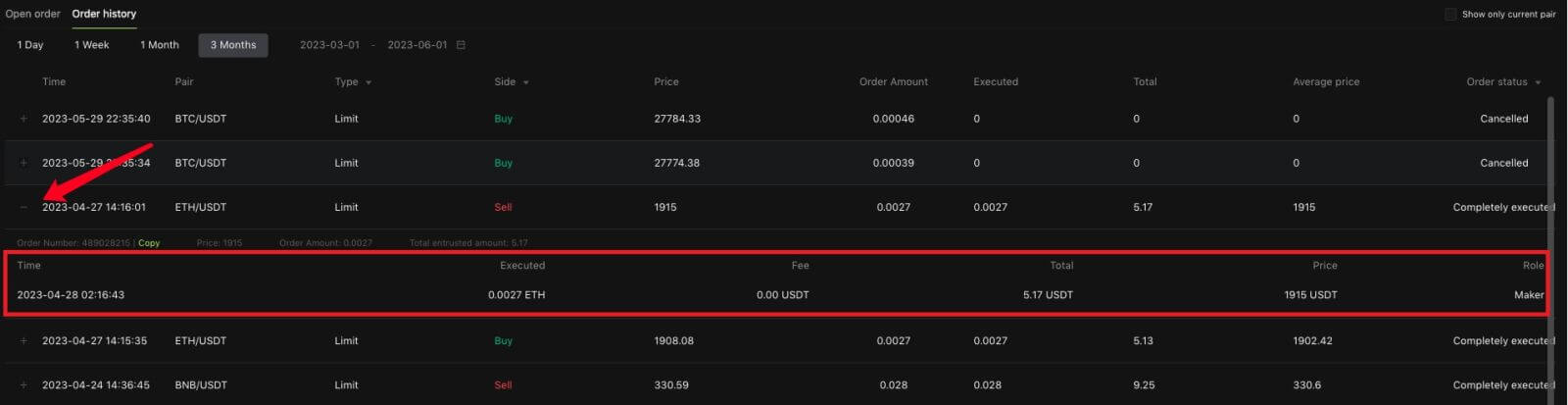
Ako obchodovať spot na Bitunix (aplikácia)
1. Prihláste sa do svojho účtu Bitunix v mobilnej aplikácii, v spodnej časti vyberte [Obchod]. 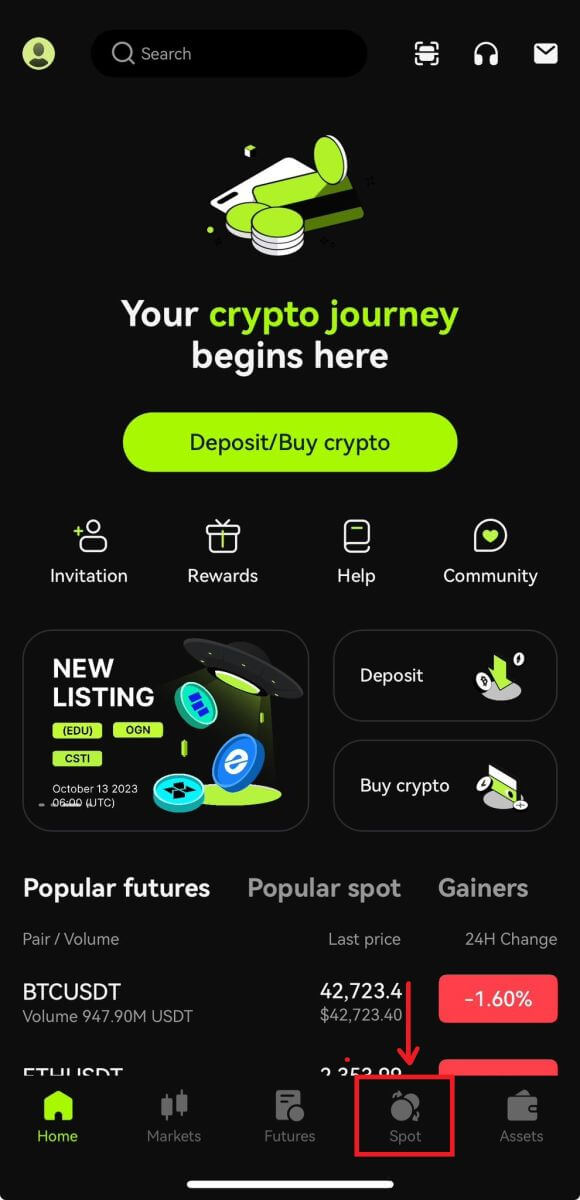 2. Kliknutím na [BTC/USDT] vľavo hore zmeníte obchodné páry.
2. Kliknutím na [BTC/USDT] vľavo hore zmeníte obchodné páry.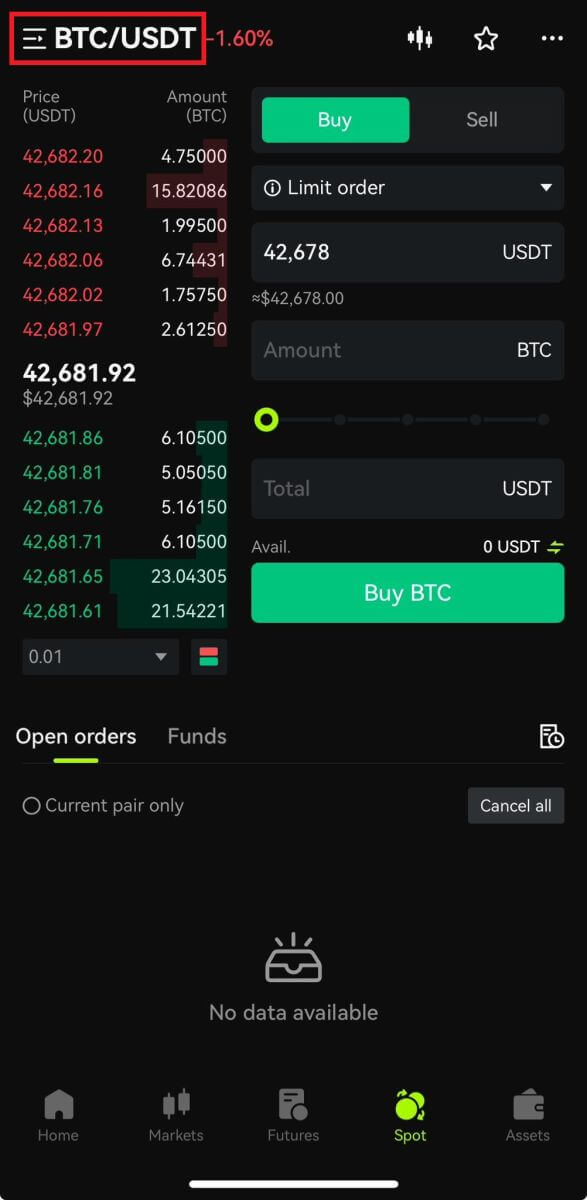 3. V pravej časti stránky vyberte typ objednávky.
3. V pravej časti stránky vyberte typ objednávky.
Ak zvolíte limitnú objednávku, musíte postupne zadať nákupnú cenu a množstvo a kliknutím na kúpiť potvrdenie.
Ak zvolíte trhový príkaz na nákup, stačí zadať celkovú hodnotu a kliknúť na Kúpiť BTC. Ak chcete predať trhovým príkazom, budete musieť zadať sumu, ktorú predávate. 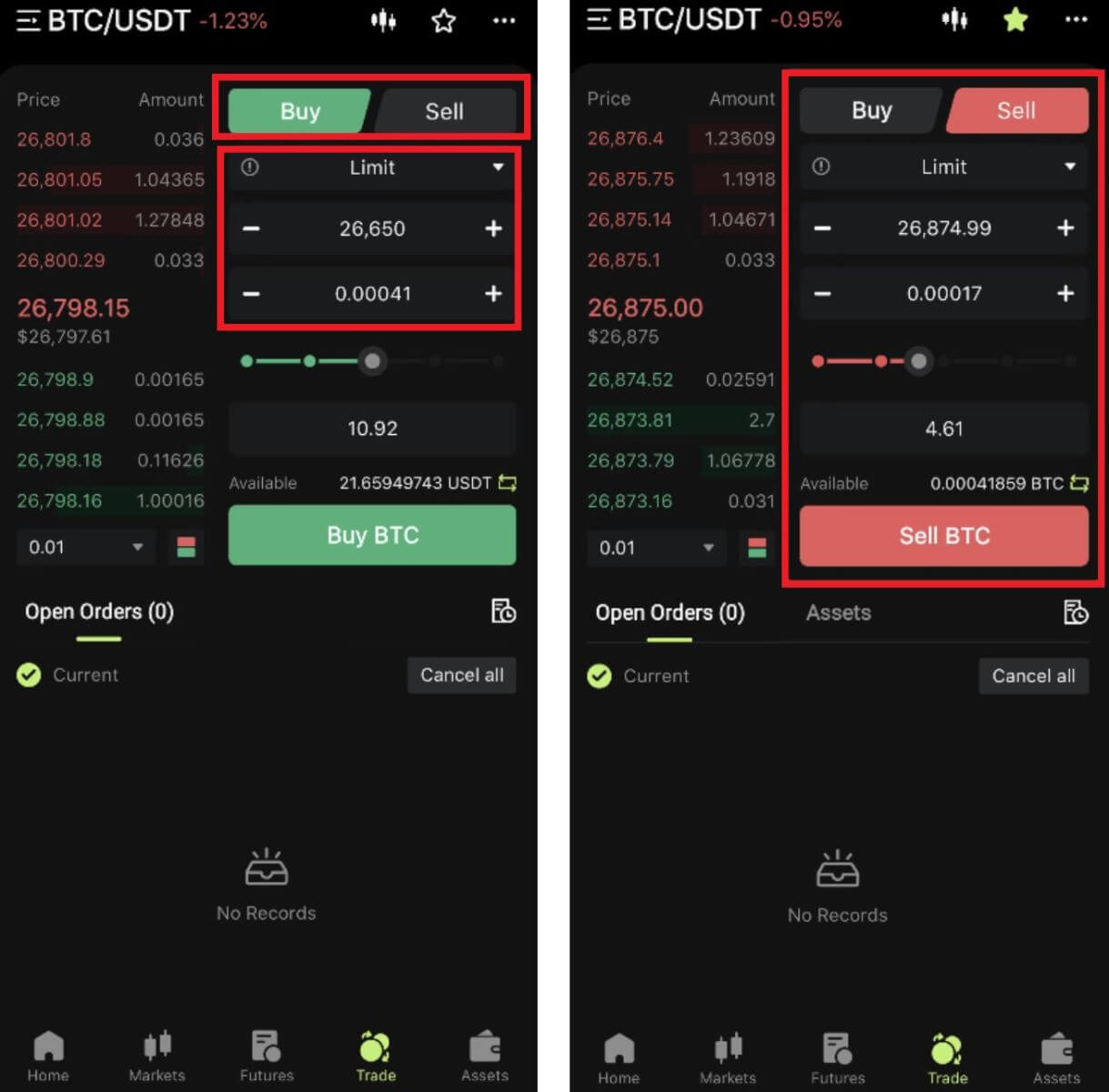 4. Po zadaní objednávky sa objednávka zobrazí v Otvorené objednávky v spodnej časti stránky. V prípade nevybavených objednávok môžu používatelia kliknúť na [Zrušiť] a zrušiť čakajúcu objednávku.
4. Po zadaní objednávky sa objednávka zobrazí v Otvorené objednávky v spodnej časti stránky. V prípade nevybavených objednávok môžu používatelia kliknúť na [Zrušiť] a zrušiť čakajúcu objednávku. 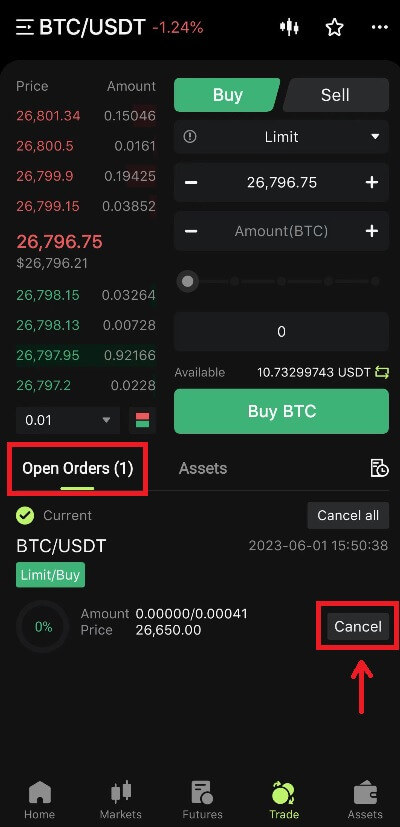
5. Vstúpte do rozhrania histórie objednávok, predvolené zobrazenie aktuálnych nevybavených objednávok. Kliknutím na položku História objednávok zobrazíte záznamy minulých objednávok.
 Čo sú limitné objednávky a trhové objednávky
Čo sú limitné objednávky a trhové objednávky
Používatelia limitného príkazu
si sami nastavia nákupnú alebo predajnú cenu. Príkaz bude vykonaný až vtedy, keď trhová cena dosiahne stanovenú cenu. Ak trhová cena nedosiahne stanovenú cenu, limitný pokyn bude naďalej čakať na transakciu v knihe objednávok.
Trhový pokyn
Trhový pokyn znamená, že pre transakciu nie je nastavená žiadna nákupná cena, systém dokončí transakciu na základe poslednej trhovej ceny v čase zadania objednávky a používateľ musí zadať iba celkovú sumu v USD, ktorú chce zadať. . Pri predaji za trhovú cenu musí používateľ zadať množstvo kryptomeny na predaj.
Ako odstúpiť od Bitunixu
Ako vybrať svoje aktíva z Bitunix (web)
1. Prihláste sa do svojho účtu na webovej stránke Bitunix, kliknite na [Vybrať] pod [Aktíva] v hornej časti obrazovky. 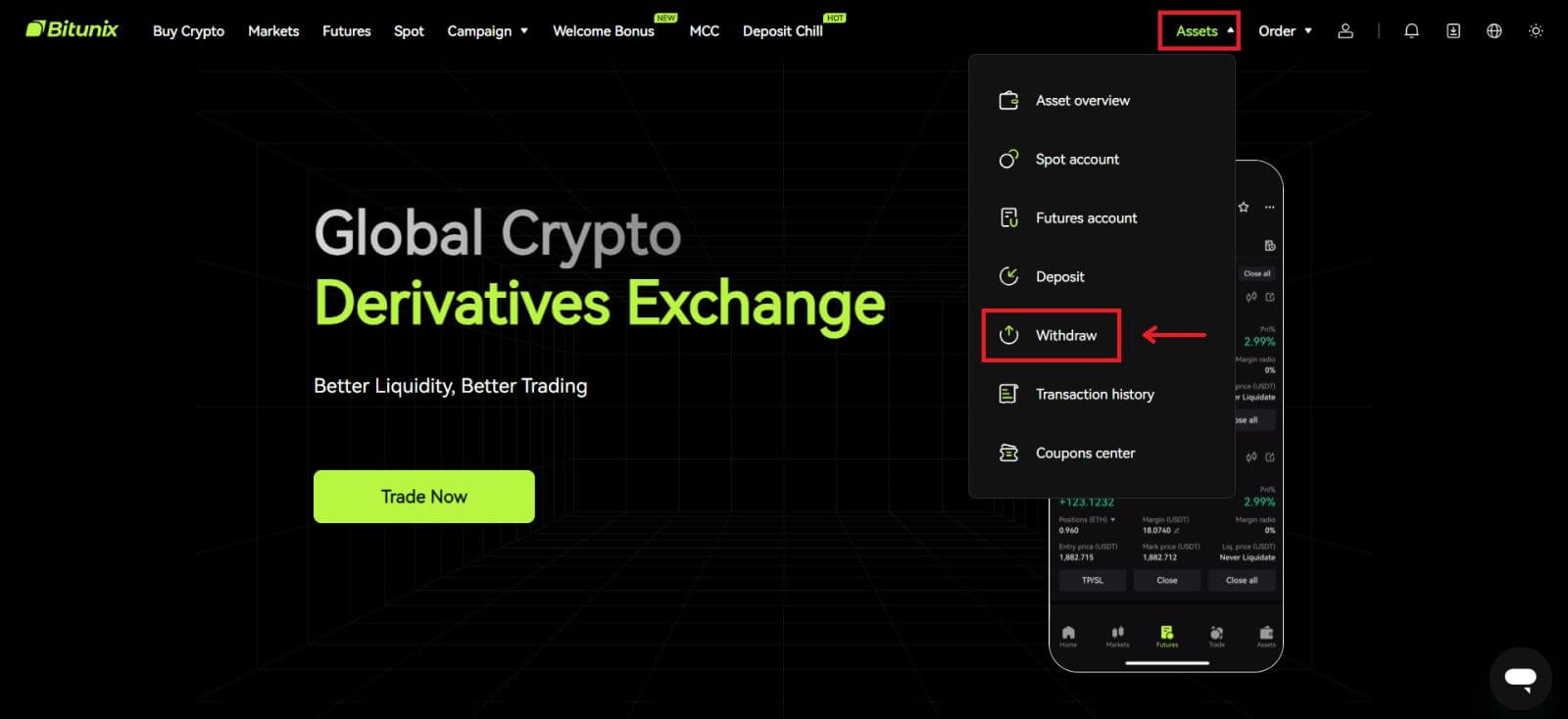 2. Vyberte aktíva, ktoré chcete stiahnuť. Potom vyberte sieť, ktorú používate, a zadajte adresu a sumu. Kliknite na [Vybrať]. Niektoré tokeny, ako napríklad XRP, vyžadujú pri vklade adresu MEMO.
2. Vyberte aktíva, ktoré chcete stiahnuť. Potom vyberte sieť, ktorú používate, a zadajte adresu a sumu. Kliknite na [Vybrať]. Niektoré tokeny, ako napríklad XRP, vyžadujú pri vklade adresu MEMO. 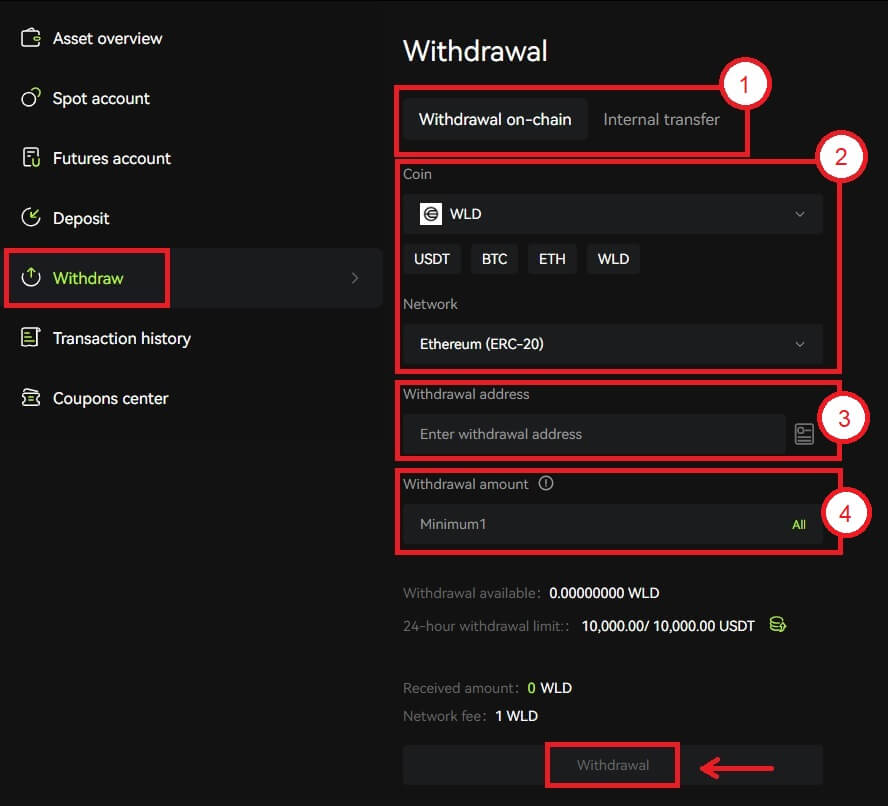 Poznámka
Poznámka
1. Vyberte typ výberu
2. Vyberte token a sieť pre vklad
3. Zadajte adresu výberu
4. Zadajte sumu na výber. Poplatky sú zahrnuté vo výške výberu.
3. Potvrďte správnosť siete, tokenu a adresy a kliknite na [Potvrdiť]. 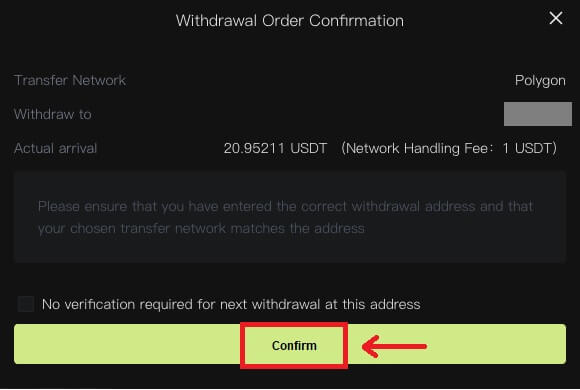 4. Dokončite overenie zabezpečenia kliknutím na [Získať kód]. Kliknite na [Odoslať].
4. Dokončite overenie zabezpečenia kliknutím na [Získať kód]. Kliknite na [Odoslať]. 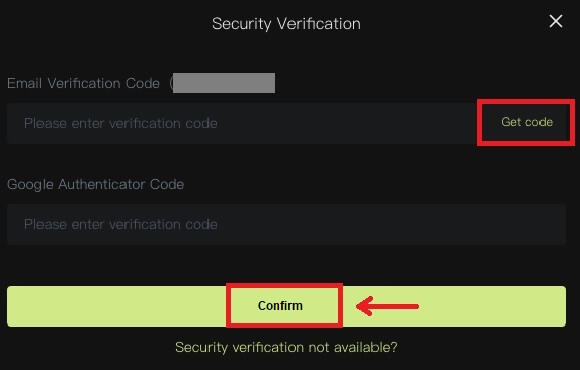 5. Trpezlivo čakajte na dokončenie odberu.
5. Trpezlivo čakajte na dokončenie odberu.
Poznámka
Dôkladne skontrolujte aktívum, ktoré sa chystáte stiahnuť, sieť, ktorú budete používať, a zadanú adresu, či sú správne. Keď vkladáte nejaké tokeny, ako napríklad XRP, vyžaduje sa MEMO.
Nikomu nezdieľajte svoje heslo, overovací kód ani kód Google Authenticator.
Výber bude potrebné najprv potvrdiť na sieti. V závislosti od stavu siete to môže trvať 5 až 30 minút.
Ako stiahnuť svoje aktíva z Bitunix (aplikácia)
1. Prihláste sa do svojho účtu v aplikácii Bitunix, kliknite na položku [Assets] vpravo dole. 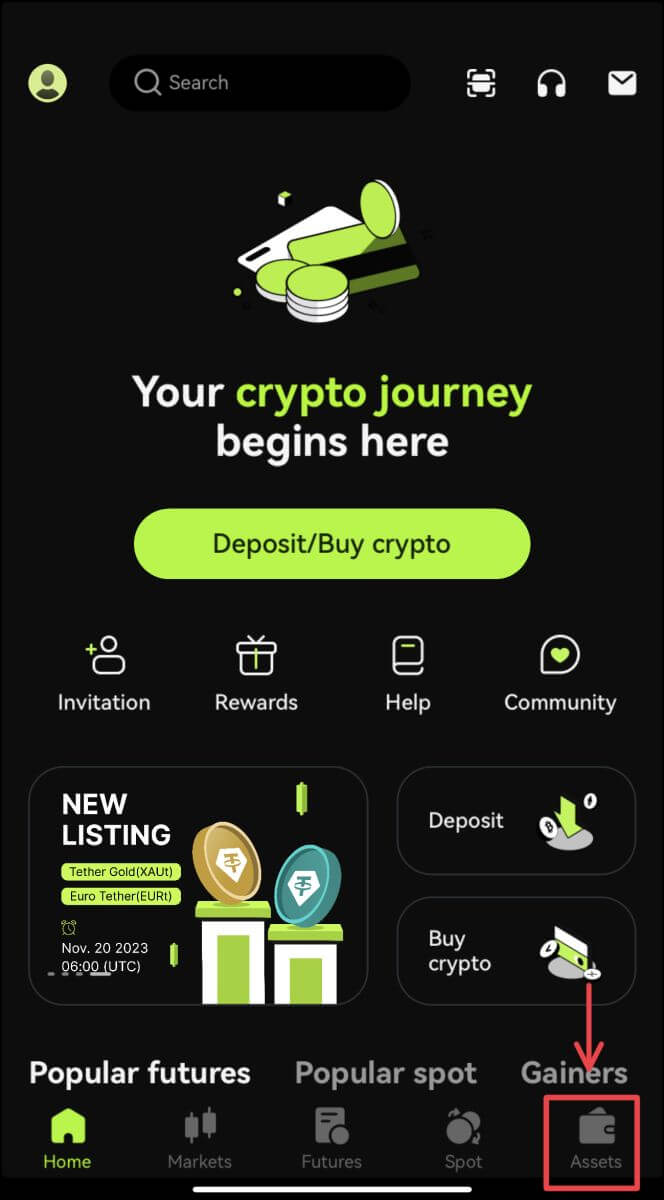 2. Kliknite na [Vybrať] a vyberte mincu, ktorú vyberáte.
2. Kliknite na [Vybrať] a vyberte mincu, ktorú vyberáte.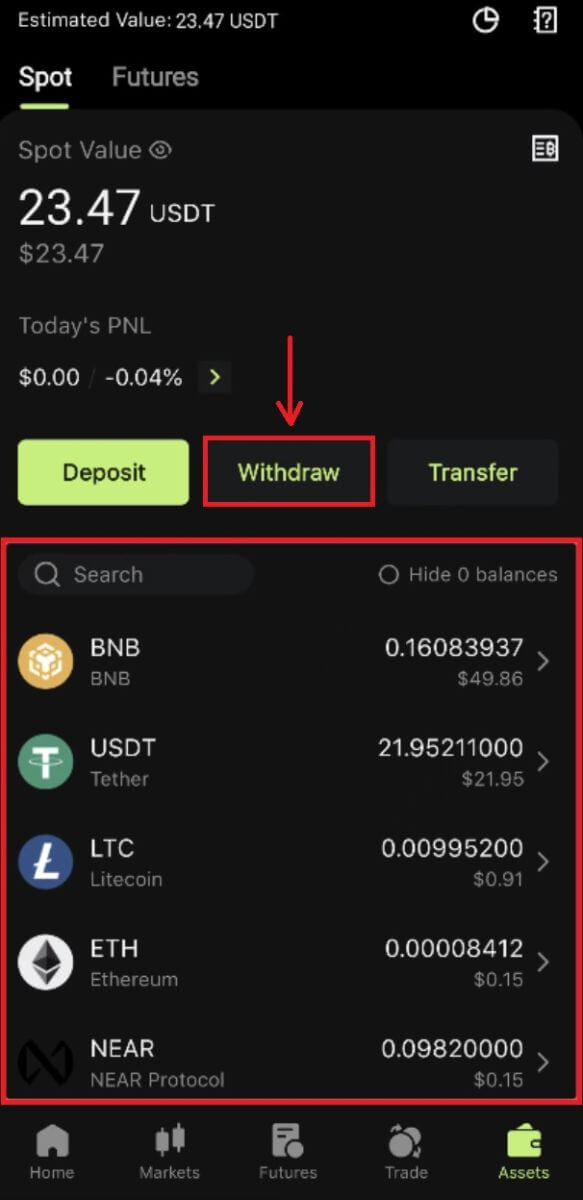 3. Vyberte sieť, ktorú používate na výber, a potom zadajte adresu a sumu, ktorú chcete vybrať. Niektoré tokeny, ako napríklad XRP, budú vyžadovať MEMO. Kliknite na [Vybrať].
3. Vyberte sieť, ktorú používate na výber, a potom zadajte adresu a sumu, ktorú chcete vybrať. Niektoré tokeny, ako napríklad XRP, budú vyžadovať MEMO. Kliknite na [Vybrať]. 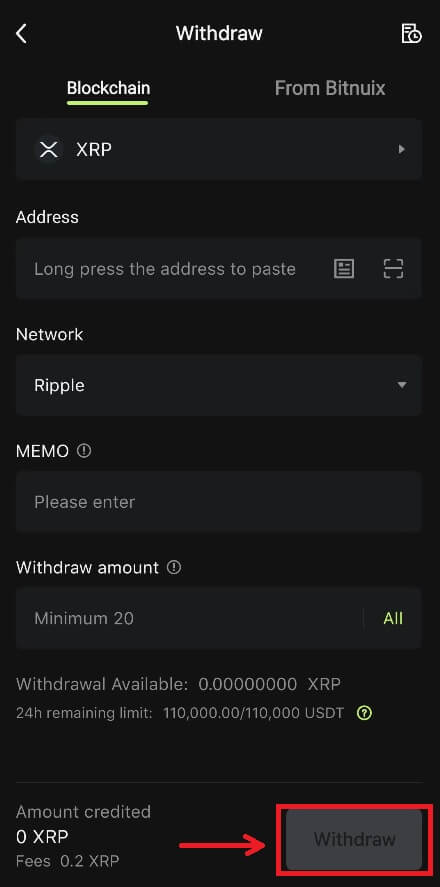
4. Potvrďte sieť, adresu a množstvo a kliknite na [Potvrdiť]. 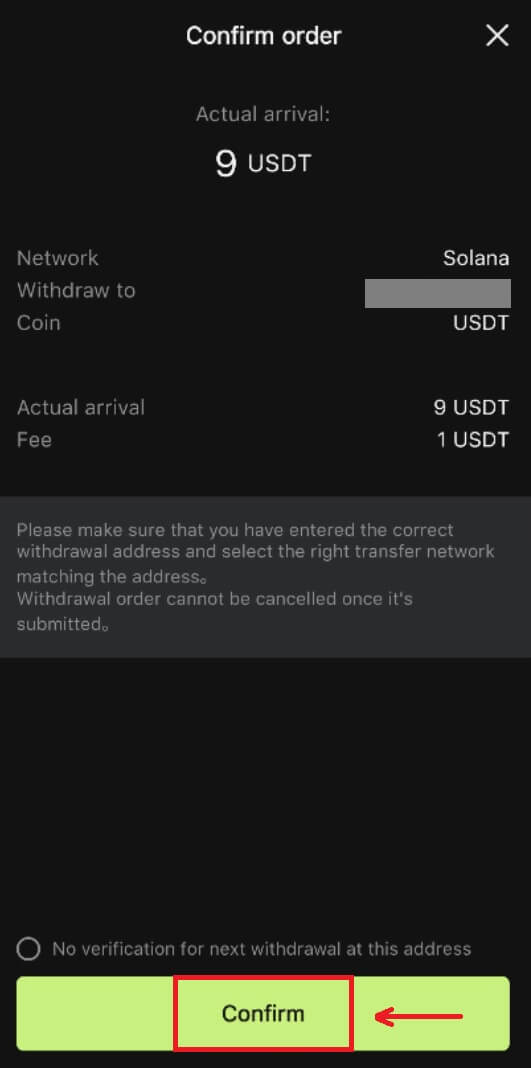
5. Dokončite overenie zabezpečenia a kliknite na tlačidlo [Odoslať].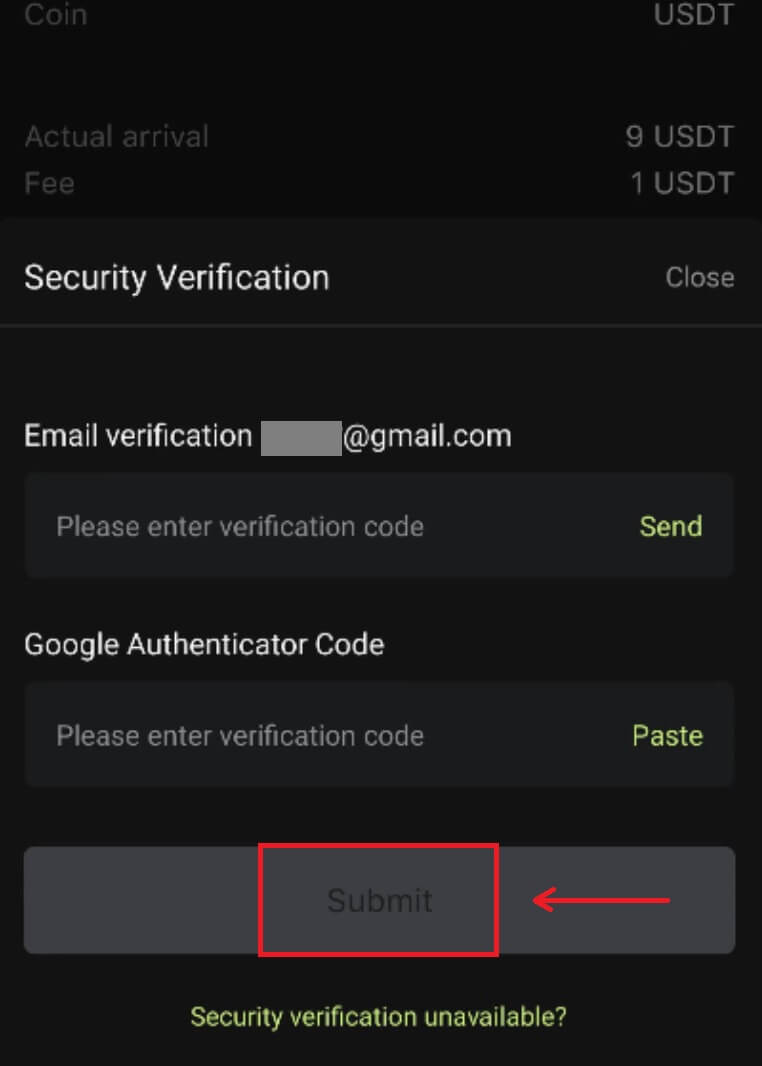 6. Pred potvrdením zálohy trpezlivo čakajte na potvrdenie zo siete.
6. Pred potvrdením zálohy trpezlivo čakajte na potvrdenie zo siete.
Poznámka
Dôkladne skontrolujte aktívum, ktoré sa chystáte vybrať, sieť, ktorú sa chystáte použiť, a adresu, na ktorú chcete vybrať. Pre tokeny ako XRP sa vyžaduje MEMO.
Nikomu nezdieľajte svoje heslo, overovací kód ani kód Google Authenticator.
Výber bude potrebné najprv potvrdiť na sieti. V závislosti od stavu siete to môže trvať 5 až 30 minút.
Často kladené otázky (FAQ)
účtu
Aké sú výhody Bitunix pre nováčikov
Bitunix ponúka sériu exkluzívnych úloh pre nováčikov pre novo registrovaných používateľov, vrátane registračných úloh, vkladových úloh, obchodných úloh atď. Splnením úloh podľa pokynov budú môcť noví používatelia získať výhody v hodnote až 5 500 USDT.
Ako skontrolovať úlohy a výhody nováčikov
Otvorte webovú stránku Bitunix a kliknite na Uvítací bonus v hornej časti navigačnej lišty, potom skontrolujte stav svojej úlohy. 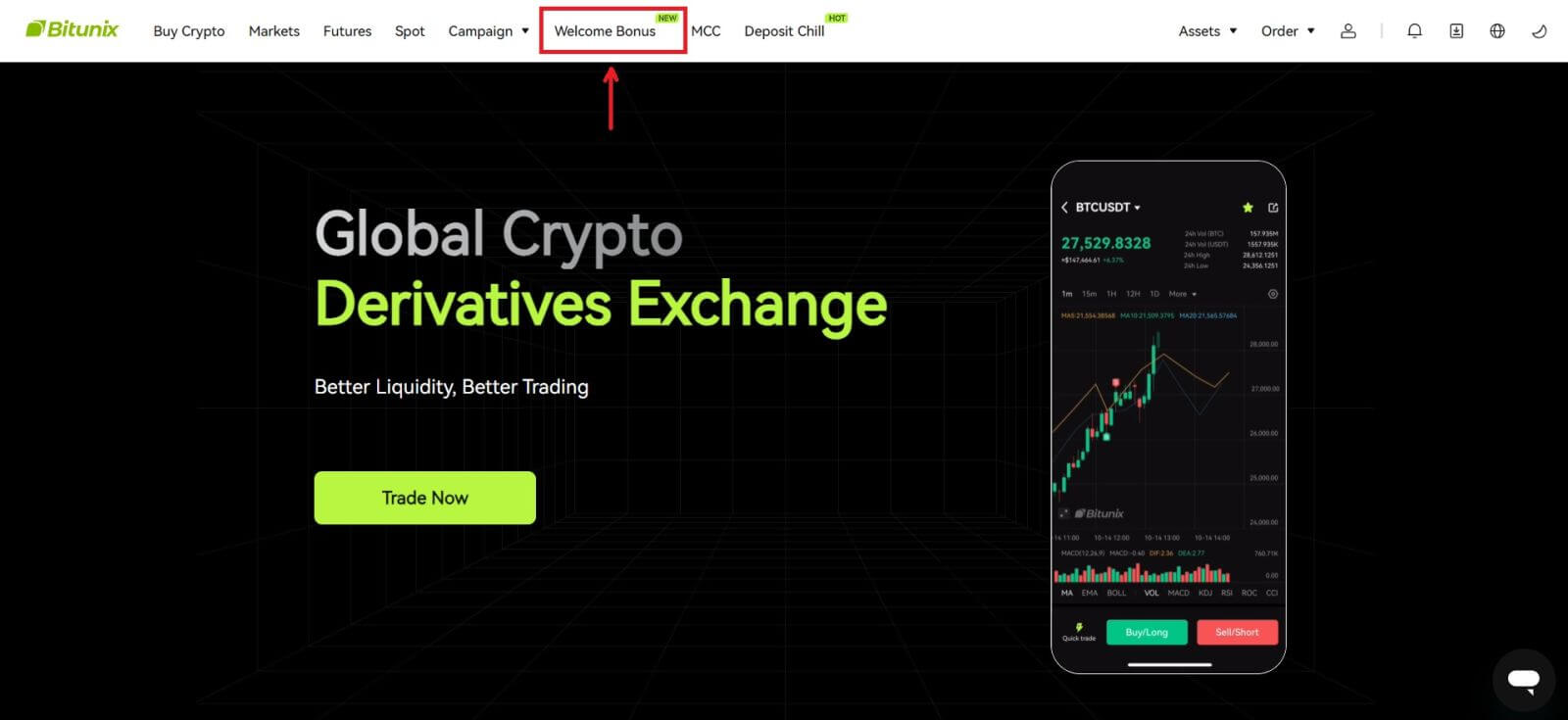
Úlohy Mystery box
Patria sem kompletná registrácia, kompletný vklad, kompletné overenie skutočného mena a kompletné obchodovanie. Odmeny v tajomnom boxe: zahŕňajú USDT, ETH, BTC, futures bonus atď.
Otvorenie tajomného boxu: Kliknutím na Otvoriť tajomný box sa zúčastníte stávok. Ak chcete otvoriť tajomnú schránku, musíte najprv získať vstup. Čím viac úloh splníte, tým viac položiek dostanete na otvorenie krabice. 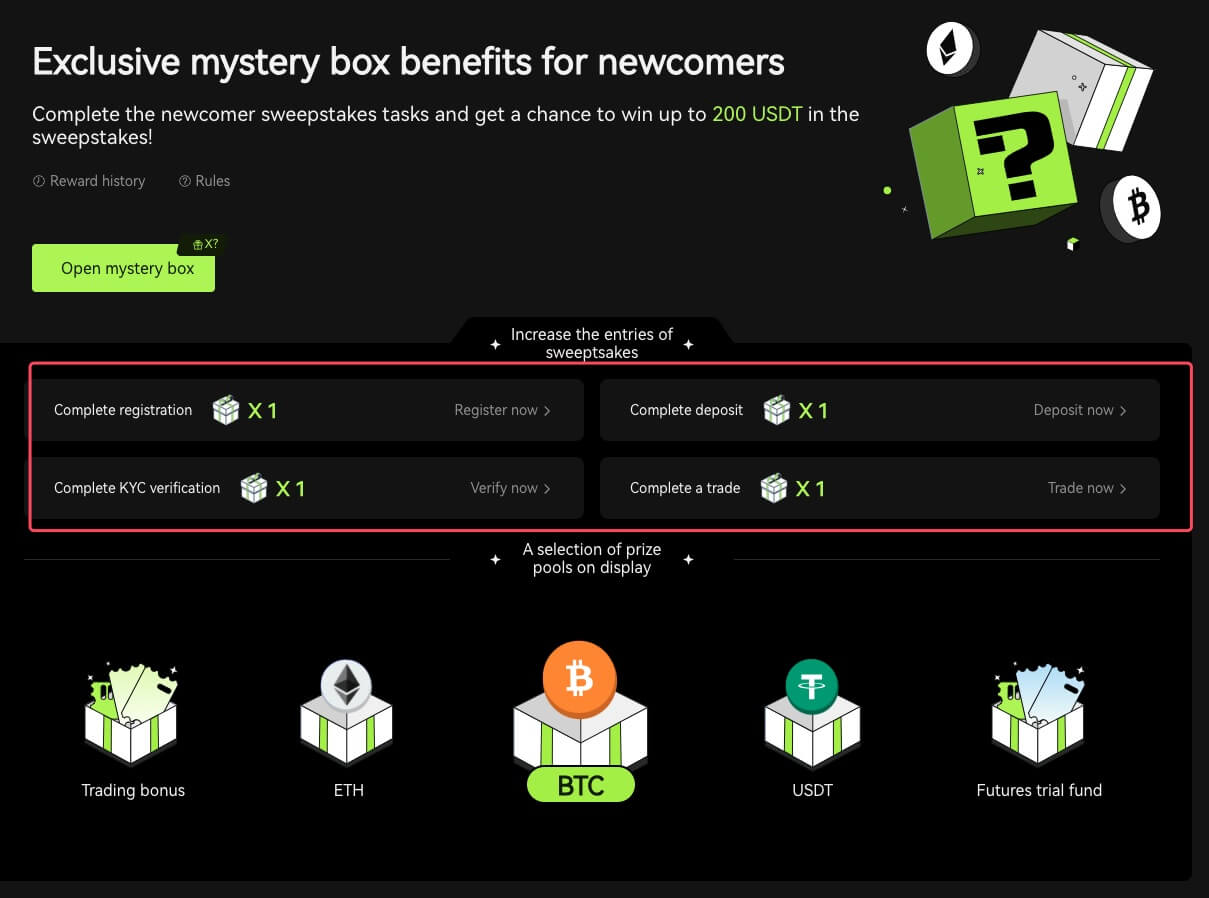
Úloha obchodovania nováčikov
Po dokončení registrácie a obchodovaní s futures systém automaticky vypočíta akumulovaný objem obchodovania s futures. Čím vyšší je kumulatívny objem obchodovania s futures, tým viac futures bonusu môžete získať.
 Prečo nemôžem dostávať SMS overovacie kódy
Prečo nemôžem dostávať SMS overovacie kódy
Ak nemôžete povoliť overenie SMS, skontrolujte náš zoznam globálneho pokrytia SMS správ a zistite, či je pokrytá vaša poloha. Ak sa vaša poloha nezobrazuje, použite namiesto toho overenie Google ako primárne dvojfaktorové overenie.
Ak ste si aktivovali overovanie SMS alebo žijete v krajine alebo regióne, na ktoré sa vzťahuje náš globálny zoznam pokrytia SMS, ale stále nemôžete prijímať kódy SMS, vykonajte nasledujúce kroky:
1. Skontrolujte, či má váš telefón silný signál siete.
2. Zakážte na svojom mobilnom telefóne akýkoľvek antivírus, firewall a/alebo softvér na blokovanie hovorov, ktorý môže blokovať naše číslo SMS kódov.
3. Reštartujte smartfón.
4. Použite hlasové overenie.
Overenie
Prečo by som si mal dať overiť identitu svojho účtu?
Od používateľov sa vyžaduje, aby overili svoju identitu v Bitunixe prostredníctvom nášho procesu KYC. Po overení vášho účtu môžu používatelia požiadať o zvýšenie limitu výberu pre konkrétnu mincu, ak aktuálny limit nemôže uspokojiť ich potreby.
S overeným účtom si používatelia môžu užiť aj rýchlejší a plynulejší vklad a výber. Overenie účtu je tiež dôležitým krokom na zvýšenie bezpečnosti vášho účtu.
Aké sú úrovne a výhody KYC
Politika KYC (Know Your Customer Well) je vylepšená kontrola majiteľov účtov a je inštitucionálnym základom boja proti praniu špinavých peňazí, ktorý sa používa na zabránenie korupcii, a je to séria postupov, pomocou ktorých finančné inštitúcie a burzy kryptomien overujú totožnosť svojich zákazníkov. požadovaný. Bitunix používa KYC na identifikáciu zákazníkov a analýzu ich rizikového profilu. Tento certifikačný proces pomáha predchádzať praniu špinavých peňazí a financovaniu nelegálnych aktivít, zatiaľ čo certifikácia KYC sa vyžaduje aj od používateľov, aby zvýšili svoje limity výberu BTC.
V nasledujúcej tabuľke sú uvedené limity výberu na rôznych úrovniach KYC.
| Úroveň KYC | KYC 0 (nie KYC) | KYC úroveň 1 | KYC úroveň 2 (pokročilý KYC) |
| Denný limit výberu* | ≦ 500 000 USDT | ≦ 2 000 000 USDT | ≦5 000 000 USDT |
| Mesačný limit výberu** | - | - | - |
*Denný limit výberu aktualizovaný každých 00:00 UTC
**Mesačný limit výberu = denný limit výberu * 30 dní
Bežné dôvody a riešenia zlyhania overenia KYC
Nasledujú bežné dôvody a riešenia zlyhania overenia KYC:
| Dôvod odmietnutia | Možný scenár | Tipy na riešenia |
| Neplatné ID | 1. Systém zistil, že vaše celé meno/dátum narodenia v profile je nesprávne, chýba alebo je nečitateľné. 2. Nahraný dokument neobsahuje fotografiu vašej tváre alebo fotografia vašej tváre nie je jasná. 3. Nahraný pas neobsahuje váš podpis. |
1. Vaše celé meno, dátum narodenia a dátum platnosti musia byť uvedené jasne a čitateľne. 2. Črty vašej tváre musia byť jasne zobrazené. 3. Ak odovzdávate obrázok pasu, uistite sa, že pas má váš podpis. Akceptované doklady totožnosti zahŕňajú: pas, občiansky preukaz, povolenie na pobyt, vodičský preukaz; Medzi neakceptované dokumenty preukazujúce totožnosť patria: študentské víza, pracovné víza, cestovné víza |
| Neplatná fotografia dokumentu | 1. Kvalita nahraných dokumentov môže byť rozmazaná, orezaná alebo ste zamaskovali informácie o svojej totožnosti. 2. Nahrané irelevantné fotografie dokladov totožnosti alebo dokladu o adrese. |
1. Vaše celé meno, dátum narodenia a dátum platnosti musia byť čitateľné a uistite sa, že všetky rohy dokumentu sú zreteľne zobrazené. 2. Znova nahrajte všetky prijateľné doklady totožnosti, ako napríklad pas, občiansky preukaz alebo vodičský preukaz. |
| Neplatný doklad o adrese | 1. Poskytnutý doklad o adrese nie je za posledné tri mesiace. 2. Poskytnutý doklad o adrese zobrazuje namiesto vášho mena meno inej osoby. 3. Predložený neprijateľný doklad na potvrdenie adresy. |
1. Doklad o adrese musí byť datovaný/vydaný počas posledných troch mesiacov (dokumenty staršie ako tri mesiace budú zamietnuté). 2. Vaše meno musí byť jasne uvedené na dokladoch. 3. Nemôže to byť ten istý dokument ako doklad o totožnosti. Akceptované dokumenty s dokladom o adrese zahŕňajú: účty za energie Oficiálne bankové výpisy Potvrdenie o bývaní vydané vládou Účty za internet/káblovú televíziu/domácu telefónnu linkuDaňové priznania/daňové účty Rady Neakceptované dokumenty s dokladom o adrese zahŕňajú: občiansky preukaz, vodičský preukaz, pas, výpis z mobilného telefónu, nájomné dohoda, doklad o poistení, účty za lekársku starostlivosť, potvrdenie o bankovej transakcii, odporúčací list banky alebo spoločnosti, ručne písaná faktúra, potvrdenie o nákupe, hraničné priechody |
| Snímka obrazovky / Nie je to originálny dokument | 1. Systém zistí snímku obrazovky, naskenovanú kópiu alebo vytlačený dokument, ktoré nie sú prijateľné. 2. Systém rozpozná papierovú kópiu namiesto originálneho dokumentu. 3. Systém rozpozná čiernobiele fotografie dokumentov. |
1. Uistite sa, že odovzdaný dokument je pôvodný súbor/formát PDF. 2. Uistite sa, že odovzdaná fotografia nebola upravená softvérom na spracovanie obrázkov (Photoshop atď.) a že nejde o snímku obrazovky. 3. Nahrajte farebný dokument/fotku. |
| Chýba stránka dokumentu | Niektoré stránky z nahratých dokumentov chýbajú. | Nahrajte novú fotografiu dokumentu s viditeľnými všetkými štyrmi rohmi a novú fotografiu dokumentu (predná a zadná strana). Uistite sa, že obsahuje stranu dokumentu s dôležitými podrobnosťami. |
| Poškodený dokument | Kvalita nahraného dokumentu je nízka alebo poškodená. | Uistite sa, že celý dokument je viditeľný alebo čitateľný; nepoškodené a na fotke nie sú žiadne odlesky. |
| Dokument s vypršanou platnosťou | Dátum na odovzdanom doklade totožnosti vypršal. | Uistite sa, že doklad totožnosti je stále v lehote platnosti a ešte nevypršala platnosť. |
| Nerozpoznaný jazyk | Dokument je nahraný v nepodporovaných jazykoch, ako je arabčina, sinhálčina atď. | Nahrajte iný dokument s latinskými znakmi alebo váš medzinárodný pas. |
Záloha
Čo ak vkladám na nesprávnu adresu?
Aktíva budú pripísané priamo na adresu príjemcu po potvrdení transakcie v blockchainovej sieti. Ak vložíte na externú adresu peňaženky alebo vložíte cez nesprávnu sieť, Bitunix vám nebude môcť poskytnúť žiadnu ďalšiu pomoc.
Po vklade nie sú prostriedky pripísané, čo mám robiť?
Existujú 3 kroky, ktorými musí blockchainová transakcia prejsť: žiadosť – validácia – pripísanie prostriedkov
1. Požiadavka: ak stav výberu na strane odosielateľa hovorí „dokončené“ alebo „úspešné“, znamená to, že transakcia bola spracovaná a odoslaná na blockchain sieť na overenie. To však neznamená, že finančné prostriedky boli úspešne pripísané do vašej peňaženky na Bitunix.
2. Validácia: Trvá určitý čas, kým blockchain potvrdí každú transakciu. Prostriedky budú odoslané na prijímajúcu platformu až po dosiahnutí požadovaných potvrdení tokenu. Trpezlivo čakajte na proces.
3. Pripísané prostriedky: Až keď blockchain potvrdí transakciu a dosiahnu sa požadované minimálne potvrdenia, prostriedky dorazia na adresu príjemcu.
Zabudli ste vyplniť štítok alebo poznámku
Pri výbere mien ako XRP a EOS musia používatelia okrem adresy príjemcu vyplniť aj štítok alebo poznámku. Ak štítok alebo poznámka chýba alebo je nesprávna, meny môžu byť vybraté, ale pravdepodobne neprídu na adresu príjemcu. V tomto prípade musíte odoslať lístok, správnu značku alebo poznámku, TXID v textovom formáte a snímky obrazovky transakcie na platforme odosielateľa. Po overení poskytnutých informácií budú prostriedky manuálne pripísané na váš účet.
Vložte token, ktorý nie je podporovaný na Bitunix
Ak ste na Bitunix uložili nepodporované tokeny, odošlite žiadosť a uveďte nasledujúce informácie:
E-mail a UID vášho účtu Bitunix
Názov tokenu
Výška vkladu
Zodpovedajúce TxID
Adresa peňaženky, na ktorú vkladáte
Obchodovanie
Čo je to sviečkový graf?
Sviečkový graf je typ cenového grafu používaný v technickej analýze, ktorý zobrazuje vysoké, nízke, otvorené a záverečné ceny cenného papiera za konkrétne obdobie. Je široko použiteľný na technickú analýzu akcií, futures, drahých kovov, kryptomien atď.Vysoké, nízke, otvorené a záverečné ceny sú štyri kľúčové údaje sviečkového grafu, ktoré ukazujú celkový cenový trend. Na základe rôznych časových intervalov existujú minútové, hodinové, jednodňové, týždenné, mesačné, ročné sviečkové grafy atď.
Keď je záverečná cena vyššia ako otvorená cena, svietnik bude v červenej/bielej farbe (predpokladá sa, že červená pre rast a zelená pre pokles, ktoré sa môžu líšiť v závislosti od rôznych zvykov), čo naznačuje, že cena je býčia; zatiaľ čo sviečka bude v zelenej/čiernej farbe, keď je porovnanie cien naopak, čo naznačuje medvediu cenu.
Ako zobraziť históriu transakcií
1. Prihláste sa do svojho účtu na webovej stránke Bitunix, kliknite na [História transakcií] pod [Aktíva].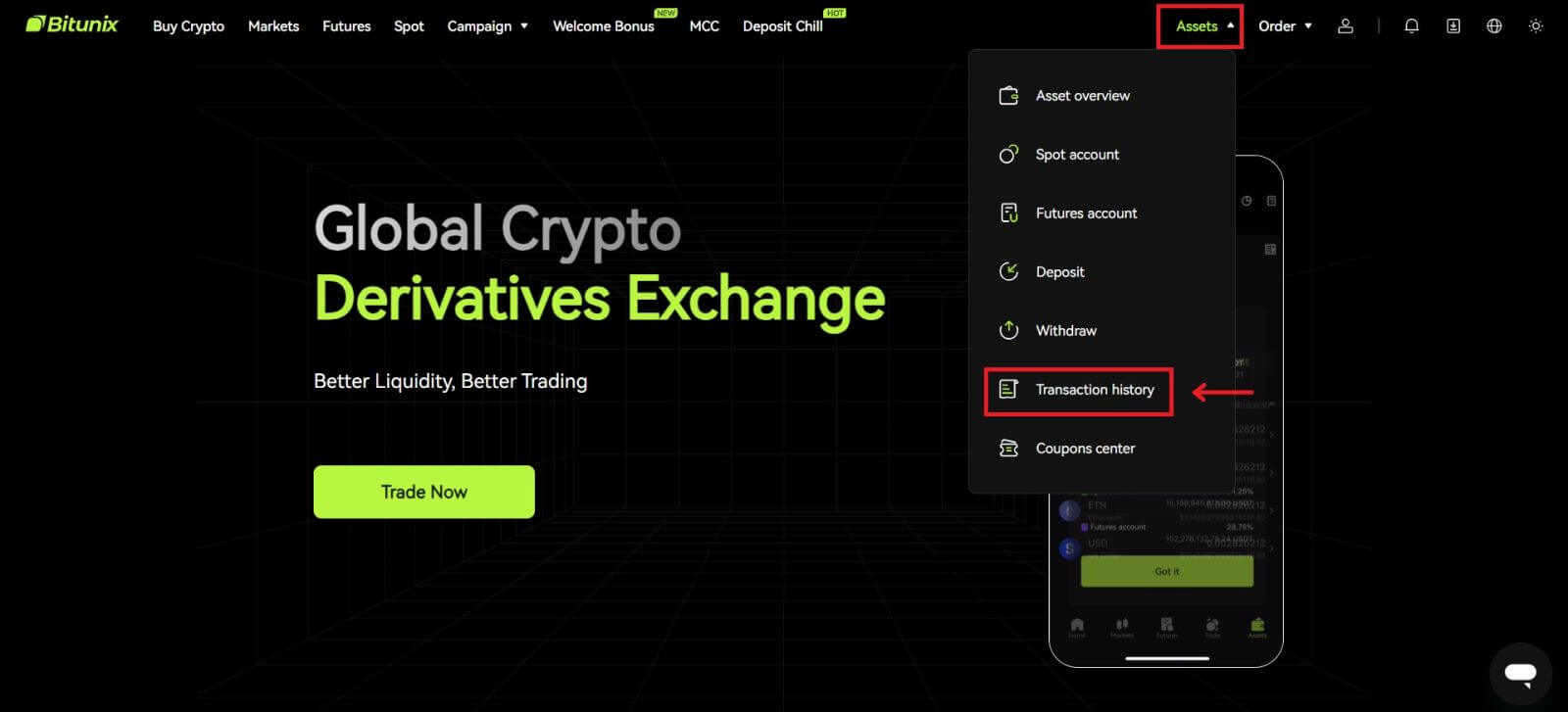 2. Kliknutím na [Spot] zobrazíte históriu transakcií pre spotový účet.
2. Kliknutím na [Spot] zobrazíte históriu transakcií pre spotový účet. 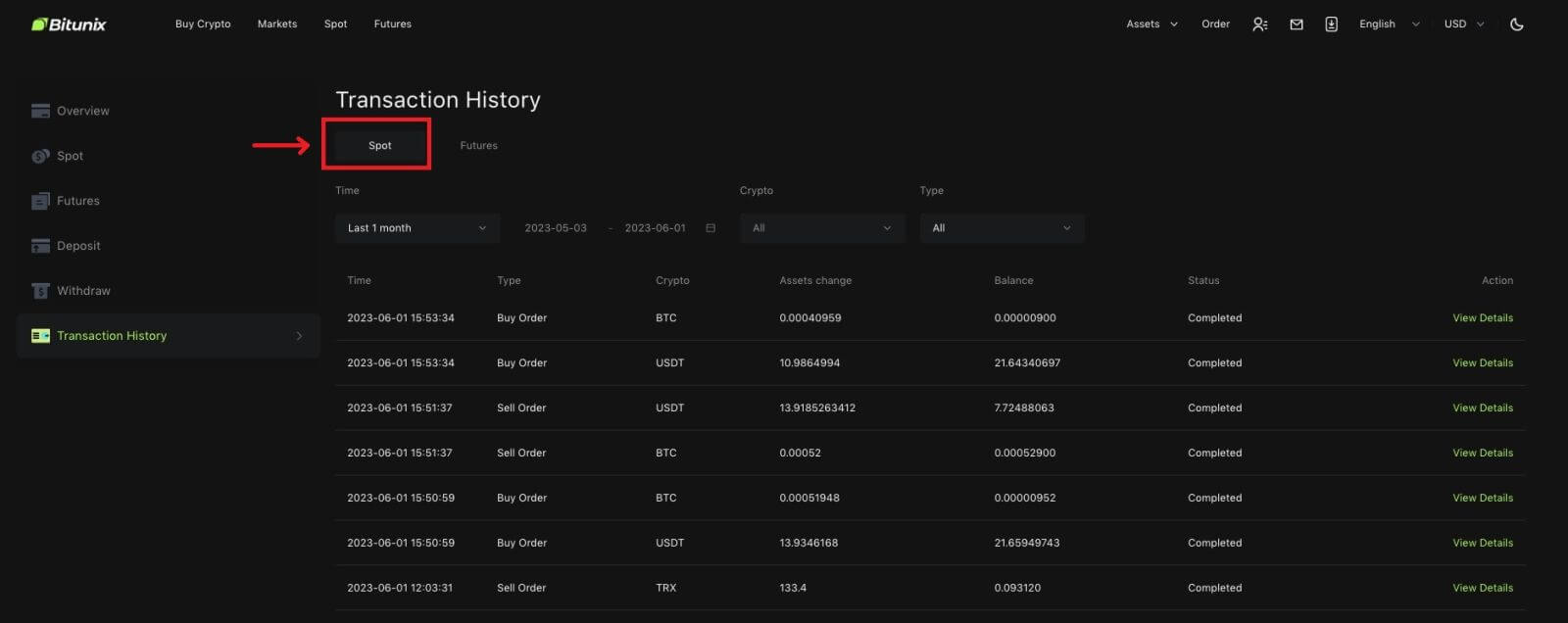 3. Používatelia si môžu vybrať čas, krypto a typ transakcie na filtrovanie.
3. Používatelia si môžu vybrať čas, krypto a typ transakcie na filtrovanie. 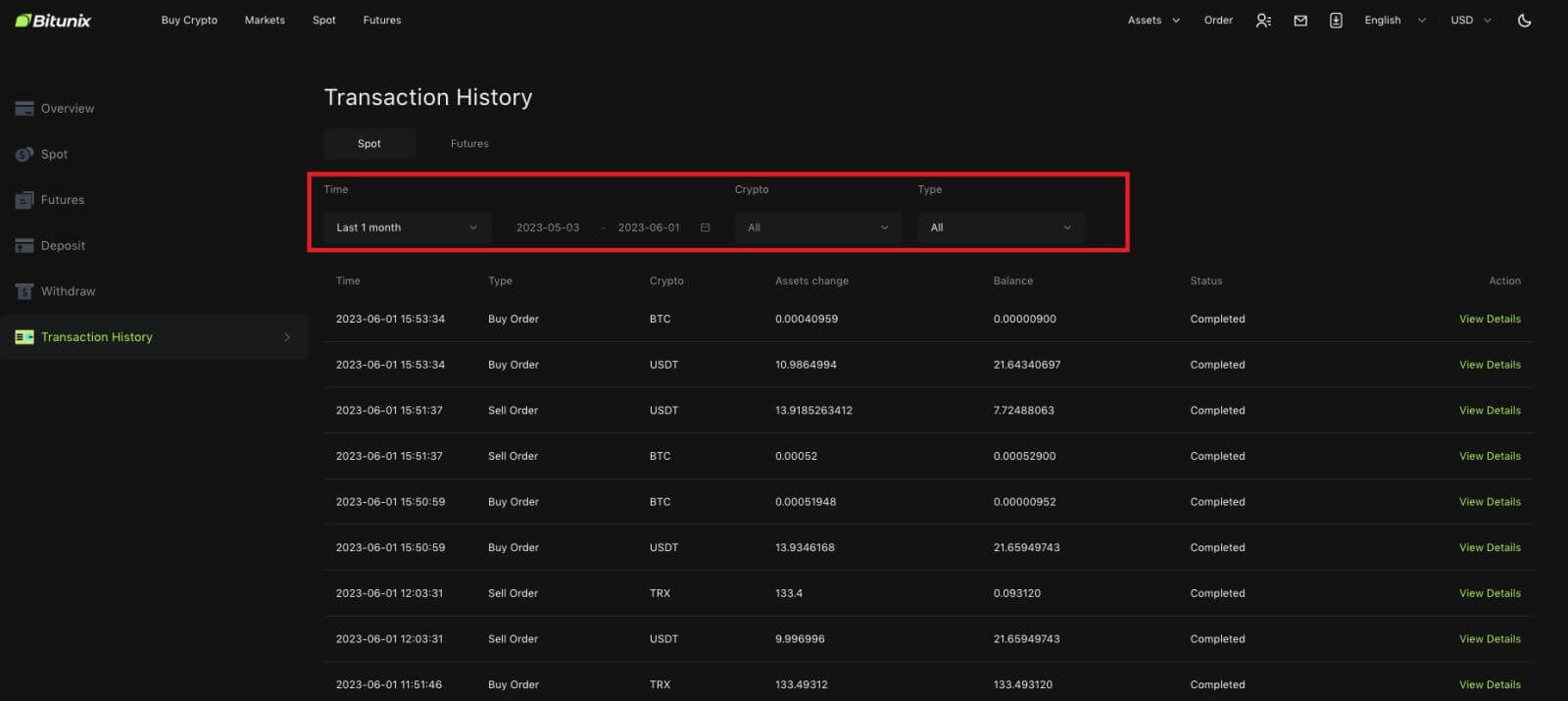
4. Kliknite na [Zobraziť podrobnosti], aby ste skontrolovali podrobnosti konkrétnej transakcie.
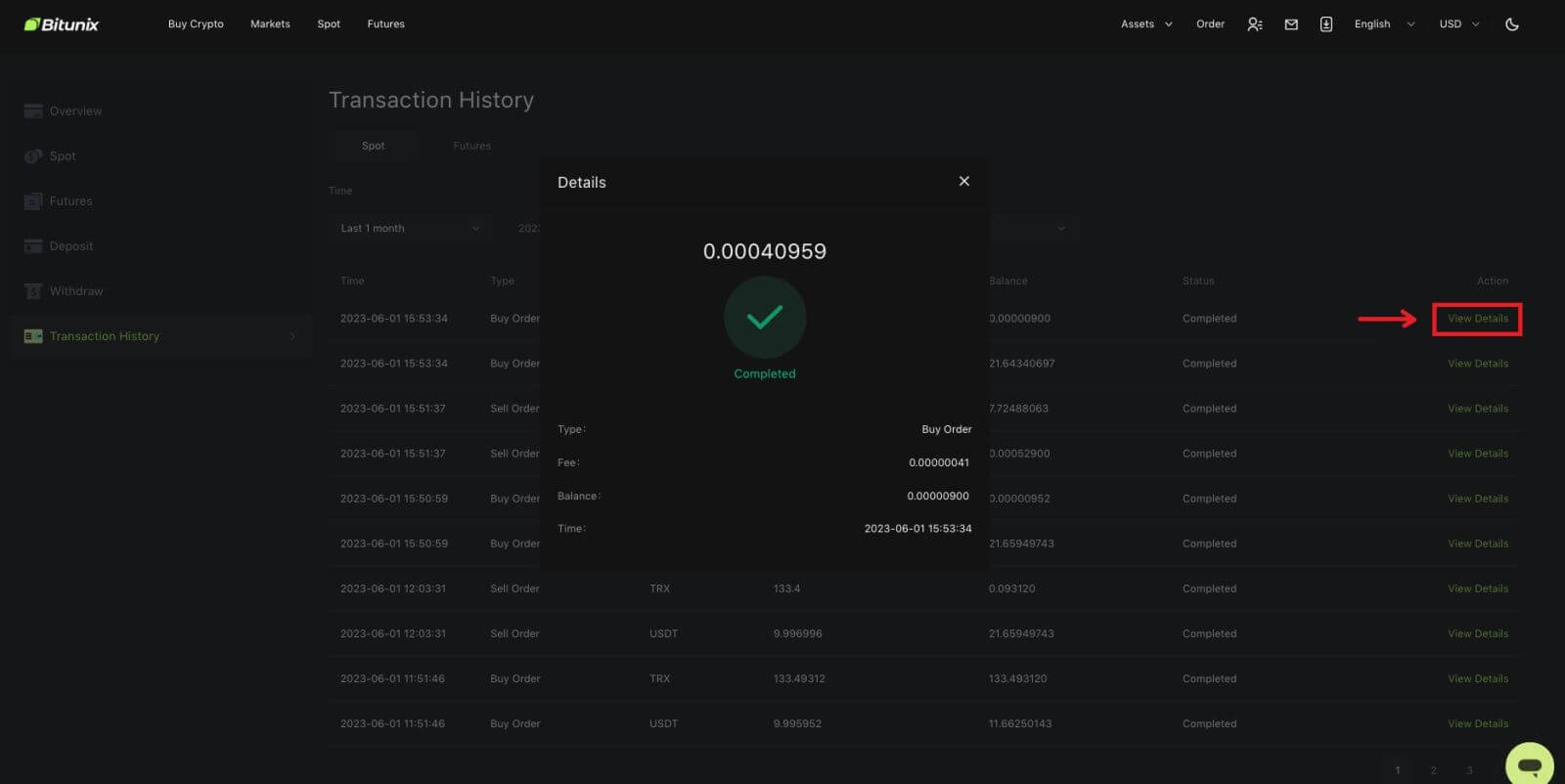
Odstúpenie
Zadal som nesprávnu adresu na výber
Ak sú pravidlá adresy splnené, ale adresa je nesprávna (adresa niekoho iného alebo neexistujúca adresa), v zázname o výbere sa zobrazí „Dokončené“. Vybrané aktíva budú pripísané na príslušnú peňaženku na adrese výberu. Z dôvodu nezvratnosti blockchainu vám nemôžeme pomôcť získať aktíva po úspešnom stiahnutí a musíte kontaktovať príjemcu adresy a dohodnúť sa.
Ako vybrať tokeny, ktoré sú odstránené?
Bitunix zvyčajne vydá oznámenie o odstránení určitých tokenov. Aj po vyradení bude Bitunix po určitú dobu, zvyčajne 3 mesiace, stále poskytovať službu výberu. Ak sa pokúšate vybrať takéto tokeny po ukončení služby výberu, odošlite žiadosť.
Stiahnuté tokeny nie sú podporované platformou príjemcu
Bitunix iba potvrdzuje, či je formát adresy správny, ale nemôže zaručiť, či adresa príjemcu podporuje stiahnutú menu. Pre riešenia musíte komunikovať s platformou príjemcu. Ak platforma príjemcu súhlasila s vrátením finančných prostriedkov, môžete im poskytnúť svoju depozitnú adresu Bitunix.
Ak súhlasia iba s vrátením prostriedkov na adresu odosielateľa, v takom prípade nie je možné prostriedky previesť priamo na váš účet Bitunix, kontaktujte prosím príjemcu a vyžiadajte si TxID transakcie. Potom odošlite požiadavku na Bitunix s TxID, záznamom vašej komunikácie a platformy príjemcu, vaším Bitunix UID a vašou depozitnou adresou. Bitunix vám pomôže previesť prostriedky na váš účet. Ak má platforma príjemcu iné riešenia, ktoré si vyžadujú našu pomoc, odošlite žiadosť alebo začnite živý rozhovor s naším zákazníckym servisom a informujte nás o tejto záležitosti.
Prečo je moja suma, ktorú je možné vybrať, nižšia ako môj skutočný zostatok
Zvyčajne existujú 2 podmienky, kedy bude vaša suma, ktorú môžete vybrať, nižšia ako váš skutočný zostatok:
A. Nevykonané príkazy na trhu: Za predpokladu, že máte v peňaženke 10 ETH, pričom máte aj 1 ETH na príkaz na predaj na trhu. V tomto prípade bude 1 ETH zmrazené, takže nebude k dispozícii na výber.
B. Nedostatočné potvrdenia pre váš vklad: Skontrolujte, či existujú nejaké vklady, čakajúce na ďalšie potvrdenia na splnenie požiadavky na Bitunixe, pretože tieto vklady potrebujú dostatok požadovaných potvrdení, aby sa suma, ktorú je možné vybrať, mohla zhodovať so skutočným zostatkom.